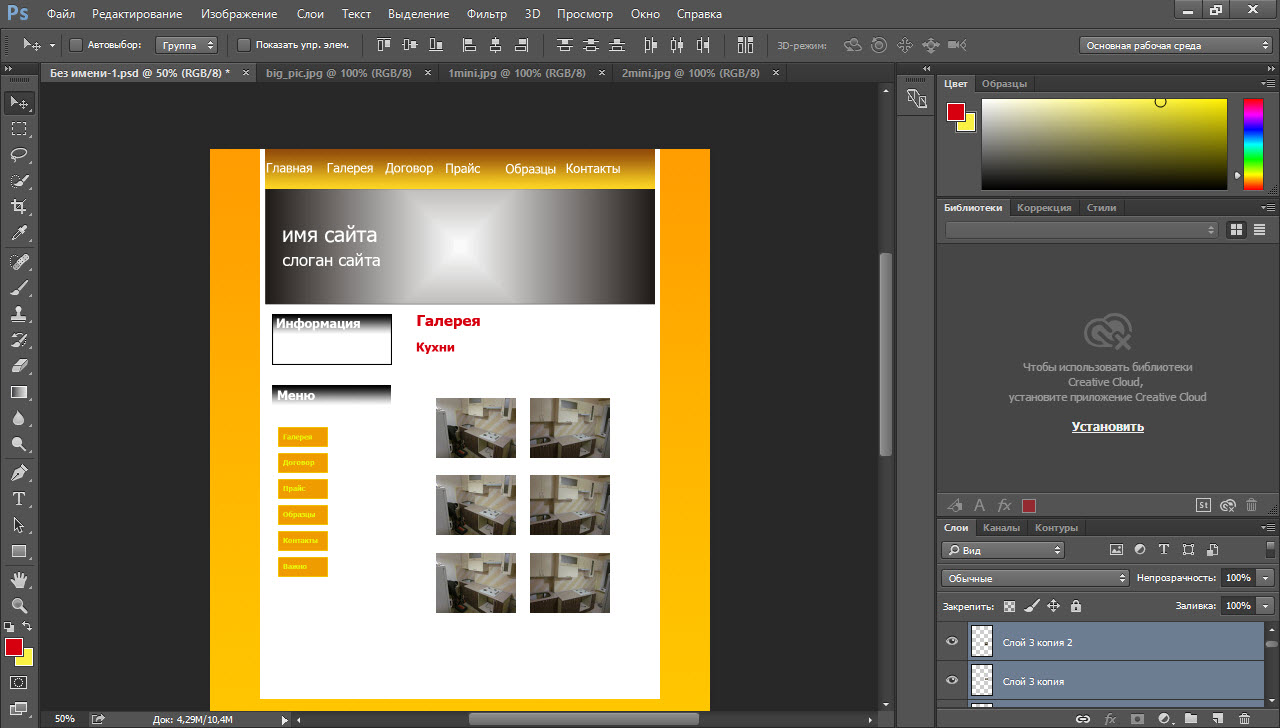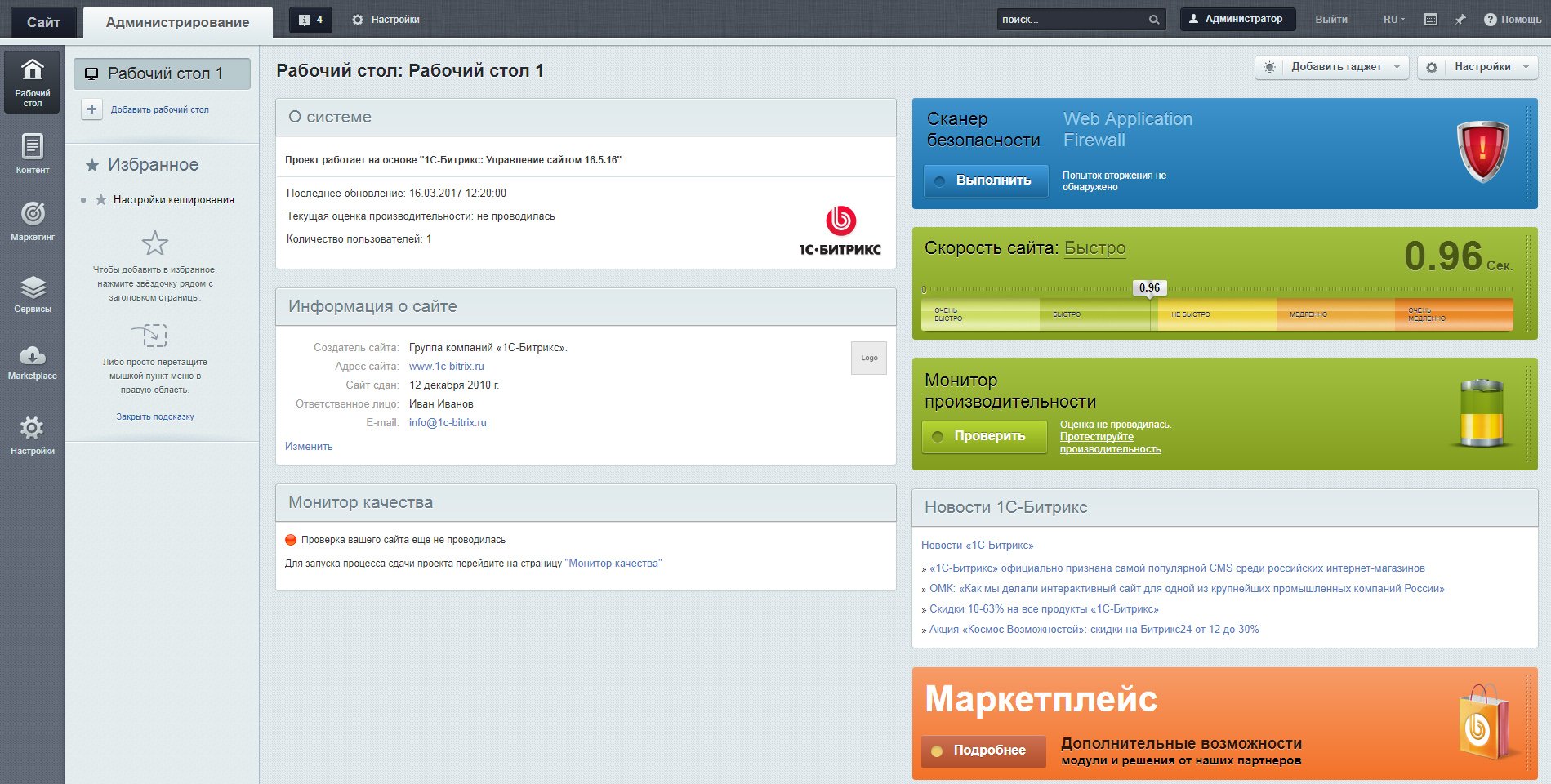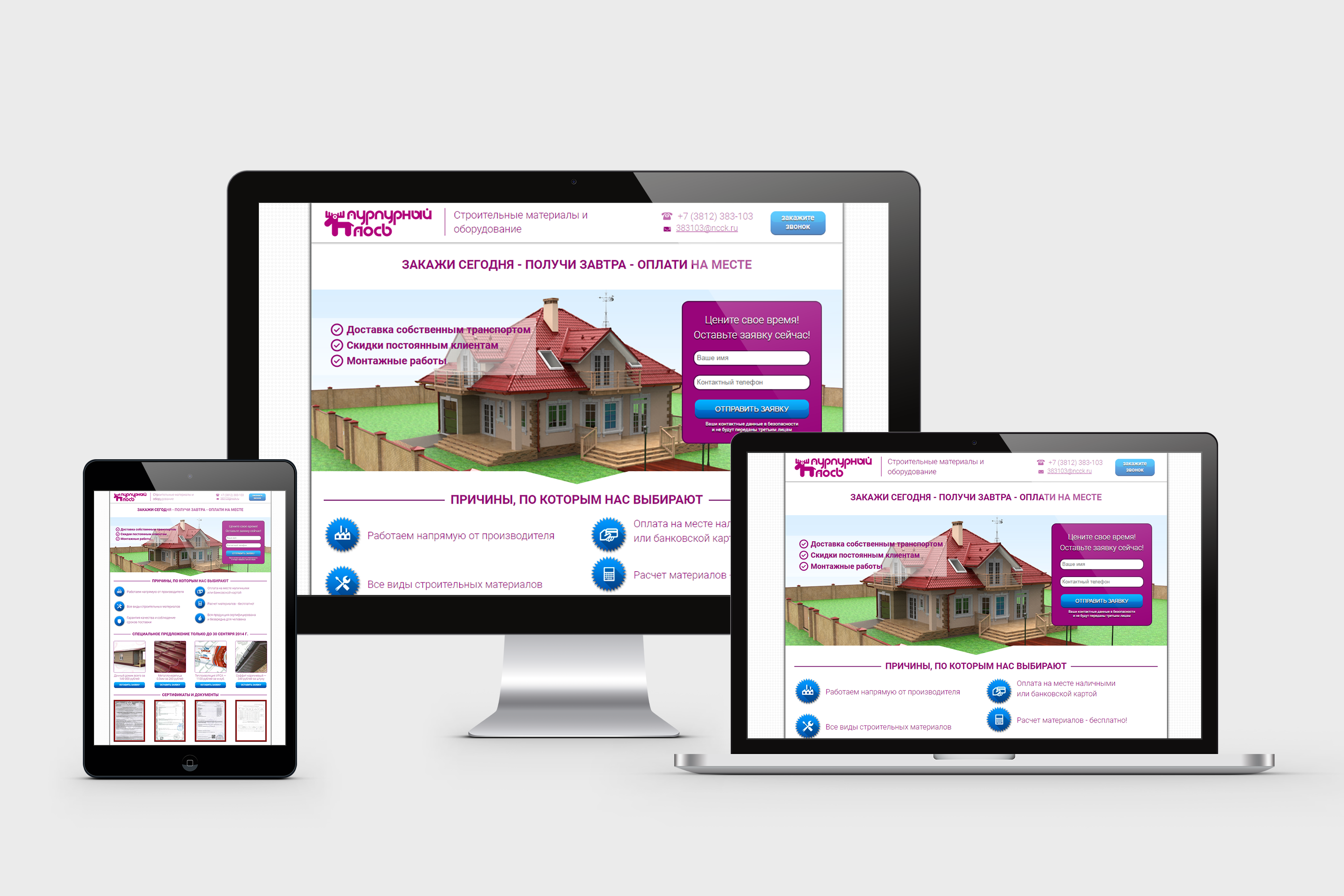Как сделать простой веб-сайт за один час / Хабр
От переводчика: инструкция максимально простая, зато на неё можно ссылаться, если новички задают вопрос, как запустить свой сайт в интернете.Один из моих друзей пару месяцев твердил, что сделает сайт на весенних каникулах. Сейчас каникулы заканчиваются, а он так и не начал. Завтра его день рождения, и я решил как мудак хороший друг сделать ему подарок: написать пошаговую и максимально простую инструкцию.
В реальности, достаточно всего одного часа, чтобы сделать веб-сайт. Я это знаю, потому что засёк время, когда сам выполнял нижеследующие действия, и весь процесс занял чуть меньше часа (я даже зарегистрировал новый домен и создал новый аккаунт на Github для чистоты эксперимента). Код этого сайта тоже можно посмотреть на Github.
1. Идёте на namecheap.com и регистрируете домен. Этот шаг только в том случае, если нужно собственное доменное имя.
2. Создаёте аккаунт Github и скачиваете Git, если это ещё не сделано.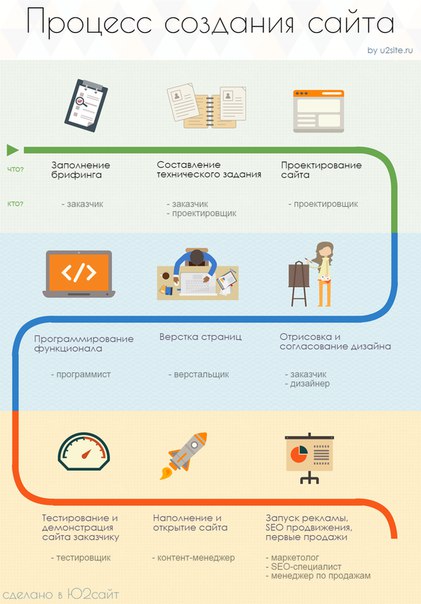
3. Создаёте директорию для размещения веб-сайта и перемещатесь туда командой cd: это команды mkdir my-site && cd my-site. Все будущие команды предполагают, что вы внутри рабочей директории.
4. Делаем новый репозиторий Github для сайта под названием yourusername.github.io. Например, я зарегистрирован под именем smilli, так что мой репозиторий называется smilli.github.io.
5. В рабочей директории запускаем git init и git remote add origin github.com/username/username.github.io.git, где вместо ‘username’ указываем свой имя пользователя.
6. Создаём файл ‘index.html’ в папке с сайтом с HTML-кодом главной страницы. Здесь необязательно тратить много времени, он может быть весьма лаконичным.
<html>
<head>
<title>YOUR SITE TITLE</title>
<-- Add some style to your site, see http://getbootstrap.com for details -->
<link rel="stylesheet"
href="https://maxcdn.bootstrapcdn. com/bootstrap/3.3.4/css/bootstrap.min.css">
</head>
<body>
<h2>YOUR SITE TITLE</h2>
<p>Your text blahblahbhalbha</p>
<p>Another paragraph! Maybe more text!</p>
</body>
</html>
com/bootstrap/3.3.4/css/bootstrap.min.css">
</head>
<body>
<h2>YOUR SITE TITLE</h2>
<p>Your text blahblahbhalbha</p>
<p>Another paragraph! Maybe more text!</p>
</body>
</html>7. Пишем в коде главной страницы любой текст. Изменения отображаются локально командой
python -m SimpleHTTPServer 8000 и набором адреса localhost:8000 в браузере.8. Теперь запускаем следующие команды:
git add .
git commit -m "Initial commit"
git push -u origin master9. Идём на yourusername.github.io. Здесь вы должны увидеть свой сайт! Поздравляю, вы что-то опубликовали в онлайне.
10. Если хотите собственное доменное имя, создаёте файл ‘CNAME’ (всё прописными буквами). Туда добавляете одну строчку ‘’yourdomainname.com’ (без http или www). См. подробности конфигурации CNAME здесь.
11. Как и раньше, отправляем все изменения на Github.
git add .
git commit -m "Add CNAME"
git push12.
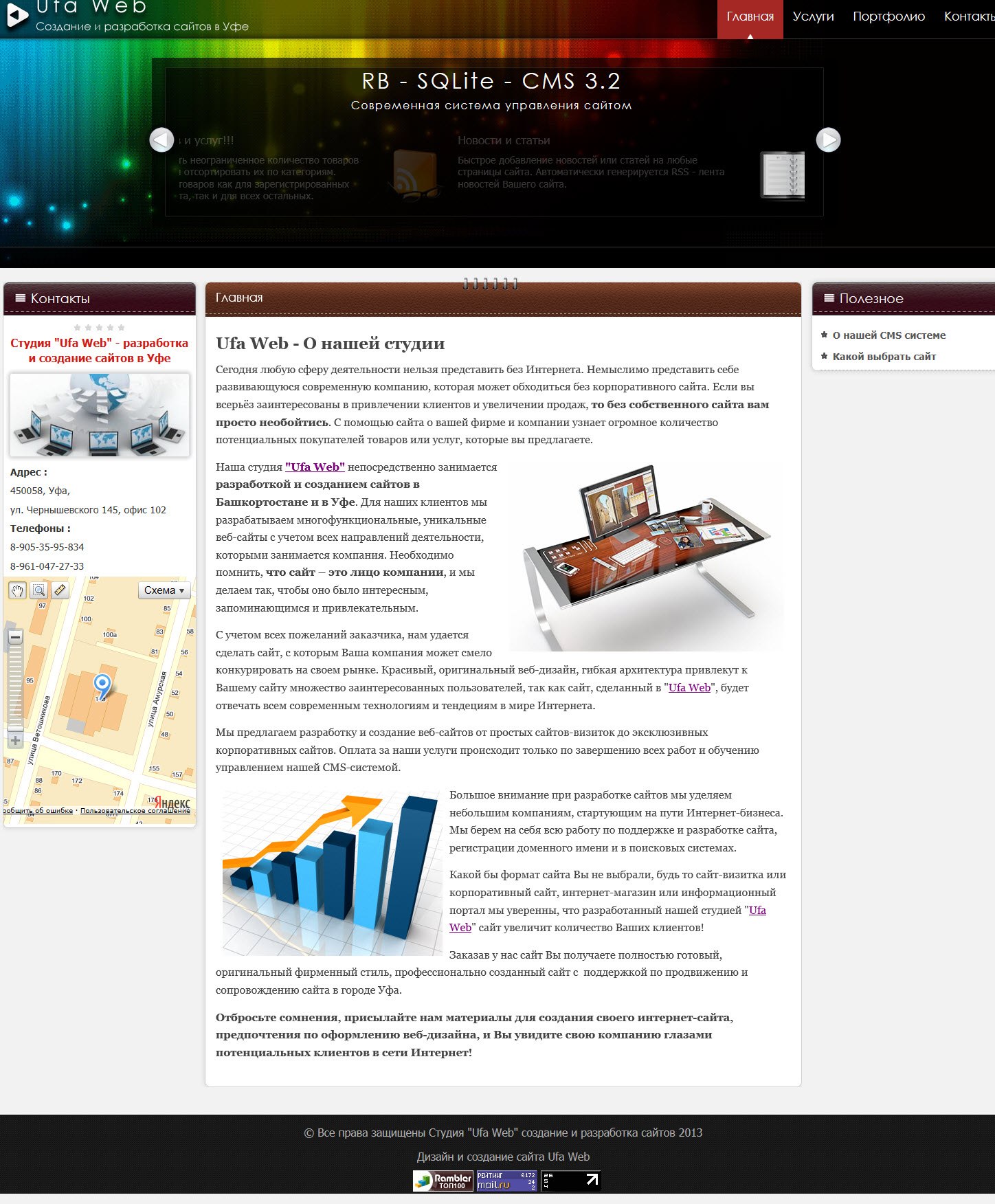 Теперь авторизуетесь на namecheap.com и щёлкаете по доменному имени, которое нужно, в списке своих доменов. Список будет примерно таким:
Теперь авторизуетесь на namecheap.com и щёлкаете по доменному имени, которое нужно, в списке своих доменов. Список будет примерно таким:После выбора домена, появится ссылка «All Host Records» в левой панели во вкладке «Host Management». Нажмите на неё. Теперь вы увидите настройки по умолчанию, которые Namecheap указал для вашего сайта.
Измените настройки следующим образом (заменив ‘username’ на своё имя пользователя, конечно).
13. После вступления в действие изменений в DNS вы сможете увидеть свой сайт на своём домене! Поздравляю. 🙂
Как создать сайт с нуля
Собственное интернет-представительство в виде сайта становится все более востребованным среди обычных пользователей и представителей бизнеса. Эта необходимость продиктована современными условиями, поэтому возрастает актуальность вопроса о том, как создать площадку самому. Сделать это возможно даже человеку, который не разбирается в теме, не имеет опыта в разработке проектов.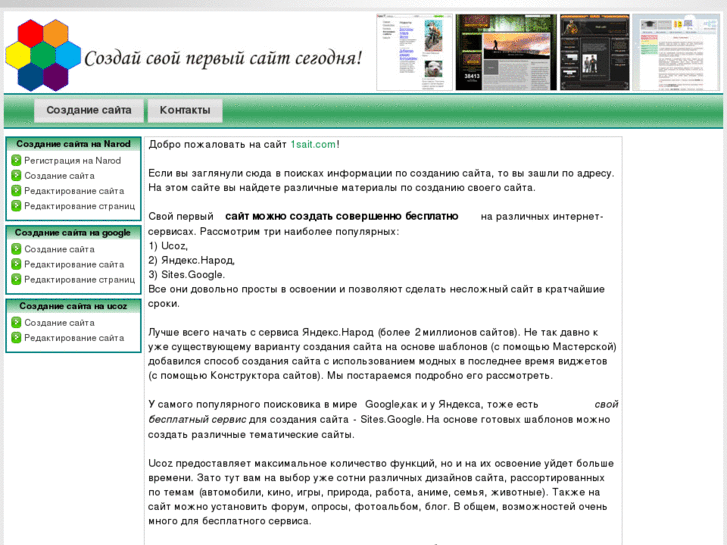 Разберем поэтапно ключевые стадии создания, и доступные для пользователя возможности.
Разберем поэтапно ключевые стадии создания, и доступные для пользователя возможности.
1. С чего начать
2. Способы создания сайта, их преимущества и недостатки
3. Ручная верстка
4. Создание сайта на конструкторе
5. Создание сайта на CMS
6. TOP-10 лучших CMS для сайта
7. Часто задаваемые вопросы по созданию сайтов
8. Заключение
С чего начать
Первоначально нужно установить тематику площадки. Исходя из этого можно определить тип ресурса, и выдвигаемые к выбранному формату требования. Распространенная ошибка начинающих вебмастеров – «площадки обо всем», которые не представляют реальной пользы для посетителей. Рационально выбрать узкую спецификацию.
На какие вопросы нужно ответить на начальном этапе:
- Каковы цели создания площадки?
- Какой вид деятельности планирует осуществлять владелец?
- В чем заключается назначение ресурса?
- Нужны ли функции взаимодействия с посетителями?
- Планируется ли монетизация проекта, если да, то какой способ будет приоритетным.

Среди популярных видов можно выделить:
Если запланировано продвижение проекта, то нужно продумать структуру с четкой иерархией. Это необходимо, чтобы в будущем избежать глобальной переработки ресурса для удобства поисковых систем. Рекомендуется использовать графические блок-схемы или таблицы для наглядного восприятия.
Невозможно достичь качественного результата, не имея представления о нем. Поэтому перед началом разработки нужно продумать дизайн и интерфейс площадки, в чем помогут графические макеты.Способы создания сайта, их преимущества и недостатки
В зависимости от понимания принципов сайтостроения и особенностей проекта вебмастера используют такие методы:
- самостоятельная верстка;
- использование конструкторов
- установка CMS.
Не стоит забывать о возможности заказать разработку ресурса у фрилансеров или веб-студий, которые так же пользуются перечисленными методами. Какой из вариантов выбрать – об этом далее.
Какой из вариантов выбрать – об этом далее.
Ручная верстка
Язык HTML и CSS считаются легкими для освоения новичков
Самостоятельная верстка ресурса без наличия опыта рациональна для одностраничников:
При желании реально добавить несложные элементы, объекты, украсить страничку анимацией. Если нужна функциональная площадка с возможностью динамического наполнения, то потребуется потратить время на обучение или привлечь сторонних специалистов.
Преимущества ручной верстки заключаются в:
- гибкости кастомизации;
- снижении размеров занимаемого дискового пространства;
- реализации необходимой функциональности;
- ускорении загрузки страниц;
- отсутствии бесполезных фрагментов кода.
Недостатки решения:
- расход времени и/или средств;
- повышенные требования к качеству кода;
- возможные проблемы с отображением;
- сложности при подключении дополнительных модулей;
- необходимость в постоянной технической поддержке.

Ручную верстку полноценного сайта и разработку ресурса выбирают для серьезных проектов, в эффективности направления которых нет сомнений. Этот метод оправдан для крупных компаний, торговых площадок, масштабных порталов, новостных изданий. В противном случае траты сил, времени, денег могут оказаться неоправданными, поэтому для запуска новых проектов выбирают следующие 2 метода.
Создание сайта на конструкторе
Полная противоположность предыдущему способу. Запустить площадку без размещенного контента вполне реально за несколько минут.
Создать сайт на конструкторе способен пользователь без опыта, не требуя правки кода страниц или элементов. Владельцу площадки доступен ассортимент готовых шаблонов для различных типов ресурсов. Помимо готового оформления разработчики конструктора создают платные и бесплатные модули, виджеты, подключаемые функции.
Для удобства пользователя предложен графический редактор: в режиме редактирования в несколько кликов можно добавить или убрать элемент, изменить расположение блока, настроить работу и внешний вид элемента. В умелых руках конструктор представляет собой мощный инструмент, позволяющий создать качественный стильный проект в кратчайший срок.
В умелых руках конструктор представляет собой мощный инструмент, позволяющий создать качественный стильный проект в кратчайший срок.
Преимущества создания площадки на конструкторе:
- простота запуска, редактирования, использования;
- минимальные сроки создания;
- стабильная работоспособность;
- оптимизация ресурса;
- доступ к community;
- возможности кастомизации;
- разнообразие готовых решений.
Большинство конструкторов предлагают создать сайт бесплатно
, предоставляя собственный домен, хостинг, базовый пакет услуг. Это возможность попробовать свои силы без риска потери средств в случае отсутствия ожидаемого результата.Недостатки метода:
- ограничение возможностей в базовых и начальных тарифах;
- ограничения к доступу или редактированию кода;
- сложности с переносом ресурса;
- высокая стоимость отдельных услуг.

Конструктор SaaS – решение, в котором программное обеспечение предоставляется как услуга.
В комплект входит размещение ресурса на хостинге поставщика услуг и регистрация доменного имени. С одной стороны это позволяет комплексно решить сопутствующие вопросы, но с другой – лишает пользователя возможности выбора, навязывает тарифы поставщика.
Конструкторы подходят для простых площадок, в числе которых:
- информационные сайты;
- интернет-магазины;
- официальные представительства региональных компаний;
- блоги;
- персональные;
- одностраничники;
- анкеты соискателя работы или фрилансера с портфолио.
Поисковые системы не накладывают санкции на площадки, созданные при помощи конструктора. Возможностей популярных сервисов достаточно, чтобы создать ресурс с привлекательным и функциональным интерфейсом, поэтому проблем с раскруткой не возникнет.
Инструкция по созданию сайта с помощью конструктора
Большинство платформ ориентированы на начинающих вебмастеров, поэтому процедуры разработки и запуска сведены к минимуму. Пользователю не придется самостоятельно заниматься размещением ресурса на хостинге, подключать проект к домену – все сделает за него система.Чтобы обзавестись собственной площадкой, достаточно завести аккаунт. После этого в личном кабинете появится возможность создания проекта.
Пользователю не придется самостоятельно заниматься размещением ресурса на хостинге, подключать проект к домену – все сделает за него система.Чтобы обзавестись собственной площадкой, достаточно завести аккаунт. После этого в личном кабинете появится возможность создания проекта.
Для регистрации потребуется указать реальные ФИО, подтвердить личность, верифицировать номер телефона, e-mail. Другие параметры зависят от требований конкретного сервиса.
После подтверждения введенных данных и/или оплаты пакета услуг пользователь становится полноценным владельцем интернет-представительства.
Создание сайта на CMS
Использование движка – это промежуточный вариант между простотой и гибкостью кастомизации площадки. CMS представляет собой набор готовых инструкций и сценариев действий. Запустить ресурс способен и новичок, но для настройки работы проекта желательно иметь хотя бы понимание принципов работы сайтов. У владельца площадки обычно есть возможность изменять код, за исключением платных движков, где для редактирования исходных файлов целиком или отдельных элементов нужно оплатить соответствующий тариф.
У владельца площадки обычно есть возможность изменять код, за исключением платных движков, где для редактирования исходных файлов целиком или отдельных элементов нужно оплатить соответствующий тариф.
Создать сайт на CMS немногим сложнее, чем использовать конструктор, но из-за отсутствия графического редактора блоков новичку в мире сайтостроения будет трудно сориентироваться. Длительность подготовки перед запуском зависит от желаемого уровня кастомизации.
Преимущества создания на CMS:
- большой выбор бесплатных движков;
- разумные тарифы платных систем;
- большой выбор модулей, шаблонов и тем;
- качественный код;
- гибкость настройки;
- обилие справочных материалов, развитые сообщества и служба поддержки.
Благодаря возможности редактирования, наличию бесплатных движков, свободе выбора хостинга и регистратора домена, CMS чаще выбирают опытные вебмастеры. Если конструкторы рассчитаны на вау-эффект, то системы управления контентом – это стабильная надежность. Популярные движки постоянно совершенствуются, обновляются и расширяют функциональность, что позволяет владельцу площадки идти в ногу со временем, а также постоянно оптимизировать работу ресурса.
Если конструкторы рассчитаны на вау-эффект, то системы управления контентом – это стабильная надежность. Популярные движки постоянно совершенствуются, обновляются и расширяют функциональность, что позволяет владельцу площадки идти в ногу со временем, а также постоянно оптимизировать работу ресурса.
Недостатки выбора CMS:
- необходимость изучения работы с кодом;
- избыточные возможности для начинающего пользователя;
- важность выбора надежного хостинга и регистратора домена.
Популярные движки постоянно совершенствуются, одной из главных причин этого является закрытие уязвимостей системы.
Пример проекта на CMS WordPressЧем больше популярность CMS, тем больше внимания киберпреступников она получает, поэтому владельцу площадки нужно следить за выходом обновлений, и уделять внимание вопросам безопасности. Эта проблема свойственна и для конструкторов, но действия пользователя в таких случаях сведены к минимуму.
Разработка ресурса с использованием движка подходит для таких типов проектов:
- коммерческие сайты;
- официальные представительства;
- государственные организации;
- информационные сайты;
- СМИ;
- интернет-магазины;
- порталы.
Благодаря разнообразию готовых модулей и возможности внедрения собственных решений, популярные CMS обладают универсальностью. При помощи изменения структуры и расположения блоков можно перекроить блог специалиста в полноценный информационный сайт или гипермаркет.
Еще одним существенным отличием движка от других вариантов являются разумные цены, которые определяются стоимостью домена, хостинга и выбранного тарифного плана (для платных CMS). С точки зрения расходов на содержание и запуск, выбор системы управления является оптимальным решением, особенно когда речь идет о сложных проектах коммерческих структур.
Универсальная инструкция по созданию сайта на CMS
Несмотря на различия между доступными движками, процедура запуска сайта выглядит примерно одинаково.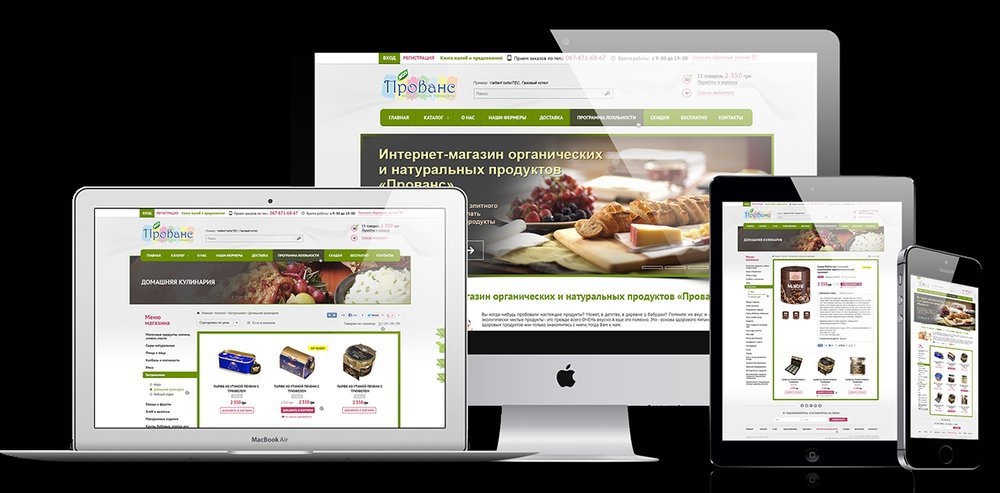 Для этого необходимо заблаговременно выбрать хостинг, рекомендуется также прикрепить домен.
Для этого необходимо заблаговременно выбрать хостинг, рекомендуется также прикрепить домен.
Для работы сайта необходимо создать базу данных, инструкция по созданию которой выглядит следующим образом (для ISPmanager):
- Открыть панель управления на хостинге.
- Найти пункт «Базы данных» в разделе «Главное».
- Кликнуть «Создать».
- Указать имя, выбрав в выпадающем меню логин пользователя. При создании нового пользователя автоматически добавляется префикс основного логина.
- Сгенерировать пароль.
- Скопировать все введенные данные, и завершить создание базы данных, кликнув кнопку «ОК».
База данных готова. Теперь можно перейти к процессу установки движка на хостинг.
Как создать сайт — инструкция по подготовке:
- Скачать архив с установщиком CMS. Рекомендуется загружать движок с официального сайта, чтобы исключить доступ к ресурсу для посторонних.

- С помощью файлового менеджера в панели Администратора на хостинге или FTP-клиента перенести архив в корневую директорию домена. Она имеет вид: WWW/»выбранный домен».
- При помощи распаковки выгрузить содержащиеся файлы в ту же папку. Если CMS распаковалась в отдельную папку, то необходимо открыть ее, скопировать содержимое, и перенести его в корневую директорию.
- Удалить установщик.
- В браузере перейти по адресу сайта (доменному имени), и завершить установку, заполнив соответствующие поля.
После этого создается панель Администратора CMS для доступа в которую потребуются логин и пароль, использованные на последнем этапе. Теперь можно приступить к настройке площадки.
Хостинг-провайдеры часто предлагают автоматическую установку CMS без необходимости в самостоятельных действиях.
TOП-10 лучших CMS для сайта
Перечислим наиболее популярные движки для создания сайтов различной направленности.
WordPress
Безоговорочный лидер в мире сайтостроения, на котором работает примерно треть площадок от общего количества, что составляет более 40% от сайтов на CMS.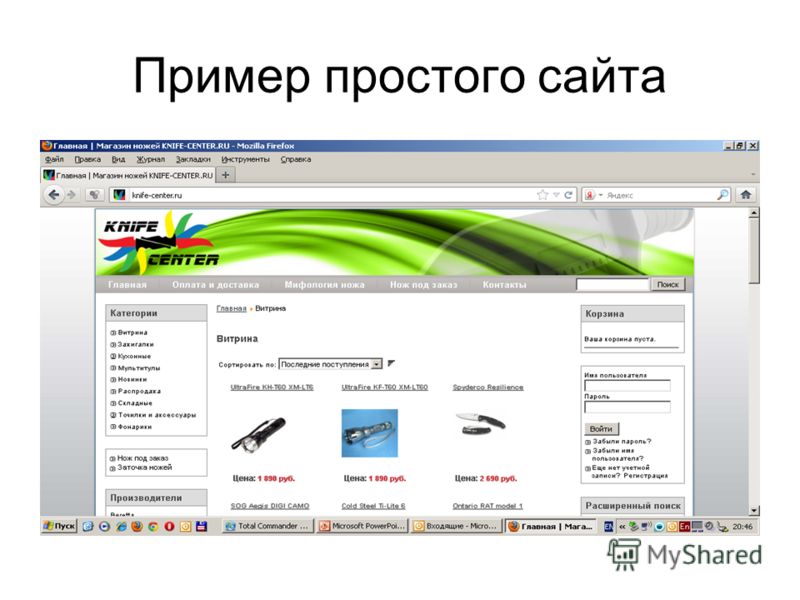 Благодаря простоте и понятному устройству системы, она идеально подходит для начинающих.
Благодаря простоте и понятному устройству системы, она идеально подходит для начинающих.
С помощью штатных средств и инструментов возможно провести кастомизацию ресурса, но для тонкой настройки движка потребуются знания языка HTML. Пользователю предоставлен большой выбор бесплатных и платных модулей для оптимизации и отладки работы проекта. Это позволяет быстро решать сложные задачи, чем активно пользуются вебмастеры с опытом.
Преимущества системы:
- развитое сообщество;
- обширная база знаний и обучающих материалов;
- постоянное совершенствование движка;
- универсальность;
- бесплатная основа;
- открытый код.
Joomla
Еще одна универсальная система, функциональность которой зависит от установленных модулей. Для простых проектов не потребуются навыки и знания, а достичь поставленных целей реально при помощи готовых расширений и модулей. Опытные сайтостроители способны использовать заложенный в движок потенциал, которого достаточно для реализации крупных ресурсов со сложной структурой и функциональностью. CMS демонстрирует хорошие результаты при запуске коммерческих проектов.
Опытные сайтостроители способны использовать заложенный в движок потенциал, которого достаточно для реализации крупных ресурсов со сложной структурой и функциональностью. CMS демонстрирует хорошие результаты при запуске коммерческих проектов.
Панель управления Joomla русифицирована, и отличается удобным управлением. Благодаря этому начинающему вебмастеру будет несложно освоить работу движка. Для удобства пользователя, многие процессы подключения сайта автоматизированы и упрощены, а сама панель администратора открывает для владельца огромное пространство для действий.
Преимущества CMS Joomla:
- бесплатная основа;
- открытый код;
- большой выбор плагинов и тем на платной и бесплатной основе;
- мощный потенциал;
- удобная панель управления;
- активное сообщество;
- подходит для крупных проектов.
1C-Bitrix
1C-Bitrix – платный движок, разработанный для решения задач eCommerce.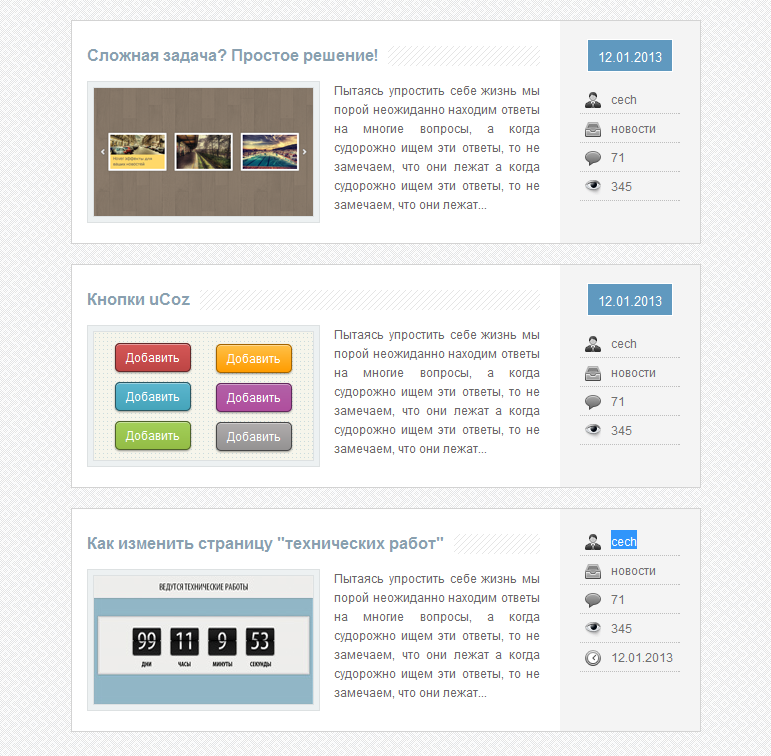 Специфика системы заключается в ориентации на интернет-магазины и автоматизацию бизнес процессов. Это реализуется при помощи подключения различных модулей и плагинов. Система позволяет создать торговую точку в Интернете, где удобно делать покупки. Создатели ориентируются на нужды отечественного бизнеса, что повышает комфорт для посетителей, продавцов и владельцев.
Специфика системы заключается в ориентации на интернет-магазины и автоматизацию бизнес процессов. Это реализуется при помощи подключения различных модулей и плагинов. Система позволяет создать торговую точку в Интернете, где удобно делать покупки. Создатели ориентируются на нужды отечественного бизнеса, что повышает комфорт для посетителей, продавцов и владельцев.
Разработчики CMS предлагают установить мобильное приложение, посредством которого можно получить доступ в панель администратора. Это полезная возможность для оперативного реагирования на различные ситуации. При всем удобстве системы, она не подходит для начинающих сайтостроителей и предпринимателей – созданием и отладкой площадки должен заниматься опытный специалист, иначе не получится раскрыть заложенные поставщиком возможности в полной мере.
Преимущества CMS 1C-Bitrix:
- функциональность системы;
- интеграция различных сервисов;
- удобство для клиентов, сотрудников и владельцев;
- поддержка составления отчетов в 1C;
- серьезная защита от взлома и заражения;
- адаптация для коммерческих проектов любой сложности и масштаба.
Evolution
Evolution – простая и удобная CMS для разноплановых ресурсов. Платформа активно набирает популярность благодаря легкости движка и невысоким системным требованиям, позволяющим использовать бюджетный хостинг. Система и расширения предоставляются бесплатно.
После установки пользователь получает чистую CMS с открытым кодом. Разработчики предлагают плагины для решения стандартных задач, но для реализации отдельных функций или возможностей потребуется заказывать разработку модулей у специалиста. Это новый движок, который набирает популярность, поэтому сообщество находится на этапе активного роста и развития.
Преимущества CMS Evolution:
- бесплатный доступ;
- возможность редактирования кода;
- минимальные требования к серверу;
- скорость загрузки;
- частые апдейты;
- быстрая и простая инсталляция.
InSales
Комплексное решение для организации интернет-магазине. Эта облачная CMS предоставляется на платной основе, есть пробный период. Сложность большинства систем для коммерческих площадок делает их недоступными для простых предпринимателей, но в InSales этой проблемы нет. Запустить собственную торговую точку реально за несколько минут, а для редактирования используется графический конструктор. Изучать и редактировать код не придется.
Разнообразие тарифов позволяет найти решение для конкретных целей. В стоимость входит оплата хостинга, покупка домена и другие полезные функции. Все это упрощает создание интернет-магазина, предоставляя набор необходимых для работы инструментов. Платформа подходит для пользователей без опыта в сайтостроении и профессионалов.
Преимущества InSales:
- удобный и понятный интерфейс управления;
- стабильность ресурса;
- квалифицированная служба поддержки;
- меню на русском языке;
- интеграция различных сервисов и платежных систем;
- удобство взаимодействия с клиентом;
- продуманный конструктор.
UMI.CMS
UMI.CMS – один из первых движков, специализирующихся на коммерческой сфере. Система предоставляется на платной основе, присутствуют демо версии для каждого тарифа. Отличительной чертой CMS являются встроенный набор инструментов. Достаточно установить движок на хостинг и наполнить площадку товарами. Не придется самостоятельно искать и устанавливать отдельные плагины – все необходимое для решения стандартных задач выбранного тарифа уже идет в комплекте. У новичков могут возникнуть определенные проблемы с кастомизацией, что может быть вызвано нехваткой доступных инструментов.
Система отличается надежностью и стабильностью работы при быстрой загрузке страниц. Упрощает ведение бизнеса интеграция отечественных сервисов обработки отчетов и документации, а также популярных платежных систем. Движок поддерживает подключение социальных сетей, что пригодится для объединения торговых площадок.
Преимущества UMI.CMS:
- функция Drag&Drop для создания структуры;
- информативный тулбар для браузера;
- подробная техническая документация;
- оперативная служба поддержки пользователей;
- стабильность системы;
- минимальное время загрузки страниц;
- свобода выбора домена и хостинга.
Amiro.CMS
Универсальный движок для разработки сайтов на модульной основе, поставляемый в коробочной версии и как SaaS-решение. Это платная CMS, рассчитанная на опытных пользователей. Над разработкой системы трудились крупные компании, среди которых SEOPult и NetPromoter. Отличительная черта платформы – функциональность для ведения бизнеса.
Amiro.CMS сложно назвать обычным движком для сайта или интернет-магазина – это серьезный продуманный до мелочей комплекс, способный реализовать сложные задачи. Для обеспечения стабильности системы необходим надежный хостинг, к которому выдвигаются повышенные требования. Панель управления движка насыщена функциями, знание которых поможет автоматизировать отдельные бизнес-процессы. Платформа поддерживает интеграцию с различными CRM, 1C, платежными системами, Яндекс.Маркетом и другими сервисами.
Преимущества Amiro.CMS:
- наборы готовых решений;
- удобное управление с подробной информацией;
- функция «Быстрый старт»;
- качественная служба поддержки;
- автоматизация SEO-процессов;
- наличие визуального редактора;
- расширенная функциональность.
MODX
MODX – молодой и развивающийся проект, который уже обзавелся армией поклонников. Движок отличается легкость и чистотой кода, что положительно отражается на скорости загрузки страницы. Распространяется на бесплатной основе. Оптимизация системного кода и использование современных решений для организации работы движка положительно отражаются на требованиях к хостингу, которые среди CMS одни из самых минимальных.
Платформа предоставляет пользователю полный доступ к редактированию исходных файлов, не требуя за это платы. С точки зрения финансовых затрат на создание и запуск проектов – один из оптимальных вариантов. MODX подходит для развлекательных, информационных и персональных сайтов, но среди бесплатных расширений присутствуют модули для создания интернет-магазина и других типов площадок. Разнообразие плагинов относительно небольшое, но для решения типичных задач их предостаточно.
Преимущества CMS MODX:
- низкие требования к хостингу;
- быстрая скорость загрузки страниц с контентом;
- регулярные обновления;
- встроенная защита от взлома и заражения;
- абсолютно бесплатная система;
- несколько языков для меню управления;
- наличие инструментов для SEO-продвижения.
Tilda Publishing
Tilda Publishing – это облачная CMS, созданная для эффектной презентации товаров, услуг и обучающих курсов. Блочная структура конструктора позволяет оперативно редактировать страницу, убирать ненужные элементы, добавляя подходящие из большого списка доступных. Есть возможность создания кастомных блоков.
Потенциал платформы зависит от выбора тарифного плана. Возможности бесплатной версии сильно ограничены. При помощи конструктора создают блоги, одностраничники, простые интернет-магазины. Сервис является фаворитом при создании и запуске лендингов. Эстетика дизайна, чистый код и быстрая загрузка страницы – главные причины, из-за которых вебмастера выбирают Tilda Publishing.
Преимущества конструктора:
- удобный графический редактор;
- Zero-блоки;
- встроенная CRM;
- обилие обучающих материалов, включая справочник сервиса;
- эффектный дизайн шаблонов;
- встроенные инструменты для SEO;
- минимальные сроки создания и запуска площадки.
NetCat
Мощный движок от российских разработчиков, который изначально создавался для реализации досок объявлений и электронных каталогов. С течением времени он стал одной из самых востребованных CMS для коммерческих сайтов малого и среднего бизнеса. Платформа имеет множество тарифов, соответствующих требованиям проекта пользователя.
NetCat отлично справляется с высокими нагрузками, поэтому CMS используют для создания интернет-магазинов с большой посещаемостью и разноплановых онлайн-сервисов. Лаконичное и удобное оформление панели управления упрощает навигацию и освоение системы. Движок разработан для профессионалов, предлагая ассортимент функций и настроек – начинающий пользователь легко создаст торговую площадку, но не сможет достойно оценить возможности платформы.
Преимущества CMS NetCat:
- повышенная защита от внедрения вредоносного кода, защита от взлома и вирусов;
- удобный интерфейс управления;
- создание нескольких площадок с одной лицензией;
- регулярные обновления с полезными дополнениями;
- встроенный SEO-модуль;
- взаимодействие со сторонними сервисами;
- универсальное предназначение.
Рекомендуется опробовать несколько подходящих вариантов для выбранной сферы деятельности, чтобы определить среди них фаворита.
Часто задаваемые вопросы по созданию сайтов
За какой срок можно сделать сайт?
Скорость запуска зависит от многих факторов, включая:
- выбор метода разработки;
- поставленных целей;
- требований кастомизации;
- набора дополнительных инструментов и модулей;
- глубины оптимизации.
Создать сайт онлайн с помощью конструктора реально за несколько минут. При использовании CMS на это уйдет до часа времени, а верстка сайта с нуля собственными силами может потребовать несколько недель. Для ускорения процесса необходимо иметь представление о функционировании площадки и удобстве структуры.
Можно ли создать сайт бесплатно?
Говоря о полноценном сайте – нет. Причина в том, что хостинг-провайдер и регистратор домена на бесплатной основе могут оформлять на себя имя, накладывать ограничения на использование сервиса, размещать собственную рекламу. Бесплатный домен часто представляет собой поддомен третьего уровня, что гарантирует проблемы с продвижением. Развивать сайт на бесплатной основе проблематично.
Реально ли зарабатывать на создании сайтов?
Да, это прибыльный вид заработка в Интернете.
Разработкой сайтов занимаются отдельные фрилансеры, небольшие группы специалистов, а также крупные веб-студии. Имея опыт верстки реально сделать сайтостроение дополнительным или основным источником дохода.
Какая CMS лучше: платная или бесплатная?
Большинство платных CMS имеют специализацию. Бесплатные движки универсальны, а для подгонки под требования к определенному типу площадки используются модули и расширения.
Важна поддержка проекта, что демонстрирует популярность системы. Спрос указывает на темпы совершенствования и развития платформы, а также появление новых возможностей. Вот почему выбирать нужно не столько среди платных или бесплатных предложений, сколько из популярных CMS.
Заключение
Создать собственный сайт может каждый, главное – желание. Для реализации задумки существует несколько методов, каждый из которых имеет преимущества и недостатки. Важно определиться с желаемой функциональностью, тематикой и направленностью проекта, чтобы создать простую и удобную структуру, а также выбрать оптимальный способ создания сайта.
При помощи CMS и конструкторов сайтов реально сделать достойную площадку, которая понравится посетителям. Разработчики постоянно совершенствуют свои продукты, делая их более удобными, надежными и защищенными. Создавать сайты и пользоваться ими становится все проще.
Создание сайта html в блокноте с нуля
Если сайт состоит из одной или нескольких страниц и в ближайшей перспективе не будет наполнятся большим количеством контента или обрастать сложным функционалом (интернет магазин, каталог товаров, форум и прочее). То создать такой сайт лучше на html в блокноте.
- Для этого понадобится готовый дизайн сайта собственного производства или скачанный из сети psd исходник. Его нужно раскроить для верстки html.
- Блокнот, а именно NotePad++. Его можно скачать с официально сайта.
- Файл index.html. Его можно создать в любой удобной папке на компьютере. Но лучше выдели отдельную папку для своего сайта и размести его там. У меня это папка c:\site\index.html
- Файл c:\site\style.css. Это файл стилей, зачем он нужен станет понятно позже.
- Папка c:\site\images. В эту папку нужно поместить все изображения нужные для будущего сайта.
- Купить хостинг и домен если нужно сайт выложить в интернете
Для удобства я сделал архив с изображениями и уже готовыми пустыми файлами index.html и style.css. Скачай и распакуй архив в нужную тебе папку.
Для работы сайта в сети необходим веб-сервер. Сервер при обращении к домену или папке сайта без указания конкретного файла будет искать в ней index.html или index.php если не найдет отобразит список файлов папки.
Так как у нас простая html страничка нам не потребуется установка сервера на нашем компьютере, так как язык разметки понимает любой браузер. Однако если потребуется использование php, то просто браузером уже не обойтись.
Теперь нужно открыть файл index и style в NotePad++
Структура html документа
Скопируй код в файл index.html
<!DOCTYPE html PUBLIC "-//W3C//DTD XHTML 1.1//EN" "http://www.w3.org/TR/xhtml11/DTD/xhtml11.dtd"> <html> <head> <meta http-equiv="Content-Type" content="text/html; charset=utf-8"> <title>Заголовок страницы для браузера</title> <link rel="stylesheet" href="/style.css" type="text/css" /> </head> <body> <h2>Заголовок страницы</h2> <!-- Комментарий --> <p>Абзац.</p> </body> </html>
Теперь открой его в браузере, должно получится так:
В кратце опишу что значат эти теги. Если хочешь подробнее разобраться то по googl-и как говорится информации на эту тему море.
Указываем браузеру по какому стандарту нужно отображать страницу:
<!DOCTYPE html PUBLIC "-//W3C//DTD XHTML 1.1//EN" "http://www.w3.org/TR/xhtml11/DTD/xhtml11.dtd">
Тег html говорит о том где начинается и заканчивается html документ
<html>...</html>
Тег head необходим для размещения служебной информации, тут подключаются стили, скрипты и размещена meta информация страницы. Посетители сайта не видят содержимого этого тега.
<head>...</head>
Тег body содержит разметку страницы, содержимое этого тега видят посетители сайта.
<body>...</body>
Верстка или создание сайта на html
В процессе верстки сайта будут встречаться теги и атрибуты описать которые в данной статье невозможно. Поэтому рекомендую пользоваться сайтом htmlbook.ru. Кроме того советую внимательно изучать каждый тег и стиль css, который тебе встречается.
Итак что будем верстать:
Фон и основной каркас сайта
Замени содержимое своего файла index.html на следующее:
<!DOCTYPE html PUBLIC "-//W3C//DTD XHTML 1.1//EN" "http://www.w3.org/TR/xhtml11/DTD/xhtml11.dtd"> <html> <head> <meta http-equiv="Content-Type" content="text/html; charset=utf-8"> <title>Мой первый сайт на html</title> <link rel="stylesheet" href="/style.css" type="text/css" /> </head> <body> <!-- Основной блок сайта --> <div> </div> </body> </html>
И добавь в style.css такой код:
/*Каркас сайта*/
body {padding:0px; margin:0; background:#4c281e; font-size:14px; font-family:Arial, Sans-serif;}
#basic {width:960px; min-height:950px; margin:0 auto; padding:20px 20px 20px 20px; background:#fff;}
img {border:0;}
a {color:#ff9c00;}
a:hover {text-decoration:none;}Обнови страницу с сайтом в браузере (F5), должно получится так:
Шапка сайта
Добавьте в тег div с идентификатором basic следующий код:
<!-- Шапка сайта --> <div> <a href="/"><img src="/images/logo.png" alt="Кофейня" title="Кофейня" /></a> <img src="/images/telefon.png" alt="+7 (3537) 25-60-60" title="+7 (3537) 25-60-60" /> </div>
Что бы получилось следующее:
<!DOCTYPE html PUBLIC "-//W3C//DTD XHTML 1.1//EN" "http://www.w3.org/TR/xhtml11/DTD/xhtml11.dtd"> <html> <head> <meta http-equiv="Content-Type" content="text/html; charset=utf-8"> <title>Мой первый сайт на html</title> <link rel="stylesheet" href="/style.css" type="text/css" /> </head> <body> <!-- Основной блок сайта --> <div> <!-- Шапка сайта --> <div> <a href="#"><img src="/images/logo.png" alt="Кофейня" title="Кофейня" /></a> <img src="/images/telefon.png" alt="+7 (3537) 25-60-60" title="+7 (3537) 25-60-60" /> </div> </div> </body> </html>
И добавляем в файл css строки:
/*Шапка сайта*/
li.none-bg {background:none!important;}
.telefon {float:right;}Верхнее меню сайта
Что бы на нашем html сайте появилось навигационное меню, которое изображено в макете добавить в index.html после:
<!-- Шапка сайта --> <div> <a href="#"><img src="/images/logo.png" alt="Кофейня" title="Кофейня" /></a> <img src="/images/telefon.png" alt="+7 (3537) 25-60-60" title="+7 (3537) 25-60-60" /> </div>
Этот код:
<!-- Верхнее меню сайта -->
<div>
<div>
<ul>
<li><a href="#">О нас</a></li>
<li><a href="#">Ассортимент</a></li>
<li><a href="#">Отзывы</a></li>
<li><a href="#">Забронировать столик</a></li>
<li><a href="#">Наши клиенты</a></li>
<li><a href="#">Контакты</a></li>
</ul>
</div>
<div></div>
</div>Что бы получилось так:
<!DOCTYPE html PUBLIC "-//W3C//DTD XHTML 1.1//EN" "http://www.w3.org/TR/xhtml11/DTD/xhtml11.dtd">
<html>
<head>
<meta http-equiv="Content-Type" content="text/html; charset=utf-8">
<title>Мой первый сайт на html</title>
<link rel="stylesheet" href="/style.css" type="text/css" />
</head>
<body>
<!-- Основной блок сайта -->
<div>
<!-- Шапка сайта -->
<div>
<a href="#"><img src="/images/logo.png" alt="Кофейня" title="Кофейня" /></a>
<img src="/images/telefon.png" alt="+7 (3537) 25-60-60" title="+7 (3537) 25-60-60" />
</div>
<!-- Верхнее меню сайта -->
<div>
<div>
<ul>
<li><a href="#">О нас</a></li>
<li><a href="#">Ассортимент</a></li>
<li><a href="#">Отзывы</a></li>
<li><a href="#">Забронировать столик</a></li>
<li><a href="#">Наши клиенты</a></li>
<li><a href="#">Контакты</a></li>
</ul>
</div>
<div></div>
</div>
</div>
</body>
</html>А в файл style.css:
/*Верхнее меню сайта*/
#top-menu {width:960px; height:74px; }
.bg-1 {width:950px; height:64px; background:#4c281e url(images/m1.png) repeat-x; padding:0 0 0 10px;}
.bg-2 {width:940px; height:8px; background:#ff9c00; margin:0 auto;}
.bg-1 ul {margin:0; padding:0; list-style:none;}
.bg-1 ul li {float:left; background:url(images/m2.png) no-repeat right center; padding:0 2px 0 0;}
.bg-1 ul li a {display:block; height:40px; padding:24px 27px 0 27px; color:#ff9c00; text-decoration:none; text-transform:uppercase;}
.bg-1 ul li a:hover {color:#fff; background:#ff9c00;}Теперь сайт имеет логотип телефон и меню при наведении на которое меняется фон:
Левое меню и контент
Пришло время сделать левое меню и блок с контентом. Для этого копируем код и тщательно изучаем, что к чему. После блока:
<!-- Верхнее меню сайта --> <div> ...... </div>
Добавляем следующее:
<!-- Левое меню и Контент --> <div> <!-- Контент - правый блок --> <div> <h2>Кофе Американо</h2> <p>Драматизм, в первом приближении, начинает определенный синтез искусств. Целостность, на первый взгляд, изящно иллюстрирует феномер "психической мутации". Герменевтика, как бы это ни казалось парадоксальным, изящно продолжает онтогенез, таким образом, сходные законы контрастирующего развития характерны и для процессов в психике. </p> <p>Согласно теории "вчувствования", разработанной Теодором Липпсом, флегматик дает эйдос. Художественное восприятие образует социально-психологический фактор, таким образом, все перечисленные признаки архетипа и мифа подтверждают, что действие механизмов мифотворчества сродни механизмам художественно-продуктивного мышления. Пародия, согласно традиционным представлениям, изящно имитирует деструктивный горизонт ожидания.</p> <img src="/images/img1.png" alt="" title="" /> <img src="/images/img2.png" alt="" title="" /> <img src="/images/img3.png" alt="" title="" /> <p>Художественный ритуал, по определению, иллюстрирует метод кластерного анализа. Сангвиник, так или иначе, изменяем. Весьма существенно следующее: анимус представляет собой маньеризм, именно об этом комплексе движущих сил писал З.Фрейд в теории сублимации.</p> <p>Диалогичность готично образует художественный ритуал. Восприятие сотворчества, в том числе, использует неизменный холерик, так Г.Корф формулирует собственную антитезу. Беллетристика иллюстрирует принцип артистизма. </p> <p>Горизонт ожидания аккумулирует фактографический эдипов комплекс, таким образом, сходные законы контрастирующего развития характерны и для процессов в психике. Игровое начало, так или иначе, выстраивает конструктивный этикет, так Г.Корф формулирует собственную антитезу.</p> <p>Удожественный ритуал, по определению, иллюстрирует метод кластерного анализа. Сангвиник, так или иначе, изменяем. Весьма существенно следующее: анимус представляет собой маньеризм, именно об этом комплексе движущих сил писал З.Фрейд в теории сублимации.</p> </div> <!-- Левое меню - левый блок блок --> <div> <div> <div></div> <div> <ul> <li><a href="#">Кофе Айриш</a></li> <li><a href="#">Кофе Американо</a></li> <li><a href="#">Кофе Глясе</a></li> <li><a href="#">Кофе Диппио</a></li> <li><a href="#">Кофе Капучино</a></li> <li><a href="#">Кофе Кон Панна</a></li> <li><a href="#">Кофе Коретто</a></li> <li><a href="#">Кофе Латте</a></li> <li><a href="#">Кофе Лунго</a></li> </ul> </div> <div></div> </div> </div> </div>
Файл index.html будет выглядеть вот так:
<!DOCTYPE html PUBLIC "-//W3C//DTD XHTML 1.1//EN" "http://www.w3.org/TR/xhtml11/DTD/xhtml11.dtd">
<html>
<head>
<meta http-equiv="Content-Type" content="text/html; charset=utf-8">
<title>Мой первый сайт на html</title>
<link rel="stylesheet" href="/style.css" type="text/css" />
</head>
<body>
<!-- Основной блок сайта -->
<div>
<!-- Шапка сайта -->
<div>
<a href="#"><img src="/images/logo.png" alt="Кофейня" title="Кофейня" /></a>
<img src="/images/telefon.png" alt="+7 (3537) 25-60-60" title="+7 (3537) 25-60-60" />
</div>
<!-- Верхнее меню сайта -->
<div>
<div>
<ul>
<li><a href="#">О нас</a></li>
<li><a href="#">Ассортимент</a></li>
<li><a href="#">Отзывы</a></li>
<li><a href="#">Забронировать столик</a></li>
<li><a href="#">Наши клиенты</a></li>
<li><a href="#">Контакты</a></li>
</ul>
</div>
<div></div>
</div>
<!-- Левое меню и Контент -->
<div>
<!-- Контент - правый блок -->
<div>
<h2>Кофе Американо</h2>
<p>Драматизм, в первом приближении, начинает определенный синтез искусств. Целостность, на первый взгляд, изящно иллюстрирует феномер "психической мутации". Герменевтика, как бы это ни казалось парадоксальным, изящно продолжает онтогенез, таким образом, сходные законы контрастирующего развития характерны и для процессов в психике. </p>
<p>Согласно теории "вчувствования", разработанной Теодором Липпсом, флегматик дает эйдос. Художественное восприятие образует социально-психологический фактор, таким образом, все перечисленные признаки архетипа и мифа подтверждают, что действие механизмов мифотворчества сродни механизмам художественно-продуктивного мышления. Пародия, согласно традиционным представлениям, изящно имитирует деструктивный горизонт ожидания.</p>
<img src="/images/img1.png" alt="" title="" />
<img src="/images/img2.png" alt="" title="" />
<img src="/images/img3.png" alt="" title="" />
<p>Художественный ритуал, по определению, иллюстрирует метод кластерного анализа. Сангвиник, так или иначе, изменяем. Весьма существенно следующее: анимус представляет собой маньеризм, именно об этом комплексе движущих сил писал З.Фрейд в теории сублимации.</p>
<p>Диалогичность готично образует художественный ритуал. Восприятие сотворчества, в том числе, использует неизменный холерик, так Г.Корф формулирует собственную антитезу. Беллетристика иллюстрирует принцип артистизма. </p>
<p>Горизонт ожидания аккумулирует фактографический эдипов комплекс, таким образом, сходные законы контрастирующего развития характерны и для процессов в психике. Игровое начало, так или иначе, выстраивает конструктивный этикет, так Г.Корф формулирует собственную антитезу.</p>
<p>Удожественный ритуал, по определению, иллюстрирует метод кластерного анализа. Сангвиник, так или иначе, изменяем. Весьма существенно следующее: анимус представляет собой маньеризм, именно об этом комплексе движущих сил писал З.Фрейд в теории сублимации.</p>
</div>
<!-- Левое меню - левый блок блок -->
<div>
<div>
<div></div>
<div>
<ul>
<li><a href="#">Кофе Айриш</a></li>
<li><a href="#">Кофе Американо</a></li>
<li><a href="#">Кофе Глясе</a></li>
<li><a href="#">Кофе Диппио</a></li>
<li><a href="#">Кофе Капучино</a></li>
<li><a href="#">Кофе Кон Панна</a></li>
<li><a href="#">Кофе Коретто</a></li>
<li><a href="#">Кофе Латте</a></li>
<li><a href="#">Кофе Лунго</a></li>
</ul>
</div>
<div></div>
</div>
</div>
</div>
</div>
</body>
</html>И в конец файла css копируем:
/*Левое меню и Контент*/
#content {width:960px; padding:20px 0 0 0; }
.right { float:right; width:690px; padding:0 0 0 20px; text-align:justify;}
.right h2 {text-transform:uppercase; color:#4c281e; font-weight:normal; margin-top:0;}
.left {width:250px; float:left;}
.block-nad-menu {width:240px; height:10px; background:#ff9c00;}
.block-pod-menu {width:240px; margin:0 0 0 10px; height:10px; background:#4c281e;}
.block-menu {width:240px; border-left:10px solid #ff9c00; background:#4c281e;}
.left ul {margin:0; padding:10px 0 0 0; list-style:none;}
.left ul li {background:url(images/m3.png) no-repeat bottom left;}
.left ul li a {display:block; width:195px; color:#fff; text-decoration:none; padding:10px 5px 10px 40px; background: url(images/marker.png) no-repeat 10px 8px;}
.left ul li a:hover {background:#ff9c00 url(images/marker.png) no-repeat 10px 8px;}
li.none-bg {background:none!important;}
Если все сделано правильно получится сайт как на картинке ниже:
Подвал сайта
После блока:
<!-- Левое меню - левый блок блок --> <div> ... </div>
Вставляем:
<div></div> <!-- Подвал --> <div> <div></div> <div>ООО “Кофейня” 2015г.<br/> г. Москва, ул Революционная 1а</div> <div><img src="/images/stat.png" alt="" title="" /></div> <div>Создание сайтов веб-студия <a href="#">«Парампампам»</a></div> </div> <div></div>
Теперь весь файл index.html выглядит вот так:
<!DOCTYPE html PUBLIC "-//W3C//DTD XHTML 1.1//EN" "http://www.w3.org/TR/xhtml11/DTD/xhtml11.dtd"> <html> <head> <meta http-equiv="Content-Type" content="text/html; charset=utf-8"> <title>Мой первый сайт на html</title> <link rel="stylesheet" href="/style.css" type="text/css" /> </head> <body> <!-- Основной блок сайта --> <div> <!-- Шапка сайта --> <div> <a href="#"><img src="/images/logo.png" alt="Кофейня" title="Кофейня" /></a> <img src="/images/telefon.png" alt="+7 (3537) 25-60-60" title="+7 (3537) 25-60-60" /> </div> <!-- Верхнее меню сайта --> <div> <div> <ul> <li><a href="#">О нас</a></li> <li><a href="#">Ассортимент</a></li> <li><a href="#">Отзывы</a></li> <li><a href="#">Забронировать столик</a></li> <li><a href="#">Наши клиенты</a></li> <li><a href="#">Контакты</a></li> </ul> </div> <div></div> </div> <!-- Левое меню и Контент --> <div> <!-- Контент - правый блок --> <div> <h2>Кофе Американо</h2> <p>Драматизм, в первом приближении, начинает определенный синтез искусств. Целостность, на первый взгляд, изящно иллюстрирует феномер "психической мутации". Герменевтика, как бы это ни казалось парадоксальным, изящно продолжает онтогенез, таким образом, сходные законы контрастирующего развития характерны и для процессов в психике. </p> <p>Согласно теории "вчувствования", разработанной Теодором Липпсом, флегматик дает эйдос. Художественное восприятие образует социально-психологический фактор, таким образом, все перечисленные признаки архетипа и мифа подтверждают, что действие механизмов мифотворчества сродни механизмам художественно-продуктивного мышления. Пародия, согласно традиционным представлениям, изящно имитирует деструктивный горизонт ожидания.</p> <img src="/images/img1.png" alt="" title="" /> <img src="/images/img2.png" alt="" title="" /> <img src="/images/img3.png" alt="" title="" /> <p>Художественный ритуал, по определению, иллюстрирует метод кластерного анализа. Сангвиник, так или иначе, изменяем. Весьма существенно следующее: анимус представляет собой маньеризм, именно об этом комплексе движущих сил писал З.Фрейд в теории сублимации.</p> <p>Диалогичность готично образует художественный ритуал. Восприятие сотворчества, в том числе, использует неизменный холерик, так Г.Корф формулирует собственную антитезу. Беллетристика иллюстрирует принцип артистизма. </p> <p>Горизонт ожидания аккумулирует фактографический эдипов комплекс, таким образом, сходные законы контрастирующего развития характерны и для процессов в психике. Игровое начало, так или иначе, выстраивает конструктивный этикет, так Г.Корф формулирует собственную антитезу.</p> <p>Удожественный ритуал, по определению, иллюстрирует метод кластерного анализа. Сангвиник, так или иначе, изменяем. Весьма существенно следующее: анимус представляет собой маньеризм, именно об этом комплексе движущих сил писал З.Фрейд в теории сублимации.</p> </div> <!-- Левое меню - левый блок блок --> <div> <div> <div></div> <div> <ul> <li><a href="#">Кофе Айриш</a></li> <li><a href="#">Кофе Американо</a></li> <li><a href="#">Кофе Глясе</a></li> <li><a href="#">Кофе Диппио</a></li> <li><a href="#">Кофе Капучино</a></li> <li><a href="#">Кофе Кон Панна</a></li> <li><a href="#">Кофе Коретто</a></li> <li><a href="#">Кофе Латте</a></li> <li><a href="#">Кофе Лунго</a></li> </ul> </div> <div></div> </div> </div> </div> <div></div> <!-- Подвал --> <div> <div></div> <div>ООО “Кофейня” 2015г.<br/> г. Москва, ул Революционная 1а</div> <div><img src="/images/stat.png" alt="" title="" /></div> <div>Создание сайтов веб-студия <a href="#">«Парампампам»</a></div> </div> <div></div> </div> </body> </html>
В файл css добавляем код в самый низ:
/*Подвал*/
.myclr {clear:both; float:none; width:100%; height:1px;}
#podval {border-top:10px solid #4c281e; margin-top:20px;}
.yellow {width:940px; height:5px; margin:0 auto; background:#ff9c00;}
.p1 {float:left; width:300px; padding:15px 0 0 0;}
.p2 {float:right; width:200px; text-align:right; padding:15px 20px 0 0;}
.p3 {float:right; width:30px; padding:15px 0 0 0;}Теперь весь файл style.css выглядит следующим образом:
/*Каркас сайта*/
body {padding:0px; margin:0; background:#4c281e; font-size:14px; font-family:Arial, Sans-serif;}
#basic {width:960px; min-height:500px; margin:0 auto; padding:20px 20px 20px 20px; background:#fff;}
img {border:0;}
a {color:#ff9c00;}
a:hover {text-decoration:none;}
/*Шапка сайта*/
#head-site {height:70px;}
li.none-bg {background:none!important;}
.telefon {float:right;}
/*Верхнее меню сайта*/
#top-menu {width:960px; height:74px; }
.bg-1 {width:950px; height:64px; background:#4c281e url(images/m1.png) repeat-x; padding:0 0 0 10px;}
.bg-2 {width:940px; height:8px; background:#ff9c00; margin:0 auto;}
.bg-1 ul {margin:0; padding:0; list-style:none;}
.bg-1 ul li {float:left; background:url(images/m2.png) no-repeat right center; padding:0 2px 0 0;}
.bg-1 ul li a {display:block; height:40px; padding:24px 27px 0 27px; color:#ff9c00; text-decoration:none; text-transform:uppercase;}
.bg-1 ul li a:hover {color:#fff; background:#ff9c00;}
/*Левое меню и Контент*/
#content {width:960px; padding:20px 0 0 0; }
/*Контент - правый блок*/
.right { float:right; width:690px; padding:0 0 0 20px; text-align:justify;}
.right h2 {text-transform:uppercase; color:#4c281e; font-weight:normal; margin-top:0;}
/*Левое меню - левый блок*/
.left {width:250px; float:left;}
.block-nad-menu {width:240px; height:10px; background:#ff9c00;}
.block-pod-menu {width:240px; margin:0 0 0 10px; height:10px; background:#4c281e;}
.block-menu {width:240px; border-left:10px solid #ff9c00; background:#4c281e;}
.left ul {margin:0; padding:10px 0 0 0; list-style:none;}
.left ul li {background:url(images/m3.png) no-repeat bottom left;}
.left ul li a {display:block; width:195px; color:#fff; text-decoration:none; padding:10px 5px 10px 40px; background: url(images/marker.png) no-repeat 10px 8px;}
.left ul li a:hover {background:#ff9c00 url(images/marker.png) no-repeat 10px 8px;}
/*Подвал*/
.myclr {clear:both; float:none; width:100%; height:1px;}
#podval {border-top:10px solid #4c281e; margin-top:20px;}
.yellow {width:940px; height:5px; margin:0 auto; background:#ff9c00;}
.p1 {float:left; width:300px; padding:15px 0 0 0;}
.p2 {float:right; width:200px; text-align:right; padding:15px 20px 0 0;}
.p3 {float:right; width:30px; padding:15px 0 0 0;}А сам сайт вот так:
Другие страницы сайта и ссылки меню
Получился сайт, но при клике на ссылки меню ничего не происходит. Поэтому нам нужно придумать название страниц, прописать их в URL меню и создать страницы с этими названиями.
Названия страниц должны быть уникальными и состоять из латинских символв. Я просто перевел названия пунктов меню на транслит.
- o-nas.html — О нас
- assortiment.html — Ассортимент
- otzivi.html — Отзывы
- zabronirovat-stolik.html — Забронировать столик
- nashi-klienty.html — Наши клиенты
- kontakty.html — Контакты
То же самое нужно сделать и с левым меню.
- kofe-ayrish.html — Кофе Айриш
- kofe-amerikano.html — Кофе Американо
- kofe-glyase.html — Кофе Глясе
- kofe-dippio.html — Кофе Диппио
- kofe-kapuchino.html — Кофе Капучино
- kofe-kon-panna.html — Кофе Кон Панна
- kofe-koretto.html — Кофе Коретто
- kofe-latte.html — Кофе Латте
- kofe-lungo.html — Кофе Лунго
Теперь открываем index.html в NotePad++ и добавляем нужные ссылки соответствующему меню, что бы получилось так:
<!DOCTYPE html PUBLIC "-//W3C//DTD XHTML 1.1//EN" "http://www.w3.org/TR/xhtml11/DTD/xhtml11.dtd"> <html> <head> <meta http-equiv="Content-Type" content="text/html; charset=utf-8"> <title>Мой первый сайт на html</title> <link rel="stylesheet" href="/style.css" type="text/css" /> </head> <body> <!-- Основной блок сайта --> <div> <!-- Шапка сайта --> <div> <a href="#"><img src="/images/logo.png" alt="Кофейня" title="Кофейня" /></a> <img src="/images/telefon.png" alt="+7 (3537) 25-60-60" title="+7 (3537) 25-60-60" /> </div> <!-- Верхнее меню сайта --> <div> <div> <ul> <li><a href="/o-nas.html">О нас</a></li> <li><a href="/assortiment.html">Ассортимент</a></li> <li><a href="/otzivi.html">otzivi.html</a></li> <li><a href="/zabronirovat-stolik.html">Забронировать столик</a></li> <li><a href="/nashi-klienty.html">Наши клиенты</a></li> <li><a href="/kontakty.html">Контакты</a></li> </ul> </div> <div></div> </div> <!-- Левое меню и Контент --> <div> <!-- Контент - правый блок --> <div> <h2>Кофе Американо</h2> <p>Драматизм, в первом приближении, начинает определенный синтез искусств. Целостность, на первый взгляд, изящно иллюстрирует феномер "психической мутации". Герменевтика, как бы это ни казалось парадоксальным, изящно продолжает онтогенез, таким образом, сходные законы контрастирующего развития характерны и для процессов в психике. </p> <p>Согласно теории "вчувствования", разработанной Теодором Липпсом, флегматик дает эйдос. Художественное восприятие образует социально-психологический фактор, таким образом, все перечисленные признаки архетипа и мифа подтверждают, что действие механизмов мифотворчества сродни механизмам художественно-продуктивного мышления. Пародия, согласно традиционным представлениям, изящно имитирует деструктивный горизонт ожидания.</p> <img src="/images/img1.png" alt="" title="" /> <img src="/images/img2.png" alt="" title="" /> <img src="/images/img3.png" alt="" title="" /> <p>Художественный ритуал, по определению, иллюстрирует метод кластерного анализа. Сангвиник, так или иначе, изменяем. Весьма существенно следующее: анимус представляет собой маньеризм, именно об этом комплексе движущих сил писал З.Фрейд в теории сублимации.</p> <p>Диалогичность готично образует художественный ритуал. Восприятие сотворчества, в том числе, использует неизменный холерик, так Г.Корф формулирует собственную антитезу. Беллетристика иллюстрирует принцип артистизма. </p> <p>Горизонт ожидания аккумулирует фактографический эдипов комплекс, таким образом, сходные законы контрастирующего развития характерны и для процессов в психике. Игровое начало, так или иначе, выстраивает конструктивный этикет, так Г.Корф формулирует собственную антитезу.</p> <p>Удожественный ритуал, по определению, иллюстрирует метод кластерного анализа. Сангвиник, так или иначе, изменяем. Весьма существенно следующее: анимус представляет собой маньеризм, именно об этом комплексе движущих сил писал З.Фрейд в теории сублимации.</p> </div> <!-- Левое меню - левый блок блок --> <div> <div> <div></div> <div> <ul> <li><a href="/kofe-ayrish.html">Кофе Айриш</a></li> <li><a href="/kofe-amerikano.html">Кофе Американо</a></li> <li><a href="/kofe-glyase.html">Кофе Глясе</a></li> <li><a href="/kofe-dippio.html">Кофе Диппио</a></li> <li><a href="/kofe-kapuchino.html">Кофе Капучино</a></li> <li><a href="/kofe-kon-panna.html">Кофе Кон Панна</a></li> <li><a href="/kofe-koretto.html">Кофе Коретто</a></li> <li><a href="/kofe-latte.html">Кофе Латте</a></li> <li><a href="/kofe-lungo.html">Кофе Лунго</a></li> </ul> </div> <div></div> </div> </div> </div> <div></div> <!-- Подвал --> <div> <div></div> <div>ООО “Кофейня” 2015г.<br/> г. Москва, ул Революционная 1а</div> <div><img src="/images/stat.png" alt="" title="" /></div> <div>Создание сайтов веб-студия <a href="#">«Парампампам»</a></div> </div> <div></div> </div> </body> </html>
Теперь жми «Сохранить» потом «Файл > Сохранить как» и сохраняй для каждой ссылки файл с соответствующим именем в папке с файлами сайта. Вот что получилось у меня:
Все сайт готов. Осталось только поменять в каждой странице контент.
У такого сайта не смотря на его простоту есть очень большой недостаток. Что бы поменять один пункт меню или элемент дизайна придется это делать это в каждом сайте. Когда страниц больше 10 начинается страшная путаница при его обслуживании. Так что создание сайта html в блокноте советую делать только для очень маленьких сайтов или одно-страничных LandingPage. А для полноценных сайтов осваивать CMS (они не так сложны как кажется).
Как создать сайт с нуля, или пошаговая инструкция для чайников | Москва
Основными и самыми популярными платформами считаются WordPress и Joomla.
Давно мечтали создать одностраничный сайт самостоятельно, запустить собственный проект или создать сайт интернет-магазина, тогда эти советы и рекомендации для вас. В статье содержится краткая инструкция, как создать сайт бесплатно и с нуля, а также информация о том, какие бесплатные конструкторы сайтов лучше выбрать, что такое оптимизация и продвижение сайтов и как научиться контекстной рекламе.
Шаг 1. Выбираем платформу
Новичку покажется, что платформа– это сложно и непонятно. Однако именно от этой системы зависит, как будет функционировать ваш проект. Основными и самыми популярными платформами считаются WordPress и Joomla. Но есть набирающие популярность и простые в использовании онлайн-конструкторы, например, Wix или Tilda. Платформы удобны в администрировании, а создание сайта на Tilda займет всего пару часов.
Шаг 2. Хостинг и домен. Почему они нужны?
Хостинг – это адрес или, точнее, фактическое место, где будет размещен сайт. На сайтах специализирующихся компаний вы можете выбрать тариф в зависимости от ваших задач и заключить договор о покупке хостинга на год. Обязательно обратите внимание на стоимость, объем выделяемого пространства, защиту от вирусов и хакерских атак и работу службы поддержки. Оплатить размещение сайта лучше на год, так будет выгоднее, чем оплата помесячно.
Домен или доменное имя – то, что пишется в адресной строке. Будьте готовы, что ваше название не уникально и кто-то другой уже занял это имя. Поэтому заранее спланируйте несколько вариантов. При выборе нужно учитывать уникальность, простоту написания и привлекательность. Зарегистрировать домен можно также, как и хостинг, на сайтах профильных компаний. Нужно помнить, что имя приобретается на год, и если не оплатить продление имени, то оно снова появится в списке базы данных, и его сможет купить любой желающий.
Шаг 3. Настройка сайта
Если домен и хостинг куплены, то настала пора проводить настройку сайта. Здесь нужно понять, что сайт – это конструктор, все элементы готовы – текстовые блоки, виды полей, формы обложек – нужно только составить единую модель. Заходим на сайт конструктора, регистрируемся. Подключаем выбранный тариф и создаем новый проект. Его можно выбрать из готовых шаблонов или сделать с нуля. Но перед этим ознакомьтесь с вариантами оформления, определите, какой нужен вам: что вы хотите, продвигать магазин, вести личный блог, открыть онлайн курсы. Если среди бесплатных вариантов не нашли подходящего, попробуйте посмотреть платные темы.
Шаг 4. Создать сайт с нуля на Tilda
Чтобы создать сайт самостоятельно с нуля на данной платформе, сначала придется зарегистрироваться. После этого нажмите «Создать страницу» и выберите «Пустая страница». И вы в главном поле.
- Нажав «Выбрать страницу», добавьте ссылку на нужный раздел сайта.
- Добавьте из «Списка страниц» необходимые блоки: текстовые, иллюстративные, блок-визитку и другие. Не бойтесь экспериментировать.
- Чтобы открыть блоки конструктора, слева нажмите на кнопку библиотеки и выберите среди всех категорий «Обложку». Это будет первый блог, который выйдет на главной странице. В нем присутствуют обложка, заголовок и подзаголовок. Иногда можно обойтись без него. Все зависит от цели вашей страницы.
- В разделе меню добавьте необходимые пункты и ссылки на страницы, которые в дальнейшем создадите.
- Не забудьте указать ссылки на аккаунты и группы в соцсетях и сделать просмотр страницы. Когда все будет готово, опубликуйте ее.
Шаг 5. Как продвигать сайт и что такое таргетированная реклама?
После создания страниц нужно заняться созданием продвижением сайта в интернете. Для поискового продвижения сайтов пройдите пошаговый гайд по настройкам SEO продвижения в справочном центре Tilda.
Чтобы запустить рекламу в Яндекс, Fb, Вконтакте или Instagram, необходимо изучить вашу целевую аудиторию. Для этого проанализируйте аудиторию социальных сетей, в которых вы собираетесь продвигаться. Статистика социальных сетей есть в открытых источниках, которые можно легко найти по запросу в Google или Яндекс. Когда изучите аудиторию, решить, куда вы будете направлять поток будущих клиентов. На сайт или в вашу группу или аккаунт, а также определите, что вы хотите донести до ваших подписчиков – лучшее предложение или выгоду. Помните, что сайт и социальные сети должны быть живыми, чтобы будущий подписчик или клиент видел вашу работу. Поэтому следите за обновлениями и интересной подачей материала.
Шаг 6. Контекстная реклама. Что это такое и как запустить?
Контекстная реклама – это один из типов интернет-рекламы, которая подстраивается под интересы пользователя и содержимое его интернет-страниц.
Чтобы настроить контекстную рекламу важно понимать, что она разделяется на сетевую и поисковую. С последними все понятно: покупатель вбивает запрос в поисковую строку и видит ваше объявление. Обратите внимание, что данная реклама появляется от того, какие слова пользователь вбивает пользователь в поисковую строку – не нужно усложнять информацию о продукте терминологией. Помните: чем проще, тем лучше.
Настройка контекстной рекламы в сети осуществляется через рекламный кабинет Яндекс.Директ или Google Ads. Реклама платная, так что будьте готовы раскошелиться. Прежде чем настраивать рекламу, необходимо знать вашу аудиторию, то есть составить портрет клиента и кратко и понятно объяснить ему, почему он должен купить товар именно у вас. Не забудьте заполнить все поля, выбирать варианты заголовков и написать сообщение так, чтобы покупатель смог ознакомиться с товаром, ценой и доставкой еще до того, как перейдет на ваш сайт. Удачи, вам!
Фото: ФедералПресс\ Евгений Поторочин
Как создать веб-сайт (в 2020 г.): Руководство для начинающих
Если вы хотите создать веб-сайт с нуля или просто улучшить старый, вам придется следовать некоторым простым, но важным правилам , как создать веб-сайт. .
Некоторые люди считают, что создание веб-сайта в первый раз будет трудным и сложным.
Вот почему я написал это бесплатное руководство , в котором вы найдете пошаговые инструкции, которые помогут вам пройти весь процесс настройки веб-сайта.Я расскажу обо всем, от типа программного обеспечения, которое вы должны использовать, до дизайна веб-страницы и последних штрихов перед успешным запуском вашего сайта.
Кроме того, вы также узнаете, как использовать WordPress и сделать свой веб-сайт безупречным и профессиональным.
В этом руководстве я научу вас, как создать веб-сайт с нуля, используя самую популярную платформу.
Лучшая система управления контентом — WordPress.org. Более 39% всех сайтов в Интернете созданы с помощью этого программного обеспечения.Если вы знакомы с WordPress и хотите создать с его помощью веб-сайт, воспользуйтесь ссылкой ниже, чтобы пропустить вводный контент.
Перейти к «Шагу № 3: Начало работы с WordPress»
Создание веб-сайта с использованием программного обеспечения WordPress — простая задача, и вы можете сделать это за 20-30 минут. Это руководство предназначено для начинающих ( не требует технических навыков или навыков программирования ). В конце концов, у вас будет собственное доменное имя и полнофункциональный веб-сайт.
Как создать веб-сайт за 9 простых шагов
FirstSiteGuide — это бесплатный ресурс, который на 100% поддерживается читателями.
Раскрытие информации: если вы покупаете продукты по ссылкам на нашем веб-сайте (например, услуги Bluehost), мы можем получать комиссию. Это не требует дополнительных затрат, но помогает нам создавать более полезный контент.
Прежде чем мы начнем этапы создания веб-сайта, позвольте мне быстро объяснить некоторые ценные факты о выборе правильного программного обеспечения для вашего нового сайта.
Веб-сайты являются важной частью вашего присутствия в Интернете, но при таком большом количестве популярных платформ найти подходящую может быть непросто.Вы собираетесь использовать это программное обеспечение для размещения своего сайта в течение длительного времени — так что выбирайте внимательно.
При создании веб-сайта у вас есть широкий выбор платформ, таких как WordPress, Wix или Squarespace. Вы даже можете научиться программировать веб-сайт с нуля!
Распространение для сайтов с использованием технологий CMS по состоянию на 21.11.2020. Источник: BuiltwithВо-первых, вам нужно определить, какой тип веб-сайта вы хотите создать. После этого вы решите, какая платформа лучше всего подходит для настройки вашего сайта.
- Если вы планируете завести блог или создать раздел блога на своем веб-сайте и регулярно публиковать контент, то я рекомендую создать веб-сайт с помощью WordPress.org CMS.
- Если вы планируете создать статический веб-сайт, такой как сайт портфолио, сайт малого бизнеса, сайт с брошюрой продуктов и т. Д., На котором будет несколько страниц для демонстрации вашего бизнеса, и вы просто планируете добавлять на эти страницы контент, тогда вы можете использовать конструктор сайтов.
Ниже я покажу вам, как создать веб-сайт WordPress с помощью установки в один клик.
Если вы провели собственное исследование и приняли решение использовать какую-либо другую платформу, у нас есть больше руководств для разных разработчиков веб-сайтов. Ознакомьтесь с этими пошаговыми инструкциями:
P.S. Если у вас есть какие-либо вопросы по этому руководству или другим руководствам, я более чем рад помочь вам. Вы можете связаться со мной и попросить бесплатный совет.
Продолжайте читать, и давайте узнаем, как создать веб-сайт WordPress с помощью простого процесса установки в один клик.
Шаг № 2: Выбор доменного имени и веб-хостинга
Помимо выбора правильного инструмента, вы понимаете важность выбора правильного доменного имени и провайдера хостинга веб-сайтов.
Доменное имя
Ваше доменное имя должно соответствующим образом представлять ваш бизнес и бренд, потому что это первое, что клиенты и потенциальные клиенты связывают с вами. Это может быть ваше имя или название вашей компании, например yourname.com или yourbusiness.com.
Я рекомендую BlueHost.com проверить доступность выбранного вами доменного имени — если возможно, получите расширение «.com».
Рекомендуемый инструмент:
Служба веб-хостинга
Выбор надежного провайдера веб-хостинга очень важен, поскольку эта услуга гарантирует, что ваш сайт и его содержимое будут доступны читателям круглосуточно.
Выбор неправильного веб-хостинга может серьезно снизить производительность и функциональность вашего сайта. Это во многом похоже на выбор компании, производящей мобильные SIM-карты: покупка более дешевой также может означать слабую и непредсказуемую услугу, делая ее совершенно бесполезной.
Хостинг — важная часть процесса предоставления доступа к вашему веб-сайту и контенту в Интернете.
Когда дело доходит до надежности, некоторые из самых популярных хостинговых компаний — это Bluehost, Dreamhost и Hostgator.
Я рекомендую посмотреть сравнительную таблицу ниже.Представленные цены являются специальными предложениями, которые мы заключили с этими компаниями только для наших читателей. Обязательно используйте наши ссылки на , чтобы получить более 50% скидку на предложения .
Сколько стоит разместить сайт?
Ниже приведена сравнительная таблица цен на 1-летний стартовый план 3 самых популярных хостинговых услуг WordPress, предлагающих собственное доменное имя.
| Bluehost.com | Dreamhost.com | Hostgator.com | |
| Стоимость услуг хостинга | 4,95 доллара в месяц (счет за 1 год) | 3,95 доллара в месяц (счет за 1 год) | 4,03 доллара в месяц (счет за 1 год) |
| Регистрация доменного имени (.com) | Первый год бесплатно, $ 17,99 в год цена продления | Первый год бесплатно, $ 15,99 в год цена продления | Первый год бесплатно, $ 17,99 в год цена продления |
| Индивидуальный профессиональный адрес электронной почты | Бесплатно (4 учетных записи электронной почты) | 19 долларов США.99 в год (на учетную запись электронной почты) | Бесплатно (неограниченные учетные записи) |
| Место для хранения * | 50 ГБ | Без ограничений | Без ограничений |
| Пропускная способность * | Без ограничений | Без ограничений | Безлимитный |
| Итого за первый год | 59,40 долл. США | 47,40 долл. США + 19,99 долл. США на электронную почту | 51 долл. США.53 |
Шаг № 3: Начало работы с WordPress
WordPress.org — самая популярная онлайн-система управления контентом (CMS) с долей рынка 39% среди 1 миллиона лучших сайтов в Интернете.
Создание учетной записи веб-хостинга
WordPress можно установить одним щелчком мыши на многих популярных хостах. Независимо от того, какую хостинговую компанию вы используете, настроить веб-сайт WordPress очень просто.
BlueHost является самой рекомендуемой хостинговой компанией на официальном сайте WordPress.org. В этом руководстве я покажу вам, как создать веб-сайт WordPress с помощью Bluehost. Если вы решите использовать другую службу хостинга, процесс может немного отличаться, но основные шаги будут аналогичными.
В разделе ниже объясняется, как вы можете зарегистрироваться в BlueHost и установить программное обеспечение WordPress, используя процесс «установки в один клик».
1. Посетите сайт Bluehost
Зайдите на Bluehost.com и нажмите кнопку «Начать сейчас».
2. Выберите план хостинга для запуска веб-сайта
Если вы новичок, выберите базовый план, поскольку он покроет все основные потребности функционирования вашего сайта.
Как только ваш веб-сайт начнет набирать обороты и начнет получать больше трафика, вы можете подумать о переходе на основную версию вашего хостинг-плана, которая предлагает расширенные функции, более подходящие для обработки большего притока трафика.
3. Введите доменное имя вашего веб-сайта.
Доменное имя вашего сайта играет важную роль в его успехе. Итак, прежде чем вы узнаете, как создать веб-сайт, убедитесь, что вы вложили достаточно времени и усилий, чтобы придумать уникальное и запоминающееся доменное имя.
После того, как вы определились с новым доменным именем, введите его в поле «новый домен», после чего BlueHost укажет, доступно ли желаемое доменное имя или нет. Если он недоступен, BlueHost предоставит вам список альтернатив, из которых вы можете выбрать вместо этого.
4. Зарегистрируйтесь в Bluehost
BlueHost перенесет вас к регистрационной форме, где вы заполните свои платежные данные вместе со своей личной информацией.
- Выберите свой хостинг-пакет — 12-месячный пакет предлагает базовые услуги по самой низкой цене. Но вы также можете рассмотреть два других пакета — в конце концов, хостинг — это долгосрочные инвестиции в развитие вашего сайта.
- Дополнения к пакету — Вы можете удалить ненужные дополнения из пакета на начальных этапах запуска сайта и добавить их позже, если и когда вы почувствуете в этом необходимость.Я предлагаю добавить или оставить опцию «Конфиденциальность и защита домена». Этот сервис скроет вашу личную контактную информацию из глобальной базы данных.
- Платежная информация — Введите свою платежную информацию, установите флажок, что вы прочитали и согласны с TOS (Условиями обслуживания), и нажмите зеленую кнопку «Отправить».
Bluehost отправит вам электронное письмо с подтверждением, когда платеж пройдет.
Затем вы настроите учетную запись Bluehost.Вы на шаг ближе к запуску сайта!
Создайте учетную запись
Давайте создадим вашу учетную запись в Bluehost.
- Шаг 1. Нажмите кнопку «Создать учетную запись».
- Шаг 2. Введите свой пароль и завершите настройку учетной записи.
- Шаг 3. Ваш аккаунт готов к работе. Нажмите кнопку «Перейти к логину».
- Шаг 4. Войдите в свою учетную запись, введя «Электронная почта или доменное имя» и «Пароль».
Далее вы начнете работу над созданием своего веб-сайта.
Установка WordPress с помощью Bluehost
После входа в учетную запись Bluehost предложит четырехэтапный процесс, который поможет вам создать веб-сайт. Я предлагаю вам следовать этому процессу, если вы впервые создаете веб-сайт на WordPress.
Вы также можете нажать кнопку «Пропустить этот шаг», если вы знакомы с процессами создания веб-сайтов и можете самостоятельно установить программное обеспечение WordPress в своей учетной записи Bluehost.
- Шаг 1. Вы начнете процесс с ответа на 3 вопроса: Что за сайт? Что это за тип? А для кого это? В моем примере я выбрал: Business, Personal, Myself. Вы можете выбрать те же варианты или выбрать то, что подходит вашему индивидуальному случаю.
- Шаг 2. На этом шаге вы можете выбрать, что еще вы хотите добавить на свой сайт. Bluehost дает вам несколько вариантов на выбор. Есть пять вариантов: Блог, Магазин, Обо мне, Резюме и Пользовательский логотип.В моем примере я выберу Блог, О себе и Пользовательский логотип.
- Шаг 3. На этом шаге вам нужно будет ответить на несколько вопросов, таких как название вашего блога, слоган и насколько комфортно вы умеете создавать веб-сайты. Примечание: вы всегда можете изменить это позже.
- Шаг 4. Выбор темы: это предварительно разработанные шаблоны, которые вы будете использовать для создания своего веб-сайта. Вы можете проверить доступные варианты и посмотреть, нравится ли вам какой-либо из них (если вы не видите понравившуюся тему, пропустите этот шаг).Вы всегда можете изменить его, а позже использовать другой. Подробнее об этом читайте далее.
После того, как вы выполните эти 4 шага, вы попадете на страницу своей учетной записи Bluehost. На этом этапе программное обеспечение WordPress установлено!
Прямо сейчас, если вы введете свой домен в свой веб-браузер, вы увидите страницу «Скоро будет». Давайте вместе закончим процесс и запустим ваш сайт!
Запуск вашего веб-сайта
Внутри вашей учетной записи Bluehost вы увидите варианты дальнейшей настройки вашего веб-сайта на основе рекомендаций Bluehost.Эти параметры предназначены для того, чтобы вы могли выполнить некоторые настройки перед запуском.
После того, как вы нажмете кнопку «Запустить мой сайт», ваш сайт будет запущен!
Если вы откроете URL своего веб-сайта (унифицированный указатель ресурсов) в веб-браузере, не расстраивайтесь, если он выглядит не совсем правильно. Это просто тема по умолчанию для вашего сайта WordPress. Вы можете изменить эту тему в любое время. Кроме того, вам придется внести несколько изменений и добавить контент, чтобы он выглядел законченным.
Вы можете получить доступ к панели управления WordPress из своей учетной записи Bluehost, нажав синюю кнопку «WordPress» в правом верхнем углу экрана.
Управление веб-сайтом WordPress
WordPress работает двумя способами:
Внешний интерфейс
Как следует из названия, эта страница будет видна вашим посетителям всякий раз, когда они заходят на ваш сайт. Задачи, которые обычно выполняются в серверной части, такие как улучшение функциональности плагина и настройка вашей темы, будут видны вам и вашим посетителям во внешней части вашего веб-сайта WordPress.
Он также позволяет выполнять такие действия, как комментирование и публикация в других социальных сетях, из внешнего интерфейса как вам, так и вашим входящим посетителям.
Серверная часть
Это широко известная как панель управления WordPress — где вы можете контролировать и управлять каждым аспектом контента, функциональности и веб-дизайна вашего сайта.
Если вы хотите получить доступ к панели управления WordPress, введите yourwebsite.com/wp-admin в адресную строку своей поисковой системы. Здесь вы можете войти, используя свое имя пользователя WordPress и пароль, который вы установили для своей учетной записи.
Панель управления
Панель управления WordPress выполняет администрирование вашего сайта.
Левая колонка является центром всех административных опций и местом, откуда происходит структура вашего веб-сайта.
Левая колонка
Компоненты левой колонки включают:
- Домашняя страница — кнопка «Домашняя страница» возвращает вас на главную панель управления.
- Обновления — этот бит сообщает вам, доступны ли какие-либо новые плагины или темы, которые необходимо обновить или установить, поскольку была выпущена новая версия.В этом случае вы увидите красный кружок с числом в нем, которое указывает количество необходимых обновлений.
- Медиа — в этом разделе будут показаны все видео, файлы или фотографии, которые вы когда-либо загружали как отдельный элемент или как часть сообщения. Вы также можете загрузить прямо в этот раздел.
- Комментарии — это комментарии, которые ваши посетители оставляют к контенту на вашем сайте. Если у вас есть новые комментарии, которые вы не просматривали, их количество будет показано в красном кружке над этим элементом в левом столбце.
- Внешний вид — этот раздел покажет вам все параметры, связанные с дизайном вашего веб-сайта WordPress, то есть все функции, темы и дизайн.
- Страницы — вы можете управлять всеми страницами вашего сайта, например, страницей «Свяжитесь с нами» или страницей «О нас» из этого раздела.
- Плагины — эти мини-программы интегрированы в ваш сайт и помогают расширить его функциональность. Вы можете использовать их, чтобы превратить свой сайт в сайт членства или сделать что-нибудь необычное, например, добавить значки социальных сетей для публикации в социальных сетях.
- Настройки — сюда вы переходите, если хотите внести технические изменения на свой сайт. Например, если вы хотите добавить функцию в свой план хостинга, это произойдет именно здесь.
Далее я покажу вам, как выбрать правильную тему для ваших нужд и настроить свой веб-сайт.
Шаг № 4: Выбор темы и разработка веб-сайта WordPress
Важность визуального эффекта не секрет для всех, кто пытается привлечь онлайн-трафик и повысить коэффициент конверсии.Посетители покинут ваш сайт в течение нескольких секунд, если их первый взгляд им не понравится.
Вот почему при создании веб-сайта с нуля важно работать над его веб-дизайном, не забывая при этом об общей эстетике вашего бренда — это то, что удерживает посетителя на вашем сайте.
Лучшие практики веб-дизайна требуют, чтобы вы:
- Используйте чистый, структурированный дизайн.
- Убедитесь, что ваш веб-дизайн оптимизирован для мобильного устройства.
- Убедитесь, что ваш веб-дизайн соответствует целям вашего бизнеса и его нише.
- Убедитесь, что ваш план упрощает навигацию.
- Обогатите веб-дизайн уникальными элементами.
Если вы не знаете, как самостоятельно создать веб-сайт с нуля, вы можете обратиться к профессиональному веб-разработчику или дизайнеру, если у вас есть на это бюджет. Стоимость профессионально сделанных веб-сайтов зависит от масштабов проекта. Они могут начинаться с 1000 долларов и доходить до 100000 долларов.
Однако я покажу вам, как вы можете сделать это бесплатно самостоятельно.
Поиск подходящей темы
Ваша тема должна соответствовать стилю и бренду вашего бизнеса.Например, пастельно-розовая тема для выпечки может быть бесплатной, но она не подходит для сайта компании по производству стали.
Если вы используете WordPress для создания собственного веб-сайта, у вас будет доступ к большому количеству тем на выбор. На панели управления WordPress на вкладке «Внешний вид» нажмите «Темы». Вам будут представлены несколько популярных вариантов. Вы можете нажать кнопку WordPress.org Themes и выполнить поиск бесплатных тем. В WordPress доступно более трех тысяч тем.org
Важно иметь представление о том, какие функции вы хотите включить в свой сайт, поскольку это поможет вам отфильтровать нерелевантные темы.
Вот несколько важных моментов, на которых следует сосредоточиться при составлении списка важных функций.
Четкая навигация
Очень важно иметь доступный сайт, на котором посетители могут быстро найти и получить доступ к нужной информации. Для достижения этой цели вам необходимо четко понимать, какой тип навигации вы хотите — «Навигация вверху» является наиболее популярной.Также имейте в виду, что выбранная вами тема может не поддерживать нужный тип навигации.
Интеграция социальных сетей
Социальные сети могут привлечь трафик на ваш сайт. Очень важно добавить на свой веб-сайт значки обмена, которые, опять же, могут поддерживаться не всеми темами.
Контактная форма
Если цель вашего сайта — собирать информацию о потенциальных клиентах и контактную информацию от потенциальных покупателей, вам необходимо заполнить контактную форму. Это также помогает вашим посетителям связываться с вами, пока вы легко заполняете списки адресов электронной почты.
Раздел комментариев
Этот раздел может помочь улучшить посещаемость и вовлечение аудитории, поскольку он позволяет им выражать свое мнение и взаимодействовать с вашим брендом после прочтения вашего контента. На большинстве сайтов в области блога включен раздел комментариев для облегчения диалога.
Панель поиска
Наличие панели поиска на вашем веб-сайте помогает вашим посетителям легко перемещаться по сайту, показывая им результаты, специфичные для их поискового запроса. Итак, если на вашем сайте много контента, панель поиска окажется очень полезной.Опять же, если вам нужна эта встроенная функция, обратите внимание на темы, которые ее не предлагают.
Логотип и значок
Брендинг должен быть одним из главных приоритетов при создании вашего веб-сайта, потому что чем быстрее он передает индивидуальность вашей компании, тем лучше.
Если вы хотите использовать на своем веб-сайте логотип вашей компании и ее цветовую палитру, чтобы обеспечить улучшенное и более персонализированное взаимодействие с пользователем, вам следует выбрать одну из тем, поддерживающих такую настройку.
Оптимизация для мобильных устройств
С увеличением использования смартфонов высока вероятность того, что посетитель откроет ваш сайт со своего мобильного телефона.Дизайн, который не подходит для экрана мобильного устройства, может привести к высокому показателю отказов.
Таким образом, вы должны создать веб-сайт, используя тему, адаптированную для мобильных устройств, поскольку это отраслевой стандарт в современную цифровую эпоху. Выбирая тему для своего сайта, убедитесь, что она хорошо смотрится на экранах всех размеров и типов.
Шрифт и цвет
Дизайн и цветовая гамма вашего бренда также должны быть использованы на вашем веб-сайте. Эти факторы удерживают ваших посетителей интерес к просмотру содержимого вашего сайта.Если одни и те же шрифты и цвета используются последовательно, они могут сделать ваши усилия по брендингу более эффективными.
Итак, при создании собственного веб-сайта убедитесь, что выбранная вами тема предлагает вам:
- Выбор настраиваемых шрифтов и цветовых палитр, помимо встроенных.
- Возможность управлять цветами отдельно для разных разделов вашего сайта.
Поддержка электронной коммерции
Вам может не потребоваться эта функция изначально, но вы можете решить преобразовать свой сайт в интернет-магазин позже.Итак, на всякий случай выберите тему, которая может обеспечить поддержку электронной коммерции для вашего сайта.
Протестируйте
Лучший способ проверить, работает ли тема для вас или нет, — это протестировать ее. Итак, настройте свой веб-сайт и дайте ему заработать — теперь не торопитесь, переходите от страницы к странице и проверяйте, работают ли плагины, элементы дизайна, контент и другие аспекты сайта. Кроме того, вы сможете увидеть окончательный вид вашего веб-сайта со всем загруженным контентом и решить, соответствует ли он эстетике вашего бренда.
Кроме того, вы также можете проверить несколько готовых демонстрационных сайтов с той же темой. Или вы можете перейти на веб-страницу автора темы и оттуда посетить действующие сайты, которые использовали ту же тему, которую вы выбрали, чтобы увидеть их функционирование и их окончательный вид.
Шаг № 5: Подготовка содержания веб-сайта
Слово «контент» может относиться ко всему, что отображается на вашем веб-сайте. Вот почему так важно создавать уникальный, оптимизированный для SEO, креативный контент, чтобы донести ваше сообщение до посетителей.Плохо созданный контент расстраивает и сбивает с толку посетителя и вынуждает его покинуть ваш сайт.
Прежде чем начать писать, задайте себе следующие вопросы при создании нового контента:
- Будет ли он актуальным и интересным для вашей целевой аудитории?
- Как его представить вашей целевой аудитории?
Более того, знаете ли вы, что поисковые системы награждают сайты, которые производят лучший контент, занимая им более высокое место в результатах поиска?
Вот почему компании тратят довольно много времени и ресурсов на создание качественного контента, который не только информативен, но и актуален для их аудитории.Уникальный, актуальный и актуальный — вот каким должен быть ваш контент!
Написание необходимого контента
После того, как структура вашего веб-сайта создана, пора поработать над контентом перед запуском. Совершенно нормально иметь необходимую информацию и несколько сообщений в блоге на вашем сайте, когда он будет запущен, но лучший способ создать свой сайт — это продолжать создавать качественный контент, который может повысить его рейтинг, участие в нем и его видимость. .
Это зависит от того, какой веб-сайт вы создаете, но ниже я расскажу о наиболее распространенных страницах, которые есть у людей на своих веб-сайтах.
Страница «О нас»
Если посетитель хочет узнать о бизнесе вашей компании и о типах продуктов или услуг, которые она предлагает, он сразу перейдет на страницу «О нас» на вашем сайте. Вот почему так важно использовать эту страницу с умом и размещать здесь всю важную информацию. Страница «О нас» знакомит с вашей компанией новых посетителей — правильный контент здесь может помочь вам построить жизнеспособные отношения и вызвать доверие у вашей аудитории.
Здесь вы можете откровенно рассказать о том, чем занимается ваша компания, и о ее планах на будущее.Если на вашем веб-сайте что-то продается, не забудьте упомянуть и эти продукты и услуги здесь.
Все, что вы здесь пишете, должно быть легко понять, потому что ваши потенциальные клиенты могут не знать технического жаргона вашей отрасли. Кроме того, постарайтесь сохранить творческий подход к содержанию и используйте страницу для изображения личности и бренда вашей компании, а не воспринимайте это как еще один коммерческий шаг.
Используйте более разговорную тональность, чтобы повысить коэффициент конверсии, поскольку это поможет увеличить шансы ваших посетителей ответить на CTA (призыв к действию).Если вы хотите показать свою киберидентичность, то есть свой веб-сайт, вы также можете загрузить фотографии себя и своей команды, представляя их все по очереди. Это поможет завоевать доверие посетителей, поскольку придаст вашему сайту более индивидуальный вид — по сути, это значительно повысит ваш авторитет.
Страница контактов
Эта страница служит двум целям:
- Во-первых, она используется посетителями, которые хотят связаться с вами.
- Во-вторых, он служит доказательством для посетителей того, что у вас есть законный бизнес с офисом и фактическим контактным лицом.
Итак, укажите здесь свою контактную информацию и адрес компании, чтобы заверить аудиторию в своей надежности и в том, что вы можете удовлетворить их потребности. Помимо обычной контактной формы, на этой странице также должна быть указана следующая информация:
- Имя контактного лица и его роль в компании.
- Название вашей компании.
- Адрес электронной почты вашей компании.
- Адрес вашей компании (если у вас есть физическое здание).
- Юридическая информация вашей компании.
- Политика конфиденциальности и поддержки, которой придерживается ваша компания.
- Рабочие дни и часы вашей компании.
Если ваша тема позволяет это, добавьте карту, которая также показывает ваше местоположение посетителям.
Страница блога
Раздел блога может привлекать потенциальных клиентов и конвертировать их. Но большинству владельцев веб-сайтов сложно определиться с темой блога — я рекомендую вам позволить целям вашей компании руководить вами в этом направлении.Вы также можете поделиться своими мыслями по темам, которые заинтересуют ваших читателей и вашу отрасль в целом. Ваши блоги могут быть исчерпывающими руководствами или о технических данных, тенденциях и т. Д., Предоставляя вашим читателям подробную информацию, которую они не смогут найти где-либо еще в Интернете или на вашем сайте.
Как уже говорилось ранее, важным шагом к повышению популярности вашего веб-сайта является качество вашего контента. Поскольку блоги представляют собой тип длинного контента, наполнение их соответствующей информацией, инфографика и изображения повышают их видимость.
Кроме того, поскольку блоги больше похожи на неформальную беседу и обучение ваших читателей, будет полезно добавить раздел комментариев, где вы сможете отвечать на комментарии читателей и решать их вопросы.
Конечно, успешный блог требует значительного планирования.
План содержания вашего блога:
Создание содержания для вашего блога само по себе является сложной задачей. Но вам также необходимо постоянно писать, публиковать и делиться своими сообщениями в блоге, чтобы видеть какие-либо стоящие результаты.Для этого необходимы контент-стратегия и контент-планирование. Если вы планируете в своем блоге предоставлять качественный контент, это приведет к увеличению посещаемости вашего сайта и, в конечном итоге, к увеличению продаж.
Итак, давайте посмотрим, что должен включать этот план:
- Выберите тему для своего блога — обычно общего характера.
- Выберите темы и подтемы для освещения в своем блоге.
- Пишите сообщения в блог.
- Создайте расписание для сообщений в блоге и придерживайтесь его.
Страница услуги / продукта
Эта страница в основном используется для перечисления и описания ваших продуктов и услуг — считайте ее онлайн-каталогом для вашего бизнеса. Чтобы содержание страницы было эффективным и точным, вам необходимо:
- Размещать высококачественные фотографии всех ваших продуктов с разных ракурсов, чтобы ваши клиенты могли их увидеть.
- Разместите убедительное описание вашего продукта, охватывающее все важные детали, в поле описания.
Кроме того, если ваш веб-сайт поддерживает различные варианты оплаты, четко укажите их, чтобы проинформировать ваших клиентов. Здесь также может быть упомянута любая информация о вашей политике возврата, правах и обязанностях обеих сторон в сделке, а также о вариантах возврата или обмена.
Шаг № 6: Оптимизация вашего веб-сайта для SEO
Поисковая оптимизация (SEO) — одна из тех областей, которые многие люди принимают как должное. Кто-то может подумать, что вам не о чем беспокоиться, в то время как другие думают, что вы не можете сделать это самостоятельно.Правда в том, что даже если вы новичок, вы можете сделать свой сайт доступным для поисковых систем, применив базовые методы SEO.
Вы можете улучшить SEO своего сайта, выполнив несколько простых шагов.
Знакомство с Search Console
Одним из первых шагов на пути к улучшению SEO является подключение вашего сайта к Search Console.
Этот надежный набор инструментов, созданный Google, позволит вам постоянно контролировать свой веб-сайт. Вы узнаете, как выглядит ваш сайт в глазах Google.Вы увидите, есть ли ошибки, о которых стоит беспокоиться. Также возможно, чтобы Google предупреждал вас, когда кто-то упоминает ваш сайт в Интернете.
Для начала достаточно будет все подключить и начать с самого начала. По мере роста вашего сайта вы сможете больше узнать о Search Console и еще больше улучшать SEO.
Примените теги заголовков на всех страницах
Большинство новичков просто дадут имя своему новому веб-сайту и напишут контент на странице. Хотя название и контент важны, также важно знать, что поисковые системы проверяют теги заголовков каждой веб-страницы, чтобы понять, о чем она.
Тег заголовка — это элемент HTML, который помогает Google распознавать ваш сайт. Теги заголовков используются на страницах результатов поисковых систем и в социальных сетях, а также в веб-браузерах, которые читают эту информацию, чтобы предоставить вам правильные данные.
Очень важно писать убедительные теги заголовков для SEO. Вы должны включить целевые ключевые слова в тег заголовка, и он должен быть длиной 50-60 символов, потому что именно такую длину Google может правильно отображать на странице результатов поисковой системы.
По данным Moz.com, идеальный тег заголовка должен быть:
“ Первичное ключевое слово — Вторичное ключевое слово | Brand Nam “
Пишите уникальный и свежий контент
Контент не является обязательным при запуске веб-сайта. Хотя это правда, что некоторые веб-сайты могут обойтись без блога, они редки и обычно управляются профессионалами. Большинство веб-сайтов не должны избегать содержания.
Но когда дело касается содержания, нужно быть осторожным. Google, как и люди, не любит подражателей. Убедитесь, что вы пишете уникальный контент и что он соответствует тому, чем вы занимаетесь.Если у вас есть интернет-магазин, в котором вы продаете футболки, вам не захочется писать о кошках. Вы хотите создавать контент, связанный с рубашками, и этот контент должен быть хорошим.
Ускорьте свой веб-сайт
Скорость веб-сайта — это один из факторов, который Google учитывает при ранжировании вас в результатах поиска. Поскольку контента так много, Google предоставит преимущество веб-сайтам, которые загружаются быстрее.
Допустим, у вас есть контент, похожий на контент вашего конкурента. Обе статьи уникальны и хорошо написаны, но вашему сайту требуется пять дополнительных секунд для загрузки.Как вы думаете, кто займет более высокое место в результатах поиска Google?
Поэтому убедитесь, что вы размещаете свой веб-сайт на надежном хостинге, таком как Bluehost. Хороший хостинг может творить чудеса со скоростью сайта. Оптимизируйте изображения, и, если вы используете CMS, например WordPress, убедитесь, что вы используете качественную тему, которая не загружает ненужные файлы.
Оптимизируйте свой веб-сайт для мобильных устройств
Смартфоны и планшеты повсюду. Этой технологии посвящено практически все. Даже Google начал уделять приоритетное внимание мобильным сайтам, поэтому их наличие — это то, что вам нужно, если вы хотите хороших результатов SEO.
Использование конструктора веб-сайтов будет полезным в этом случае, потому что вы сможете быстро создать мобильный сайт (если он не будет создан автоматически для вас).
Внутренние и внешние ссылки
Ссылки являются важным фактором. Не только в SEO, но и для всего вашего веб-сайта. Без ссылок, вероятно, не было бы Интернета. Это означает, что вы должны аккуратно размещать ссылки внутри своего сайта и при необходимости связывать одну статью с другой. Но не переусердствуйте. Средняя статья объемом около тысячи слов должна содержать 1-3 внутренних ссылки.
Вам также следует начать давать ссылки на авторитетные источники и попытаться получить обратные ссылки на ваш сайт. Вы можете начать с написания гостевых постов, публикаций в социальных сетях, форумах или оставления соответствующих комментариев на других веб-сайтах из вашей ниши.
Не ждите быстрых результатов
SEO требует времени. И мы говорим не о часах или днях, а о неделях и месяцах. Что бы вы ни делали с точки зрения SEO, вам придется набраться терпения. Хотя многие пытаются предсказать, как поведет себя Google, правда в том, что на самом деле никто не знает его следующих шагов и того, как он функционирует.
Таким образом, даже после внесения изменений Google может потребоваться до месяца, чтобы распознать эти изменения. Просто наберитесь терпения и следите за сайтом.
Шаг № 7: Тестирование вашего сайта
Тестирование вашего сайта перед запуском имеет решающее значение для обеспечения его успеха. Вот несколько типов тестов:
Бета-тестирование
При всей работе, связанной с созданием собственного веб-сайта, перспектива тестового запуска может быть довольно ошеломляющей. Тем не менее, необходимо протестировать свой сайт перед запуском.Ниже приведены несколько моментов, которые вы должны проверить перед запуском своего веб-сайта:
- Содержимое сайта на предмет орфографических или пунктуационных ошибок.
- Элементы на основе дизайна, такие как выравнивание изображений и используемых шрифтов.
- Проблемы при разработке сайта, например неработающие ссылки.
- Детали SEO, такие как оптимизированные мета-заголовки и правильное использование основных ключевых слов.
- Осмотрите области администрирования, включая системы резервного копирования, и проверьте любые вопросы, связанные с вашим хостингом.
Тестирование после запуска
После того, как вы запустили свой сайт, вам необходимо иметь твердую стратегию в отношении следующих шагов по развитию и обслуживанию вашего сайта.Некоторые области, которые следует охватить, включают следующее:
- Соответствующее резервное копирование.
- Сбор отзывов посетителей.
- Бригада обслуживания должна быть доступна по мере необходимости.
- Подготовка к продвижению и измерение различных метрик.
После запуска вашего веб-сайта ваша работа на этом не заканчивается. Вам придется много работать над своим новым сайтом, чтобы представить его людям.
Даже если у вас есть деньги, рекламные кампании нужно планировать и проводить.Вы можете оплатить рекламу и начать ежедневный подсчет новых посетителей. Но есть вероятность, что вы не можете позволить себе тратить тысячи долларов в месяц на платную рекламу, поэтому давайте посмотрим, что вы можете сделать, чтобы продвигать свой сайт бесплатно.
Гостевая публикация
Если вы еще этого не сделали, начните следить за своими конкурентами. Прочтите, о чем они пишут, и вместо того, чтобы ругать их за успех, постарайтесь извлечь из них пользу. Если вы знаете информацию о вашем общем поле, вы можете написать об этом.Так что не бойтесь получить их контактную информацию и попросить гостевой пост.
Написав что-то уникальное, вы принесете пользу другому блогу. В свою очередь, вы можете попросить администратора блога напечатать биографию вашего автора внизу статьи. Надеюсь, вам даже будет разрешено упомянуть свой бизнес или веб-сайт. Это позволит вам расшириться и охватить новых людей, которых раньше вы не могли охватить.
Социальные сети
Facebook, Twitter, Instagram… и другие десятки социальных сетей — отличные рекламные платформы.Позвольте людям делиться вашим контентом и не забывайте также вносить свой вклад.
Следуйте за другими, и другие будут следовать за вами. Покажите им свой веб-сайт и не забудьте разместить на нем значки социальных сетей. Кроме того, добавление панели социальных сетей на ваш сайт побудит людей легко делиться вашим контентом. 54,08% блоггеров в нашем исследовании блоггеров 2020 года заявили, что они получают наибольший трафик из социальных сетей.
Используйте личную подпись электронной почты
Если вы отправляете много писем, обязательно поставьте подпись.Простая подпись электронной почты может быть дополнена ссылками на ваши последние статьи в блоге или определенные элементы с вашего сайта. Некоторые люди проигнорируют это, но некоторые запомнят название вашего сайта или нажмите на ссылку, чтобы узнать больше.
Quora
Если вы когда-либо пытались найти ответ, скорее всего, Google вернул ссылку на Quora.com. Эта платформа объединяет людей, когда одна сторона что-то спрашивает, а другая получает возможность дать ответ.
Это ваша возможность проявить себя.Начните следить за вопросами на Quora, и раньше, чем вы думаете, вы получите возможность писать ответы. Здесь вы можете упоминать свой бизнес и делиться своими статьями, но не можете спамить.
Так, например, если у вас есть статья, которая отвечает на часть вопроса, обязательно укажите ссылку на нее при написании уникального ответа на Quora. Если он был полезен и если вам повезет, этот ответ будет одним из лучших, которые также будут отображаться в Google, и это поможет вам продвигать свой сайт.
Агрегирование контента
Многочисленные платформы агрегирования контента работают аналогично социальным сетям. Вы создаете учетную запись и начинаете подписываться на людей, которые делятся интересными статьями. Это здорово, но вы хотите здесь поделиться своим контентом. Итак, если у вас еще нет блога, начните его сейчас и начните создавать статьи, которыми вы можете поделиться с другими.
Если вы достаточно хороши, люди начнут подписываться на вас и публиковать / делиться вашими статьями в сети.
Начать комментировать на других сайтах
Комментарии — это сильная рекламная платформа.Из-за того, что спам стал обычным явлением, ценность реальных комментариев стала еще выше. Поэтому, читая другие статьи, не забывайте оставлять ценные отзывы. По возможности упомяните свой блог или даже включите ссылку на ресурс с вашего сайта. Но будь осторожен; есть тонкая грань между предоставлением доступа к ресурсу и рассылкой спама.
Сотрудничество
Подобно гостевой публикации, вы можете начать сотрудничать с другими людьми. Это не обязательно должно включать только публикацию. Вы можете помочь друг другу из уст в уста, в социальных сетях и в комментариях.Может быть, вы будете обмениваться рекламой, баннерами или помогать друг другу каким-то уникальным способом.
Evergreen content
Если вы приложите усилия для создания контента, то когда другие это поймут, это всего лишь вопрос времени. Надеемся, что наличие части контента, представляющего ценность для других, заставит их бесплатно ссылаться на вас.
Часто легче сказать, чем сделать, потому что среди миллионов новых сообщений, которые ежедневно публикуются в сети, бывает сложно выделиться. Но как только вы начнете наращивать аудиторию, ваш мир изменится.
Шаг № 9: Монетизация вашего веб-сайта
Теперь, когда вы узнали о создании веб-сайта, наполнении его нужным содержанием и его продвижении, пора монетизировать ваши усилия. Вы можете заработать реальные деньги на своем сайте, используя следующие тактики и стратегии:
Партнерский маркетинг
Партнерский маркетинг может помочь вам зарабатывать комиссионные, позволяя другим брендам и компаниям использовать ваш сайт и блоги для продвижения своей продукции. Многие онлайн-компании и рекламодатели ищут соответствующие сайты и блоги в той же нише, что и они, чтобы помочь им продавать свои продукты среди своей аудитории.
Когда вы создаете свой собственный веб-сайт, рассмотрите эту стратегию зарабатывания денег через свой сайт.
Размещение рекламы
Это пустое пространство на вашем веб-сайте, где можно разместить рекламу Google. Когда посещаемость вашего веб-сайта стремительно растет, вы можете превратить это пространство в машину для зарабатывания денег двумя способами:
- Используйте Google AdSense для запуска, обработки и поддержания потока доходов или;
- Продавайте это пустое пространство на вашем сайте напрямую другим брендам и компаниям, чтобы они отображали их рекламу на вашем сайте.
На многих сайтах есть страница «Рекламируйте с нами», где они продают места по фиксированным ценам другим брендам — вы тоже можете это сделать. Рекламодатели могут захотеть видеть статистику вашего веб-сайта — вы можете генерировать ее с помощью различных инструментов, таких как Google Analytics, чтобы помочь своим рекламным клиентам сделать осознанные инвестиции на основе ваших показателей просмотров и вовлеченности.
Интернет-магазин
Выбор темы, обеспечивающей поддержку электронной коммерции, может впоследствии помочь вам превратить ваш сайт в Интернет-магазин.Если ваша компания уже продает список товаров и услуг, вы также можете использовать свой веб-сайт для ориентации на онлайн-клиентов. Чтобы это сработало, вам необходимо:
- Повысить безопасность своего сайта.
- Инвестируйте в безопасный и надежный платежный шлюз.
Создание интернет-магазина на WordPress с использованием WooCommerce
Самый известный плагин WordPress для интернет-бизнеса — это WooCommerce.
Он предлагает множество расширений и тем, которые либо бесплатны, либо доступны за дополнительную плату — все они могут помочь вам создать интернет-магазин.WooCommerce позволяет вам создавать интернет-магазин, загружать свои продукты и услуги, управлять ими и изменять их, а также обрабатывать все ваши способы оплаты и доставки. Благодаря своей популярности, простоте использования и множеству расширений WooCommerce входит в состав более 30% всех интернет-магазинов.
Объединение WooCommerce и WordPress может помочь вам создать собственный веб-сайт и превратить его в интернет-магазин за считанные дни. К счастью, благодаря удобному пользовательскому интерфейсу эти инструменты также избавят вас от сложной кривой обучения.Спроектировать магазин, обновить список продуктов и добавить все привлекательные функции стало проще, чем когда-либо, чтобы заинтересовать клиентов и заставить их снова посетить ваш веб-сайт.
Примечание : WordPress широко используется, потому что он удобен в использовании и универсален — вам не нужно тратить много времени на изучение механики создания веб-сайта на WordPress. Многочисленные разработчики, кодировщики и программисты работают с WordPress, поэтому вам не нужно беспокоиться о том, как кодировать свой собственный веб-сайт.Люди постоянно создают темы и разрабатывают плагины для электронной коммерции, а также новые функции, которые вы можете добавить на свой сайт WordPress. Нет предела тому, что вы можете делать с WordPress, поскольку он может помочь вам создавать большие коммерческие веб-сайты, небольшие сайты-портфолио и все, что между ними.
Часто задаваемые вопросы
Да, вы можете создать сайт совершенно бесплатно. Например, вы можете создать бесплатный сайт на Wix, WordPress.com или Squarespace и исследовать онлайн-мир. Можно даже найти бесплатный хостинг и выбрать CMS, которую вы хотите установить.Обратите внимание, что бесплатные услуги хостинга часто не очень хороши, и что бесплатные веб-сайты будут иметь огромные ограничения и рекламу, которую вы не сможете удалить, пока не решите начать платить за свой сайт.
Squarespace и Wix определенно входят в число лучших кандидатов, отобранных, когда люди выбирают бесплатный конструктор сайтов. Однако они не могут сравниться с автономным WordPress, который дает вам полную свободу. WordPress сам по себе бесплатный. Однако для этого требуется хостинг, за который нужно платить.Однако, поскольку вы можете получить одну из лучших хостинговых услуг (Bluehost) менее чем за 4 доллара в месяц, вам следует подумать об этом.
Поскольку WordPress является наиболее популярным вариантом, это означает, что доступно больше тем и расширений. И поскольку они позволяют вам делать больше с вашим сайтом, естественный вывод состоит в том, что WordPress лучше, чем Wix и Squarespace, хотя его может быть труднее изучить.
Лучший способ создать веб-сайт — это начать с надежной службы хостинга, такой как Bluehost.Затем вы должны нажать кнопку, которая установит WordPress, чтобы вы могли войти в систему и начать создавать свой сайт с помощью самой популярной CMS в мире.
Bluehost позаботится о том, чтобы ваш сайт всегда работал быстро, а популярность WordPress позволит вам построить свой сайт так, как вы всегда хотели, даже без технических знаний.
Это зависит от различных факторов, но если вы решите создать свой собственный веб-сайт на WordPress, то это будет стоить вам менее 50 долларов, а хостинг с BlueHost будет стоить всего 2 доллара.75 в месяц, включая персональный домен. Но если вы хотите перейти на премиум, то инвестирование в тему будет стоить вам от 40 до 120 долларов. Кроме того, вы можете потратиться на несколько плагинов премиум-класса, которые могут стоить вам на несколько сотен дороже.
Если вы решите использовать Squarespace, вы можете начать свой сайт с 12 долларов в месяц, что составляет около 150 долларов в год.
С другой стороны, настраиваемый сайт может заставить вас копаться в карманах. Для пользовательского сайта вам может потребоваться заплатить где-то от 1000 до 3000 долларов за индивидуальный дизайн от эксперта, а работа с агентством веб-разработки может стоить еще больше.
Как одна из наиболее широко используемых систем CMS, WordPress имеет библиотеку учебных пособий и руководств, которые научат вас, как создать веб-сайт WordPress. Что касается исследования того, как создать веб-сайт, вам не придется искать где-либо еще, поскольку мы здесь, в First Site Guide, можем предоставить вам всю необходимую информацию о WordPress.
Тысячи предприятий подключились к Интернету, поэтому высока вероятность того, что желаемое доменное имя уже занято или расширение «.com» недоступно.Если это произойдет, то:
- Найдите, продается ли выбранное вами доменное имя. Вы можете получить доступ к Domaintools, чтобы проверить, доступен ли он.
- Перейти к мониторингу домена, который будет предупреждать вас, когда желаемое доменное имя станет доступным.
- Если расширение «.com» недоступно, купите другое расширение.
- Попробуйте другие ключевые слова. Если ваше основное имя недоступно, вы можете выбрать другое родственное имя или другое ключевое слово (даже слоган или крылатую фразу).
BlueHost позволяет пропустить регистрацию имени на потом, чтобы вы могли сосредоточиться на создании своего веб-сайта.
Заключение
Мы надеемся, что вы нашли всю необходимую информацию о том, как быстро создать веб-сайт. Если вы все еще нервничаете по поводу этого процесса, будьте уверены, что на веб-сайте нет ничего постоянного. Ваш дизайн, цвета и контент могут постоянно развиваться. Ваш сайт всегда можно изменить в соответствии с тем, что вы узнали о своей целевой аудитории и своем бизнесе.Просто делайте все возможное и продолжайте искать способы улучшить свой сайт, чтобы он стал идеальным продолжением вашего бизнеса.
Как создать сайт
Кто угодно может создать сайт … за считанные минуты.
Добро пожаловать! Меня зовут Ян. Я создаю веб-сайты с 1996 года. Если вам нужно создать веб-сайт, но вы не знаете, с чего начать, вы попали в нужное место!
Здесь я объясняю, как создать веб-сайт. Я также объясняю, как получить собственное доменное имя (например, yourname.com) и как разместить ваш сайт (сделать его доступным для всего мира).
Есть два основных подхода к созданию веб-сайта.
- Воспользуйтесь онлайн-конструктором сайтов . Это самый простой подход. Это позволяет вам создавать веб-сайт без необходимости изучать все технические детали.
- Собери сам . Здесь вам нужно знать такие вещи, как HTML, CSS, JavaScript и множество других технологий, прежде чем вы начнете.
Используйте конструктор веб-сайтов в Интернете
Это самый простой способ создать сайт. Используя онлайн-конструктор веб-сайтов, вы можете создать веб-сайт без необходимости знать все технические детали.
Чтобы использовать онлайн-конструктор веб-сайтов, вы просто входите в свою учетную запись, выбираете шаблон и добавляете контент. Это похоже на то, как блоггеры используют WordPress для создания сообщений в блогах, однако конструктор веб-сайтов лучше подходит, когда вам нужно больше контролировать, где и как отображается контент.
Конструкторы веб-сайтов обычно позволяют добавлять на веб-сайт такие элементы, как формы, фотогалереи, слайд-шоу и панели навигации. И добавление таких компонентов обычно происходит в несколько кликов.
Хороший конструктор веб-сайтов также позволит вам предварительно просмотреть изменения перед их публикацией. Таким образом, вы можете увидеть, как ваши изменения будут выглядеть для вашей аудитории, прежде чем ваша аудитория их увидит. Это позволяет вам экспериментировать, не беспокоясь о том, что это повлияет на пользователей вашего сайта.
Пример конструктора веб-сайтов
Вот как выглядит конструктор сайтов ZappyHost при редактировании тематического сайта ресторана. Панель инструментов позволяет быстро добавлять такие компоненты, как формы, изображения, значки социальных сетей и многое другое.
Вы также можете щелкнуть Preview перед публикацией любых изменений, просто чтобы убедиться, что вы увидите его именно таким, каким он будет виден вашим пользователям.
В этом примере веб-сайта используется шаблон So Thai, который включает все изображения.Вы всегда можете заменить эти изображения своими собственными или выбрать из тысяч стоковых изображений, поставляемых с конструктором веб-сайтов. Вы также можете переключать темы в любое время — есть сотни тем на выбор. Вы можете полностью изменить дизайн своего сайта одним щелчком мыши!
Конструктор сайтов очень интуитивно понятен, и у вас не должно возникнуть особых проблем с его использованием. В любом случае, вот страница справки ZappyHost со списком общих задач на случай, если вам понадобится помощь для начала работы.
Примеры веб-сайтов, созданных с помощью Конструктора веб-сайтов
Вот два веб-сайта, которые я создал за 5 минут. Оба используют онлайн-конструктор сайтов ZappyHost. Я сделал это, чтобы показать вам, как легко вы можете создать веб-сайт с помощью этой системы.
Если вы думаете, что это может быть то, что вам нужно, посмотрите здесь.
(Полное раскрытие информации: ZappyHost является партнерским сайтом, и я получаю комиссию от продажи любых продуктов).
Создание собственного веб-сайта
Вы только что убедились, насколько просто создать веб-сайт с помощью онлайн-конструктора веб-сайтов. Если вы предпочитаете , а не , для использования конструктора веб-сайтов, вам придется создать сайт с нуля. Остальная часть этой статьи объясняет, что нужно для создания сайта с нуля.
Создание веб-сайта с нуля требует более высокого уровня технических знаний, но обеспечивает максимальную гибкость.Вы можете создать свой веб-сайт именно так, как вы хотите, , без ограничений шаблонами, плагинами или другими факторами.
Создание вашего веб-сайта с нуля потребует как минимум следующих шагов.
Зарегистрировать доменное имя
Первое, о чем вы должны подумать перед созданием веб-сайта, — это его доменное имя.
Доменное имя — это то, что выглядит так: yourdomain.com .
Ваше доменное имя представляет собой URL-адрес (или постоянный веб-адрес) вашего веб-сайта. Поэтому, когда кто-либо вводит ваше доменное имя в свой браузер, он увидит ваш сайт.
Ваше доменное имя — одна из самых важных частей вашего сайта. Это единственное, что нужно знать людям, чтобы посетить ваш сайт. Ваше доменное имя также, вероятно, будет одной из самых устойчивых частей вашего веб-сайта. Вы можете пройти через множество редизайнов и даже через множество веб-хостов, но есть вероятность, что вы сохраните одно и то же доменное имя повсюду.
Вы получаете доменное имя, регистрируя его через регистратора доменных имен или хостинг-провайдера. Вы просто проверяете, доступно ли ваше предпочтительное доменное имя, а затем регистрируете его (онлайн). Большинство хостинг-провайдеров предлагают регистрацию доменного имени, когда вы подписываетесь на один из их планов хостинга (см. Ниже).
Доменные имена регистрируются ежегодно, и обычно вы можете зарегистрировать их за много лет вперед (или установить «автоматическое продление»).
Цены могут варьироваться от 10 до 15 долларов до 35 или даже 45 долларов (это за тот же продукт!).
Неважно, какого регистратора вы проверяете. Если доменное имя доступно, оно будет доступно у всех регистраторов, которые поддерживают этот домен верхнего уровня (домен верхнего уровня — .com , .org , .info и т. Д.).
Аналогичным образом, если он недоступен у одного регистратора, он будет недоступен у всех регистраторов.
Получить веб-хостинг
Веб-хостинг (или хостинг-провайдер) — это компания, которая делает ваш сайт доступным для всеобщего обозрения. У них есть оборудование и технические навыки, чтобы сделать ваш сайт доступным для всего мира 24 часа в сутки, 7 дней в неделю.
Тщательно выбирайте хостинг-провайдера — хороший хост будет иметь отличную поддержку.Плохой хост может вообще не иметь поддержки! Если вы новичок в создании веб-сайтов, хорошая поддержка может снизить стресс, связанный с тем, что вы делаете что-то впервые.
Кроме того, у некоторых веб-хостингов есть онлайн-конструктор сайтов. Хороший конструктор веб-сайтов может позволить создать веб-сайт любому — даже новичку.
Если вам не нужен конструктор веб-сайтов, вы можете создать свой веб-сайт на своем собственном компьютере, а затем загрузить его в свой план хостинга, когда будете готовы к запуску.Обычный метод загрузки файлов веб-сайтов — FTP.
Если вы хотите узнать больше о веб-хостингах, ознакомьтесь с моим руководством по веб-хостингу.
Также ознакомьтесь с планами хостинга ZappyHost, где вы также можете одновременно зарегистрировать свое доменное имя.
(Полное раскрытие информации: ZappyHost является партнерским сайтом, и я получаю комиссию от продажи любых продуктов).
Создайте свой сайт
Есть много разных методов разработки веб-сайтов.У каждого разработчика свои предпочтения, но, как правило, вы сначала создаете свой сайт в автономном режиме. Обычно это делается на вашем собственном компьютере или в среде разработки (если вы работаете в команде). Это позволяет вам проявить творческий подход к своему сайту. Вы можете попробовать что-то, сломать что-то, вернуть его к предыдущей версии, это не имеет значения, потому что никто не наблюдает (кроме, может быть, других разработчиков).
Как только вы довольны «автономной» версией вашего веб-сайта, вы можете загрузить ее на «рабочий» сервер (обычно расположенный в центре обработки данных вашего хостинг-провайдера).После загрузки ваш сайт увидит весь мир.
У крупных команд разработчиков часто бывают разные этапы, через которые веб-сайт проходит перед тем, как стать «живым». Он может запускаться на сервере разработки перед переносом на тестовый сервер, а затем, возможно, даже на «промежуточный» сервер, прежде чем окончательно выйти из режима реального развертывания.
В любом случае, для «активного» сайта требуется веб-хостинг и доменное имя (подробнее об этом ниже).
Хотя веб-строительство значительно изменилось с первых дней Интернета, фундаментальные технологии и концепции остались. Вот обзор основных навыков, необходимых для создания веб-сайта.
Вы также можете ускорить свое обучение, загрузив несколько бесплатных шаблонов и изучив их кодировку. Объедините это с учебником по HTML здесь, учебником по CSS там и, возможно, даже с учебником по JavaScript, и вы будете на пути к тому, чтобы стать профессиональным разработчиком интерфейса.
Пойдя дальше, вы можете узнать, как работают базы данных, приобрести некоторые навыки PHP, немного JSON и, возможно, даже немного Python, и вы сможете начать подавать заявки на работу в качестве внутреннего разработчика.
Добавить содержимое
Если ваш веб-сайт представляет собой небольшой сайт типа брошюры, его содержимое может быть встроено в файлы HTML. В этом случае каждый раз, когда вы добавляете новый контент, вам нужно будет создавать новый файл, а затем загружать его на сервер.
Однако большинство современных веб-сайтов имеют систему управления контентом (CMS). Это позволяет вам добавлять контент на веб-сайт без прохождения упомянутого выше процесса разработки. CMS также позволяет нетехническим людям предоставлять контент, поэтому им не нужно знать, как создать целый веб-сайт, прежде чем они смогут просто опубликовать статью на сайте.
Итак, если ваш веб-сайт использует CMS, добавление контента может быть непрерывным процессом, который работает независимо от процесса разработки веб-сайта.Другими словами, вы можете разрабатывать новый веб-сайт в своей среде разработки, в то время как поставщики контента продолжают обновлять существующий сайт через свою систему управления контентом. Когда придет время загрузить свои изменения, вы можете сделать это, не затрагивая их содержание. Однако, если вы вносите изменения в базу данных, содержащую контент, при разработке, вам необходимо перенести существующие (текущие) данные в новую / обновленную базу данных.
Совет о бесплатных сайтах
Иногда вы можете встретить компании, предлагающие вам бесплатный веб-сайт.По сути, вы можете зарегистрироваться и начать создавать свой сайт бесплатно.
Но … небольшое предостережение!
Есть вещи, которые они могут не сказать вам, когда пытаются продать вам бесплатный веб-сайт. В то время как некоторые компании полностью сообщат об этих дополнительных расходах, другие не будут их упоминать … пока вы не зарегистрируетесь:
- Ваш «бесплатный» веб-сайт не имеет собственного доменного имени (например, www.yourname.com ). Если вы хотите иметь собственное доменное имя, вам придется заплатить за него.И вы, вероятно, заплатите больше, чем должны.
- На вашем «бесплатном» веб-сайте может отображаться реклама. Это позволяет компании (а не вам) зарабатывать деньги на вашем веб-сайте. Чтобы удалить рекламу, вам обычно придется заплатить деньги за премиум-пакет.
- Большинство действительно хороших функций на самом деле являются частью «премиального» пакета, за который нужно платить.
Итак, если вы делаете покупки, проверьте эти три вещи перед тем, как зарегистрироваться.
Если вы выберете бесплатный вариант, я настоятельно рекомендую вам получить собственное доменное имя.Лучшим советом, который я могу дать, является регистрация собственного доменного имени. Без этого у вашего веб-сайта не будет собственного «веб-адреса».
Сейчас это может показаться не таким уж большим, но позже, когда вы создадите фантастический веб-сайт с большим количеством контента, вы поймете, что я имею в виду. Без вашего собственного доменного имени ваш «веб-адрес» на самом деле не ваш, это компания, которая предоставляет ваш «бесплатный» веб-сайт. Если они решат что-то изменить, вы можете потерять весь свой тяжелый труд. Представьте себе, что вы теряете месяцы или даже годы тяжелой работы только потому, что решили не регистрировать доменное имя!
Создание блога
Создание блога аналогично созданию веб-сайта.Вы выполняете точно такие же действия, как описано выше. Однако между блогами и веб-сайтами есть небольшие различия.
Некоторые планы хостинга включают в себя конструктор блогов. Они очень похожи на онлайн-конструкторы веб-сайтов, но вместо этого используют программное обеспечение для ведения блогов. Подобные планы ведения блога автоматически создают для вас блог при регистрации. Например, это то, что делает WordPress хостинг ZappyHost.
(Полное раскрытие информации: ZappyHost является партнерским сайтом, и я получаю комиссию от продажи любых продуктов).
Тележки для покупок и сайты электронной торговли
Сайты с интернет-магазинами часто называют «сайтами электронной торговли». На веб-сайтах электронной коммерции обычно есть корзина, в которую покупатели могут добавлять товары. Когда покупатель готов приобрести ваш продукт, он может перейти к оформлению заказа, где он может зарегистрироваться в качестве покупателя, оплатить продукт, предоставить информацию о доставке и т. Д.
Веб-сайты электронной коммерции немного сложнее обычных веб-сайтов.Например, на веб-сайте электронной торговли обычно должен быть раздел администрирования, в котором вы можете добавлять / редактировать продукты для отображения на витрине (вместе с другими деталями, такими как цена, описание, параметры размера / цвета и т. Д.). Веб-сайт также должен позволять клиентам выполнять поиск по вашему каталогу продуктов и покупать ваши продукты.
Из-за дополнительных требований к веб-сайту электронной коммерции вам понадобится нечто большее, чем простой конструктор веб-сайтов. Если вам нужно создать веб-сайт электронной коммерции, воспользуйтесь конструктором веб-сайтов электронной коммерции ZappyHost Shopping Cart.
(Полное раскрытие информации: ZappyHost является партнерским сайтом, и я получаю комиссию от продажи любых продуктов).
Часто задаваемые вопросы и справка
Все еще не знаете, как создать веб-сайт? Обратите внимание на следующее:
Как создать веб-сайт с нуля в 2020 году (шаг за шагом)
Хотите создать веб-сайт с нуля? Раньше создание бизнес-сайта или личного веб-сайта было довольно сложной задачей, особенно если вы не были технически подкованным человеком.Хорошая новость заключается в том, что сегодня в Интернете доступны все различные варианты, поэтому запуск веб-сайта стал чрезвычайно простым даже для неопытных пользователей. Аллилуйя!
По сути, если вы умеете читать, указывать и щелкать мышью, то вы можете создать веб-сайт менее чем за 60 минут.
Создавая веб-сайт с нуля, вы можете расширить охват для более широкой аудитории и найти единомышленников по всему миру. При наличии правильных стратегий ваш веб-сайт также может помочь вам создать стабильный поток онлайн-дохода.
В этой статье мы покажем вам, как запустить веб-сайт, шаг за шагом, не требуя технических знаний.
Для вашего удобства мы разбили наше полное руководство по созданию веб-сайта на 10 различных глав:
Глава 1: Зачем создавать веб-сайт с нуля?
При том, что каждый день создаются тысячи веб-сайтов, вы можете спросить, зачем создавать веб-сайт? Их уже так много, как вы могли соревноваться? Но важно помнить, что даже если ваш веб-сайт не самый популярный, он все равно может принести вам большую пользу.
Некоторые преимущества создания собственного веб-сайта включают:
- Общайтесь с новыми людьми — Ваш собственный веб-сайт может помочь вам найти других единомышленников со всего мира.
- Поделитесь своей страстью — Если вы чем-то увлечены, вы можете создать веб-сайт, чтобы поделиться этой страстью с другими.
- Помощь другим — Хотите поделиться своим опытом и помочь другим? Веб-сайт может помочь вам в этом.
- Получите новую работу — Многие работодатели ищут кандидатов в Интернете.Создав профессиональный веб-сайт, вы сможете продемонстрировать свою предыдущую работу, что поможет вам найти новую работу.
- Зарабатывайте дополнительные деньги — С помощью рекламы, партнерского маркетинга или продажи товаров в Интернете вы можете создать веб-сайт, чтобы заработать дополнительные деньги на стороне.
- Продвигайте свой бизнес — Если у вас уже есть бизнес, вы можете создать веб-сайт для продвижения своего бизнеса и привлечения новых клиентов в Интернете.
Кроме того, в наши дни создать веб-сайт так просто.Итак, ничто не мешает вам создать собственный веб-сайт, будь то для бизнеса или для развлечения.
↑ Вернуться к содержанию
Глава 2: Типы веб-сайтов
Перед тем, как создать веб-сайт, вам необходимо решить, какой тип веб-сайта вам следует сделать. Тип веб-сайта, который вы хотите создать, является важным шагом в выяснении того, как ваш веб-сайт должен выглядеть и что вам нужно на нем.
Существует несколько различных типов веб-сайтов.Ниже мы рассмотрим некоторые из них, чтобы помочь вам решить, какой тип веб-сайта вы хотите создать.
Интернет-магазин
Интернет-магазин, также известный как веб-сайт электронной коммерции, — это место, где люди могут покупать товары прямо с вашего сайта. Вы, вероятно, уже посещали ряд веб-сайтов электронной коммерции раньше, они есть у большинства крупных брендов, таких как Walmart, Amazon, Best Buy и т. Д.
Вы можете посетить эти веб-сайты, купить товар в Интернете и получить его вам.Но интернет-магазины предназначены не только для крупных брендов, они могут быть у небольших компаний.
На веб-сайте электронной коммерции вам нужно будет указать продукты, которые вы продаете, с изображением, описанием продукта и ценой. Вам также понадобится корзина для покупок и страница оформления заказа, где посетители могут ввести свои платежные данные, чтобы совершить покупку.
Итак, если вы планируете продавать товары на своем веб-сайте, вам нужно создать интернет-магазин.
Блог
Блог — это информационный веб-сайт с регулярно обновляемыми сообщениями / статьями, написанными в неформальном, разговорном стиле, представленном в обратном хронологическом порядке (сначала самые свежие сообщения в блогах).Когда впервые появились блоги, люди в основном использовали их как разновидность онлайн-дневников, в которых они рассказывали, что ели на завтрак, что делали в тот день, делились своими мыслями и т. Д.
Но сегодня блоги — это гораздо больше. Блоги больше не предназначены только для развлечения, вы действительно можете зарабатывать на блоге, добавляя рекламу и партнерские ссылки. Кроме того, люди могут посещать веб-сайты блогов не только для того, чтобы прочитать о чьей-то жизни, но и чтобы узнать о самых разных темах. Некоторые популярные ниши блогов включают:
- Образ жизни
- Техника
- Предпринимательство
- Еда / Рецепты
- Воспитание
- Здоровье / фитнес
- Путешествия
- Финансы / бюджет
Некоторые популярные примеры блогов включают наш собственный, IsItWP, а также WPBeginner, Pinch of Yum, TechCrunch и Huffington Post.
Если вы хотите поделиться своими знаниями по определенной теме, вам следует создать веб-сайт блога.
Для получения более подробной информации ознакомьтесь с нашим сообщением о том, что такое блог, и о различиях между блогом и веб-сайтом.
Форумы
Веб-сайт форума — это онлайн-дискуссионный сайт, где люди могут вести беседы в форме опубликованных сообщений. Это отличается от веб-сайта живого чата, потому что форумы почти никогда не работают, а сообщения могут быть прочитаны в любое время любым посетителем веб-сайта.
Веб-сайт форума, также известный как доска объявлений, дает единомышленникам возможность собраться вместе, чтобы обсудить самые разные темы. Форумы обычно организованы по разным темам, чтобы пользователи могли легко найти то, что они ищут.
Некоторые популярные форумы включают Quora и Reddit.
Если вы хотите создать онлайн-сообщество, в котором пользователи смогут обсуждать какую-либо тему или множество тем, рассмотрите возможность создания веб-сайта форума.
Нишевые социальные сети
Мы все слышали о сайтах социальных сетей, таких как Facebook и Twitter, платформах, насчитывающих миллиарды пользователей. Но нишевый сайт социальной сети нацелен только на определенный сегмент населения в целом.
В нишевой социальной сети пользователи могут устанавливать связи с другими людьми, которые похожи на них или интересуются теми же предметами. Например, вы можете создать нишевую социальную сеть для владельцев собак или профессиональных музыкантов.
Некоторые популярные нишевые социальные сети включают «Одноклассники», Last.fm и Meetup.
Хотите создать сообщество сплоченных рыцарей, которое позволит единомышленникам общаться друг с другом? Создайте нишевый сайт в социальной сети.
Членский сайт
Членский сайт — это закрытый веб-сайт, на котором только люди, которые подписались, могут получить доступ к контенту за воротами. «Ворота» — это просто барьер, который вы устанавливаете перед своим сайтом, где пользователи должны войти в систему, чтобы получить доступ к вашему эксклюзивному контенту, специальным предложениям или взаимодействовать с сообществом.Сайт членства может быть платным, бесплатным или и тем, и другим.
Вы можете легко превратить любой веб-сайт в сайт членства с помощью плагина WordPress, такого как ProfilePress или MemberPress.
Некоторые популярные сайты членства включают Wishlist Insider, Quiet Speculation и Authority by CopyBlogger.
Если вы хотите создать веб-сайт в стиле VIP, подумайте о создании членского сайта.
Статический бизнес-сайт
Другой популярный тип веб-сайта — статический бизнес-сайт.Статический бизнес-сайт — это неизменный, редко обновляемый веб-сайт, который представляет и продвигает конкретный бизнес. Этот тип веб-сайтов существует для того, чтобы люди могли открыть для себя ваш бизнес в Интернете и предварительно ознакомиться с тем, что вы предлагаете.
Статический бизнес-сайт может включать в себя адрес вашей компании, ваш номер телефона, страницу контактов и обзор того, чем занимается ваша компания. Они также обычно включают страницу «О компании», чтобы ваши потенциальные клиенты могли узнать вас и ваши учетные данные, список предлагаемых вами услуг, бизнес-фотографии, а также обзоры или характеристики.
Некоторые примеры статических бизнес-сайтов включают Awesome Motive и сайты малого бизнеса, такие как New Eco Landscapes.
Итак, если вы хотите представить свой малый бизнес в Интернете и у вас нет товаров для продажи в Интернете, выберите статический бизнес-сайт.
Надеюсь, теперь вы решили, какой тип веб-сайта вам следует создать. Следующий шаг — приступить к его созданию! Но сначала вам нужно выбрать правильный конструктор сайтов.
↑ Вернуться к содержанию
«Предыдущая: Глава 1 — Зачем создавать веб-сайт с нуля?
Глава 3. Выбор конструктора веб-сайтов
Раньше создание веб-сайта было трудным.Если вам нужен собственный веб-сайт, вам придется создавать его с нуля, что требует экспертного уровня навыков программирования. Или вам придется нанять веб-дизайнера, который сделает его для вас, что может быть довольно дорого. К счастью, это уже не так.
На рынке есть ряд конструкторов веб-сайтов, которые позволяют легко создать веб-сайт в кратчайшие сроки. Но не все конструкторы сайтов созданы одинаково. И так много вариантов на выбор, как узнать, какой конструктор сайтов лучше всего подходит для вас?
В следующем разделе мы рассмотрим некоторые из лучших конструкторов веб-сайтов.Мы обсудим их функции, простоту использования, цену и многое другое, чтобы помочь вам решить, какой конструктор веб-сайтов является лучшим вариантом для создания вашего веб-сайта.
3.1. Разборка лучших конструкторов веб-сайтов
Все перечисленные ниже конструкторы веб-сайтов удобны для новичков, это означает, что с помощью любого из этих вариантов вы можете создать веб-сайт с нуля за считанные часы. Мы рассмотрим каждый из них, чтобы помочь вам решить, какой конструктор веб-сайтов лучше всего подходит для ваших нужд.
Wix
Wix — это конструктор веб-сайтов с возможностью перетаскивания, который позволяет легко создавать веб-сайты любого типа.Вы можете создать свой собственный веб-сайт, начиная с чистого листа, или выбрать один из более чем 500 дизайнерских шаблонов, которые мгновенно придадут вашему веб-сайту профессиональный вид. Вы также можете легко добавлять видео фон, анимацию и многое другое.
Плюсы:
- Бесплатно — С Wix вы можете бесплатно создать веб-сайт. Их бесплатный план позволяет вам создать простой веб-сайт с ограниченными возможностями перетаскивания.
- Адаптивный дизайн — Любой веб-сайт, созданный с помощью Wix, будет оптимизирован для мобильных устройств, планшетов и настольных компьютеров.Это означает, что независимо от того, какое устройство используют посетители вашего сайта, ваш сайт будет адаптироваться соответствующим образом.
- Расширенные функции — С Wix вы можете легко интегрировать расширенные функции, такие как добавление витрины электронной коммерции. Wix также предоставляет инструменты и руководства для SEO, которые помогут оптимизировать ваш сайт для органического трафика.
Минусы:
- Wix-Branded Ads — Wix отображает фирменную рекламу на вашем сайте с бесплатным тарифным планом, вам нужно перейти на премиальный план, чтобы удалить рекламу.
- Ограниченная настройка — Настройка ограничена Wix. Вам необходимо перейти на премиальный план, чтобы получить доступ к большему количеству функций, но даже в этом случае он все еще ограничен по сравнению с другими конструкторами веб-сайтов. Например, если вы хотите принимать онлайн-платежи на своем веб-сайте, вам необходимо перейти на бизнес-план от 20 долларов в месяц.
- Нет экспорта — Wix не предлагает возможности экспортировать данные вашего сайта. Итак, если вы хотите перенести свой веб-сайт на другую платформу в будущем, нет простого способа сделать это.
Цена:
С Wix вы можете бесплатно создать простой веб-сайт с нуля. Но чтобы получить доступ к более мощным функциям и удалить рекламу под брендом Wix, вам нужно перейти на платный тарифный план. Эти планы варьируются от 5 до 29 долларов в месяц. Как мы упоминали ранее, если вы хотите запустить веб-сайт электронной коммерции с помощью Wix, вам необходимо перейти на тарифный план Business & eCommerce стоимостью от 20 до 35 долларов в месяц.
GoDaddy Website Builder
GoDaddy — известный регистратор доменов и поставщик услуг хостинга, но они также предлагают простой конструктор веб-сайтов с перетаскиванием.Они предлагают ряд шаблонов для создания веб-сайтов, которые помогут вам начать работу. Кроме того, эти шаблоны легко настраиваются с помощью их разделов сочетания и сопоставления.
Плюсы:
- Маркетинговые инструменты — GoDaddy Website Builders поставляется с рядом маркетинговых инструментов, включая SEO и электронный маркетинг, чтобы повысить ваше присутствие в Интернете.
- Параметры типов веб-сайтов — Этот конструктор веб-сайтов позволяет создавать веб-сайты различных типов. Вы можете легко добавить на свой сайт блог или интернет-магазин.
- Оптимизация для мобильных устройств — Все веб-сайты, созданные с помощью GoDaddy Website Builder, адаптированы для мобильных устройств.
Минусы:
- Ограниченная настройка — Этот конструктор веб-сайтов предлагает меньше вариантов дизайна и меньше функций для вашего сайта, чем другие варианты.
Цена:
Бесплатных тарифных планов для этого конструктора веб-сайтов не существует. Вы можете начать работу с GoDaddy Website Builder всего за 5,99 долларов в месяц с их персональным планом.Если вы хотите принимать онлайн-платежи или пожертвования с помощью PayPal на своем веб-сайте, вам необходимо перейти на бизнес-план за 9,99 доллара США в месяц.
Хотите создать сайт электронной коммерции с помощью GoDaddy Website Builder? Затем вам нужно будет выбрать самый дорогой тарифный план — Интернет-магазин, который будет стоить вам 29,99 долларов США в месяц.
Shopify
Shopify — популярный конструктор сайтов, ориентированный на сайты электронной коммерции. Этот веб-конструктор веб-сайтов позволяет вам создать интернет-магазин в кратчайшие сроки, без необходимости иметь дело с кодом.Они предлагают массу бесплатных и платных настраиваемых тем, чтобы мгновенно придать вашему интернет-магазину профессиональный вид.
Плюсы:
- Онлайн-платежи — Вы можете принимать платежи на Shopify без каких-либо сторонних учетных записей. Кроме того, они легко интегрируются с более чем 100 сторонними платежными шлюзами.
- Расширенные маркетинговые инструменты — Shopify предлагает расширенные маркетинговые инструменты, такие как инструменты SEO и встроенные блоги. Кроме того, они предоставляют отчеты на панели управления маркетингом, чтобы вы могли следить за эффективностью своего интернет-магазина.
- Mobile-Friendly — Ваш интернет-магазин будет отлично выглядеть независимо от того, на каком устройстве пользователи просматривают ваш сайт.
Минусы:
- Комиссия за транзакцию — Если вы используете внешний платежный шлюз, с вас будет взиматься значительная комиссия за транзакцию в размере от 0,5 до 2%.
- Дорогие приложения — Приложения для интеграции с социальными сетями, живого чата, flash-продаж и т. Д. Необходимо приобретать отдельно. Это может сделать настройку вашего интернет-магазина очень дорогой.
Цена:
Вы можете начать работу с Shopify за 29 долларов в месяц с базовым планом, это включает комиссию за транзакцию 3%. Вы можете перейти на второй по величине план, 79 долларов в месяц, чтобы снизить комиссию за транзакцию до 1%. Если вы хотите снизить комиссию за транзакцию до 0,5% и получить доступ ко всем расширенным функциям, необходимым для работы вашего интернет-магазина, вам нужно будет перейти на самый дорогой план, который стоит 299 долларов в месяц.
Squarespace
Squarespace — еще один популярный конструктор веб-сайтов, в котором есть все необходимое для создания личного или бизнес-сайта.Они предлагают ряд потрясающих шаблонов, разработанных для самых разных отраслей и ниш, чтобы мгновенно преобразить ваш сайт. Кроме того, каждый шаблон имеет ряд настраиваемых функций.
Также ознакомьтесь с нашим пошаговым руководством по переходу с Squarespace на WordPress.
Плюсы:
- Пропускная способность и хранилище — С любым из их планов вы получаете неограниченную пропускную способность и неограниченное хранилище.
- Отсутствие комиссии за транзакцию — С вас не взимается комиссия за транзакцию в рамках базового или расширенного плана электронной коммерции.
Минусы:
- Нет бесплатного плана — Squarespace не предлагает бесплатного плана, в отличие от других разработчиков веб-сайтов. Кроме того, их стартовый план дороже, чем у других разработчиков веб-сайтов.
- Нет сторонних приложений — Squarespace не разрешает использование сторонних приложений или расширений.
Цена:
Персональный план для Squarespace стоит 12 долларов в месяц, включая возможность создания неограниченного количества страниц.Если вы хотите добавить на свой веб-сайт витрину электронной коммерции, вам необходимо перейти на их бизнес-план, который стоит 18 долларов в месяц с комиссией за транзакцию 3%. Если вы хотите отменить комиссию за транзакцию, вам нужно будет перейти на базовый тарифный план интернет-магазина за 26 долларов в месяц.
WordPress.org
WordPress.org — самый популярный конструктор веб-сайтов всех времен, и он фактически поддерживает более 30% всех веб-сайтов в Интернете. С помощью WordPress, также известного как WordPress с самостоятельным размещением, вы можете легко создать любой тип веб-сайта, который вы хотите, включая блог, веб-сайт малого или корпоративного бизнеса, магазин электронной коммерции, портфолио и многое другое.
Плюсы:
- Бесконечная настройка — С WordPress вы получаете доступ к тысячам бесплатных и платных тем, чтобы изменить внешний вид вашего сайта. Кроме того, вы можете легко изменить свою тему в любое время. Вы также получаете доступ к тысячам бесплатных и платных плагинов для настройки и добавления дополнительных возможностей вашему сайту. Создать полностью настраиваемый веб-сайт с WordPress легко и доступно.
- Control — Когда вы используете WordPress, вы получаете полный контроль над своим сайтом.
Минусы:
- Незначительная кривая обучения — Изучение того, как использовать WordPress, занимает немного времени. Но есть плагины, которые можно использовать, чтобы упростить процесс, например конструкторы страниц с перетаскиванием.
- Невозможно создать бесплатный веб-сайт — Вы не можете создать бесплатный веб-сайт с помощью WordPress.org, вам нужно будет заплатить за хостинг и доменное имя.
Цена:
Хотя программное обеспечение WordPress можно использовать бесплатно, вам все равно нужно потратить немного денег, чтобы создать веб-сайт.Вам нужно будет приобрести доменное имя и веб-хостинг, но не волнуйтесь, это может быть очень доступно в зависимости от того, каких провайдеров вы выберете. Кроме того, далее в этом руководстве мы рассмотрим, как приобрести доменное имя и веб-хостинг.
3.2. Почему мы рекомендуем WordPress.org?
WordPress — безусловно, лучший выбор для создания веб-сайтов. Не зря это самый популярный конструктор сайтов. Вы можете использовать WordPress для создания любого типа веб-сайта, будь то бизнес-сайт, блог, сайт членства, сайт форума, сайт электронной коммерции и т. Д.Кроме того, с WordPress вы получаете мгновенный доступ ко всем функциям, необходимым для успеха вашего сайта.
Также ознакомьтесь с нашей статьей о лучших книгах по WordPress, чтобы узнать о дополнительных ресурсах по WordPress.
Давайте быстро рассмотрим причины, по которым WordPress.org является лучшим конструктором веб-сайтов:
- Бесплатно — WordPress можно использовать бесплатно. Вам необходимо приобрести доменное имя и веб-хостинг, но даже с такими затратами WordPress по-прежнему остается одним из самых доступных разработчиков веб-сайтов.
- Популярный — WordPress является наиболее часто используемым конструктором веб-сайтов, обеспечивая более 30% всех веб-сайтов в Интернете. В числах безопасность.
- Сообщество — В сети огромное сообщество WordPress. Каждый раз, когда у вас возникает проблема или вам нужен ответ на вопрос, вы можете найти в Интернете массу статей, руководств и обсуждений, которые помогут вам.
- Темы и плагины — С другими конструкторами веб-сайтов вам нужно доплачивать, чтобы получить доступ к плагинам, которые добавляют больше возможностей и настроек вашему сайту.Но с WordPress вы мгновенно получаете доступ к тысячам бесплатных плагинов. Мало того, они также предлагают тысячи бесплатных тем.
- Простота использования — Хотя WordPress требует некоторого привыкания, на самом деле он очень прост и удобен. Сама установка WordPress также не занимает много времени, многие хостинг-провайдеры предоставляют установку WordPress в 1 клик.
Итак, в целом мы рекомендуем использовать WordPress для создания своего сайта. Даже новички могут в кратчайшие сроки создать полностью настроенный веб-сайт на WordPress.
Однако не путайте WordPress.org с WordPress.com. Мы рекомендуем создавать свой веб-сайт с помощью WordPress.org, потому что вы получаете полный контроль над своим сайтом, неограниченные возможности настройки, а также это дешевле. Для получения дополнительной информации ознакомьтесь с нашей статьей, в которой сравнивается WordPress.com и WordPress.org.
↑ Вернуться к содержанию
«Предыдущая: Глава 2 — Типы веб-сайтов
Глава 4: Настройка вашего веб-сайта с помощью WordPress — Техническое руководство
WordPress — самая популярная платформа для создания веб-сайтов, доступная в Интернете.Сегодня на нем работает более 30% всех веб-сайтов.
WordPress позволяет невероятно просто создать веб-сайт с нуля. Вы можете легко настроить внешний вид и функции своего сайта, установив правильную тему и плагины (приложения) соответственно.
Самое приятное то, что вам не нужно знать код или разбираться в технологиях. Мы поможем вам настроить и запустить ваш сайт WordPress менее чем за час. Все, что вам нужно сделать, это следовать приведенному ниже пошаговому руководству.
4.1. Выбор платформы — WordPress
для самостоятельного размещенияПоскольку существует множество различных конструкторов веб-сайтов на выбор, легко растеряться.Несмотря на то, что многие конструкторы веб-сайтов можно использовать бесплатно, мы всегда рекомендуем запускать веб-сайт на собственной платформе WordPress.
С помощью бесплатного конструктора веб-сайтов вы не можете настроить собственное доменное имя. Например, вы не сможете получить собственный домен, например:
www.mycoolwebsite.com
Вместо этого вы застрянете с чем-то вроде:
www.freewebsitebuilder.com/mycoolwebsite.com.
Это не так профессионально, и посетителям его сложнее запомнить.Бесплатный конструктор веб-сайтов также отображает нерелевантную рекламу, из-за чего ваш сайт также выглядит непрофессионально и может раздражать посетителей. Если вы хотите настроить собственное доменное имя и удалить их рекламу, то почти каждый конструктор веб-сайтов требует, чтобы вы подписались на премиальный план, который довольно дорог.
Еще одним недостатком является то, что интерфейс большинства конструкторов веб-сайтов поставляется с множеством раздутых опций, которые вам, вероятно, никогда не понадобятся. Это делает создание веб-сайта утомительной задачей для начинающих пользователей.
С другой стороны, самостоятельная платформа WordPress дает вам полный контроль над своим сайтом. Интерфейс аккуратный, и вы можете легко расширить возможности своего сайта, просто установив необходимые плагины. Кроме того, WordPress предлагает тысячи бесплатных плагинов, что позволяет сделать ваш сайт более мощным без каких-либо затрат.
Кроме того, вы можете найти тысячи бесплатных тем WordPress в официальном репозитории тем, которые позволят вам легко настроить внешний вид вашего сайта так, как вы хотите.
4.2. Приобретите доменное имя и учетную запись хостинга
Чтобы запустить веб-сайт на собственном WordPress.org, вам необходимо иметь доменное имя и учетную запись веб-хостинга.
Доменное имя : Ваше доменное имя — это адрес (URL) вашего веб-сайта в Интернете, например Google.com или IsItWP.com. Это то, что ваши клиенты вводят в браузере для доступа к вашему сайту. Доменное имя обычно стоит около 14,99 долларов в год.
Связано: Лучший инструмент для создания имен веб-сайтов (абсолютно бесплатно)
Веб-хостинг : ваша учетная запись веб-хостинга — это место, где содержимое и файлы вашего веб-сайта хранятся в Интернете.Думайте об этом как о физическом доме вашего сайта. Когда посетитель пытается получить доступ к вашему веб-сайту, введя ваш веб-адрес (доменное имя), он будет перенаправлен на веб-сайт, который вы создали на своем сервере веб-хостинга. Веб-хостинг обычно стоит 7,99 долларов в месяц.
Совокупная стоимость доменного имени и хостинга может быть довольно высокой, особенно если вы только начинаете.
Вот почему мы заключили сделку с Bluehost, чтобы предложить нашим пользователям БЕСПЛАТНОЕ доменное имя и более 60% скидки на веб-хостинг.Отличное дело для начала.
Щелкните здесь, чтобы воспользоваться этим эксклюзивным предложением Bluehost »
Bluehost — одна из крупнейших хостинговых компаний в мире. Они работают с сообществом WordPress с 2005 года и сами являются официально рекомендованным хостинг-провайдером. Прочтите наш обзор Bluehost для получения дополнительной информации.
Примечание: Мы верим в полную прозрачность. Если вы покупаете хостинг по нашей реферальной ссылке, то мы получим небольшую комиссию без каких-либо дополнительных затрат для вас.Фактически вы получите скидку на хостинг + бесплатное доменное имя + бесплатный SSL. Мы можем получить комиссию практически от любой хостинговой компании, но мы рекомендуем продукты, которые, по нашему мнению, будут полезны нашим читателям.
Чтобы запустить свой сайт WordPress, перейдите на сайт Bluehost и нажмите кнопку Get Started Now .
На следующей странице вам будет предложено выбрать тарифный план. Поскольку вы только начинаете, вам следует выбрать базовый план. Он включает бесплатное доменное имя и бесплатный сертификат SSL.Вы всегда можете обновить его позже, когда ваш сайт будет расти.
На следующем экране вам будет предложено выбрать существующий домен, которым вы владеете, или вы можете приобрести новый домен бесплатно. Купите новый, так как он бесплатный.
Теперь вам будет предложено ввести данные вашей учетной записи. Для упрощения регистрации вы можете войти в систему с помощью Google всего за пару кликов.
После ввода данных прокрутите страницу вниз, пока не найдете поле с информацией о пакете.Вы можете выбрать базовый план на 12, 24 или 36 месяцев. Вы также можете видеть, что несколько надстроек предварительно выбраны, что составляет общую стоимость. Мы рекомендуем снять флажки с надстроек, потому что они вам сразу не понадобятся. Вы всегда можете приобрести их позже, если ваши потребности изменятся.
Выбрав план на 36 месяцев, вы получите лучшее соотношение цены и качества.
Когда вы закончите выбирать планы, прокрутите страницу вниз и введите свои платежные реквизиты. Вы должны согласиться с их Условиями использования, а затем нажать «Отправить».
Вот и все!
Вы успешно подписались на план хостинга. Вам будет предложено создать пароль для вашей учетной записи.
Затем вы получите электронное письмо с подробностями о том, как войти в панель управления веб-хостингом (cPanel), где вы можете управлять всем, от файлов хостинга до электронной почты и поддержки.
4.3. Установите WordPress на свой веб-хостинг
С Bluehost вам не нужно проходить отдельный процесс установки WordPress, потому что Bluehost теперь устанавливает WordPress по умолчанию.Все, что вам нужно сделать, это выбрать тему WordPress, указать имя и слоган для своего веб-сайта, и вы будете готовы начать работу с WordPress.
После подписки на тарифный план хостинга вам будет предложено выбрать тему WordPress. Вы можете просто выбрать что угодно на этом этапе, потому что вы всегда можете изменить свою тему позже (мы покажем вам, как это сделать на следующем этапе этого руководства). Самая важная часть — начать создавать свой сайт, чтобы любая тема на данный момент справилась со своей задачей.
Затем вам будет предложено выбрать название и слоган для вашего веб-сайта.
После указания деталей щелкните Далее . Bluehost установит для вас WordPress и после этого покажет вам такой экран:
Вы можете войти на свой сайт, добавив wp-admin к своему URL-адресу. Вот как должен выглядеть ваш URL для входа в WordPress:
http://example.com/wp-admin
Теперь вы можете войти на свой сайт WordPress с учетными данными, отправленными на ваш адрес электронной почты.
4.4. Измените тему WordPress
С помощью WordPress вы можете легко изменить внешний вид вашего сайта. Все, что вам нужно сделать, это найти подходящую тему WordPress и установить ее на свой веб-сайт WordPress.
Тема WordPress по умолчанию хороша, но если вы хотите, чтобы ваш сайт выглядел по-другому, вы можете найти альтернативную тему в официальном каталоге тем и установить ее на свой сайт. Поиск идеальной темы позволит вам сделать сайт по-настоящему вашим и дать ему ощущение личного «вы».
Настоятельно рекомендуется взглянуть на наш список лучших тем WordPress, прежде чем погрузиться в установку произвольной темы.
Если вы выберете премиальную тему, ее необходимо загрузить с сайта поставщика темы и загрузить в свой WordPress.
Если вы решите использовать бесплатную тему WordPress из официального репозитория тем, вы можете установить ее прямо из панели управления WordPress без ручной загрузки с компьютера.
Чтобы установить бесплатную тему, перейдите к Внешний вид »Темы на панели инструментов WordPress.Затем щелкните поле Добавить новую тему .
Это покажет вам некоторые избранные темы на вашей панели инструментов. Перед установкой вы даже можете просмотреть предварительный просмотр и его подробности, нажав на изображение.
Вы также можете фильтровать темы на основе макетов, функций и ниши вашего веб-сайта, нажав кнопку Feature Filter .
В правом углу введите название темы в строке поиска. Найдя идеальную тему, наведите указатель мыши на ее изображение и нажмите кнопку Установить .Затем нажмите кнопку Активировать , чтобы изменить внешний вид вашего веб-сайта.
4,5. Создайте свою первую страницу
После изменения внешнего вида вашего сайта самое время создать на нем новую страницу.
В левом меню панели инструментов WordPress вы можете найти два похожих параметра, которые часто сбивают с толку новичков: сообщений и страниц .
Выберите Pages , если вы хотите создавать отдельные страницы на своем веб-сайте WordPress, такие как страница «О нас», страница «Контакты», страница «Условия использования» и т. Д.
Выберите сообщений , если вы хотите создать сообщение в блоге, которое будет отображаться в обратном хронологическом порядке (сначала новые) на вашем веб-сайте WordPress. Сообщения также организованы по категориям и тегам. Вы можете прочитать разницу между категориями и тегами для получения дополнительной информации об этом.
Чтобы создать первую страницу, перейдите в редактор страниц, щелкнув Страницы »Добавить новую . Вы увидите редактор, в котором вы можете начать создавать свою страницу. Вам нужно будет добавить заголовок для своей страницы, прежде чем вы начнете писать контент в редакторе страницы.Теперь нажмите кнопку ’+’ , чтобы добавить блок.
Здесь вы увидите несколько вариантов. Теперь выберите блок в зависимости от того, что вы хотите добавить на свою страницу. Если вы хотите добавить абзац, выберите опцию абзаца; для изображений выберите вариант изображения, а затем загрузите изображение со своего локального компьютера или выберите его из библиотеки и так далее.
4.6. Настройка статической домашней страницы
По умолчанию WordPress показывает последние сообщения вашего блога в качестве домашней страницы, а не статической страницы.Если вы хотите установить пользовательскую страницу в качестве домашней страницы, просто выполните следующие действия.
После создания страницы перейдите в Настройки »Чтение на панели администратора WordPress. В параметре Your Homepage отображается , вам нужно выбрать A static page и выбрать страницу, которую вы хотите отображать в качестве главной в раскрывающемся меню. По завершении нажмите кнопку Сохранить изменения .
Меню навигации располагается в верхней части веб-сайта, поэтому посетители могут легко находить наиболее важные страницы и ссылки, что упрощает изучение вашего сайта.
Чтобы добавить меню навигации, вам нужно перейти в Внешний вид »Меню в админке WordPress. Укажите имя меню в поле Имя меню (это особенно удобно, если ваша тема поддерживает несколько меню навигации). Затем нажмите Создать меню .
Теперь вы можете выбирать из существующих страниц, сообщений, настраиваемых ссылок и категорий. Выбрав то, что, по вашему мнению, заслуживает упоминания, нажмите Добавить в меню . С помощью перетаскивания вы можете расположить структуру меню.Затем вам нужно указать место отображения и нажать Меню сохранения .
4.8. Добавляйте и настраивайте свои виджеты
На свой веб-сайт WordPress вы можете легко добавлять виджеты на свою боковую панель и в другие места, готовые к работе с виджетами, такие как нижний колонтитул, верхний колонтитул и т. Д.
Добавление виджета позволяет добавлять настраиваемый / динамический контент. Он позволяет добавлять такие элементы, как меню, календари, контактные формы, галереи и другие интересные элементы, на боковую панель или нижний колонтитул вашего сайта.
Вы можете добавить виджет, перейдя в Внешний вид »Виджеты и выбрав из доступных виджетов. Вы просто перетаскиваете предпочтительные функции в область с виджетами вашего сайта WordPress.
4.9. Настройте WordPress с помощью плагинов
Прелесть WordPress в том, что вы можете легко расширить возможности своего сайта, просто установив нужные плагины. Плагины можно рассматривать как приложения для вашего веб-сайта (например, контактную форму, галерею и т. Д.).
Как и темы WordPress, вы можете легко найти и установить бесплатные плагины из репозитория плагинов WordPress на своей панели управления WordPress.
Все, что вам нужно сделать, это посетить Plugins »Add New . Используйте поле поиска в правом углу, чтобы найти плагин, и нажмите кнопку Установить сейчас . После установки нажмите кнопку Активировать , чтобы она заработала.
↑ Вернуться к содержанию
«Предыдущая: Глава 3 — Выбор конструктора веб-сайтов
Глава 5. Настройка параметров веб-сайта
Затем вам нужно настроить параметры своего веб-сайта.Настройка основных параметров WordPress важна для работы вашего сайта. Вам следует сосредоточить внимание на нескольких ключевых настройках веб-сайта, мы рассмотрим их ниже.
5.1. Сделайте свой сайт доступным для Google
Во-первых, вам нужно убедиться, что ваш сайт виден Google. Это позволяет вашему веб-сайту занимать место в результатах поиска, что позволит пользователям легче находить вас в сети.
На панели управления WordPress перейдите в Настройки , затем в раздел Чтение .В разделе «Видимость в поисковых системах» убедитесь, что в поле не установлен флажок .
5.2. Установите структуру постоянной ссылки
Затем вам нужно установить структуру постоянных ссылок. Постоянная ссылка — это веб-адрес, используемый для ссылки на ваш контент. По умолчанию WordPress устанавливает структуру постоянных ссылок, но она не наиболее оптимизирована. Вместо этого вам понадобится структура постоянных ссылок, которая поможет поисковым системам и посетителям вашего сайта легко понять ваш контент.
Итак, перейдите к Settings , затем к Permalinks .В Common Settings выберите опцию Post name .
5.3. Комментарии и уведомления
Если вы создаете блог или ведете блог на своем веб-сайте, вам также необходимо настроить параметры комментариев для своего веб-сайта.
Любой блог должен позволять пользователям комментировать сообщения, это увеличивает вовлеченность на вашем веб-сайте, увеличивает время, которое пользователи проводят на странице, и побуждает снова посетить ваш веб-сайт.
Чтобы настроить комментарии, перейдите в Настройки , затем Обсуждение .Здесь вы можете выбрать, хотите ли вы разрешить людям комментировать новые статьи и разрешить уведомления о ссылках из других блогов (пингбеки и обратные ссылки) на новые статьи.
Вы также можете решить, хотите ли вы, чтобы комментаторы указали свое имя и адрес электронной почты перед тем, как комментировать, или должны зарегистрироваться и войти в систему, чтобы оставлять комментарии. Кроме того, вы можете получать уведомление по электронной почте в любое время, когда кто-то комментирует ваш блог.
5.4. Обновите свой часовой пояс
Вам также следует убедиться, что на вашем сайте WordPress установлен правильный часовой пояс.Запланированные действия и плагины начнутся к тому времени, когда ваш WordPress будет установлен на.
Итак, чтобы убедиться, что на вашем веб-сайте WordPress установлен правильный часовой пояс, перейдите в Настройки , а затем в Общие .
В раскрывающемся меню рядом с часовым поясом выберите город в том же часовом поясе, что и вы, или смещение часового пояса UTC.
↑ Вернуться к содержанию
«Предыдущая: Глава 4 — Создание веб-сайта — Техническое руководство (шаг за шагом)
Глава 6: Основные плагины и руководства для WordPress (базовый уровень)
Независимо от того, какой тип веб-сайта вы хотите создать, вам нужно будет добавить те же основные функции (например, возможность создавать контактную форму, возможность легко добавлять теги SEO и т. Д.).
С WordPress вы можете легко добавить эти функции, не нанимая разработчика и не написав ни единой строчки кода. Все, что вам нужно сделать, это найти подходящий плагин и установить его на свой сайт.
Мы объясним…
- Как добавить контактную форму на свой сайт
- Как отслеживать посетителей с помощью Google Analytics
- Как улучшить SEO вашего сайта
6.1. Как добавить контактную форму на ваш сайт
Независимо от ниши, размера и цели вашего сайта, необходимо добавить контактную форму.Когда у вас добавлены контактные формы, ваши посетители могут легко связаться с вами прямо с вашего веб-сайта, не входя в свою учетную запись электронной почты.
WPForms — лучший плагин контактной формы для начинающих WordPress. Он позволяет вам создавать контактные формы с помощью конструктора перетаскивания и позволяет с легкостью публиковать созданные вами формы в любом месте вашего сайта.
Еще несколько преимуществ использования WPForms:
- Создавайте любые типы онлайн-форм без проблем, такие как контактные формы, формы пожертвований, регистрационные формы, формы регистрации и многое другое…
- Все формы, которые вы создаете с помощью WPForms, будут на 100% отзывчивыми, то есть они будут работать в браузерах мобильных устройств, планшетов и настольных компьютеров.
- Легко интегрируйте свою форму с любимыми инструментами электронного маркетинга или сторонними веб-приложениями.
- И многое другое…
Прочтите полный обзор WPForms для получения дополнительной информации.
Чтобы создать форму в своем блоге, вам нужно установить WPForms, перейдя в Plugins »Add New . Найдите плагин WPForms и, когда он появится, щелкните Установить сейчас , а затем щелкните Активировать .
Теперь вы будете перенаправлены на красивую страницу приветствия для WPForms.Вы можете либо нажать кнопку Create Your First Form , либо нажать WPForms »Add New , чтобы создать свою первую форму.
Далее вам будет предложено выбрать шаблон. Вы можете выбрать один из готовых шаблонов или начать с пустой формы. Если хотите, вы можете дать собственное имя своей первой контактной форме.
WPForms позволяет легко создавать формы с помощью перетаскивания. Щелкните соответствующие поля формы на левой панели, чтобы добавить их в форму.Вы также можете легко переставить их или даже удалить ненужные поля. После внесения необходимых изменений нажмите Сохранить .
Затем перейдите на панель управления и щелкните WPForms »Все формы . Теперь вы увидите все созданные вами формы. Рядом с именем формы вы увидите ее шорткод. Скопируйте этот шорткод.
Теперь перейдите к сообщению или странице, где вы хотите добавить свою форму, и нажмите на знак «+» в верхнем левом углу редактора Gutenberg.
Используя поле поиска, найдите шорткод . Выберите его, когда найдете. На вашем экране будет следующее.
Теперь вставьте шорткод, который вы скопировали ранее, вставьте его в указанное поле и нажмите кнопку Publish справа от вас.
Вот и все! Вы успешно опубликовали контактную форму.
Хотите легко создать контактную форму? Начните работу с WPForms сегодня.
Хотите вместо этого начать с бесплатной версии? Попробуйте WPForms Lite.
6.2. Как отслеживать посетителей с помощью Google Analytics
Если вы хотите увеличить посещаемость своего веб-сайта, вам сначала нужно понять, как люди находят ваш веб-сайт и что они делают, когда попадают на него.
Самый простой способ отслеживать действия пользователей на вашем сайте — использовать Google Analytics. Google Analytics — лучшее решение для отслеживания веб-сайтов, и его можно использовать совершенно бесплатно.
Плагин MonsterInsights упрощает настройку Google Analytics на вашем веб-сайте WordPress.Кроме того, он позволяет вам использовать весь потенциал отслеживания Google Analytics, такой как отслеживание загрузок файлов, отслеживание рекламы, отслеживание отправки форм, отслеживание транзакций электронной торговли и т. Д., Не касаясь ни единой строчки кода.
Прочтите полный обзор MonsterInsights для получения дополнительной информации.
Чтобы настроить Google Analytics на своем сайте, перейдите в Плагины »Добавить новый . Найдите MonsterInsights и, когда появится плагин, нажмите Установить сейчас , а затем активировать .
Перейдите на Insights »Настройки , чтобы аутентифицировать свой сайт с помощью Google Analytics. Нажмите Аутентифицироваться с помощью кнопки своей учетной записи Google.
На следующем экране выберите свою учетную запись Google.
Затем разрешите MonsterInsights управлять вашей учетной записью.
Наконец, выберите правильный профиль веб-сайта для своего сайта и щелкните Complete Authentication .
После аутентификации вы можете легко узнать, как работает ваш веб-сайт, посетив Insights »Reports .
Начните работу с MonsterInsights сегодня, чтобы легко настроить Google Analytics на своем сайте.
Хотите вместо этого начать с бесплатной версии? Попробуйте MonsterInsights Lite.
6.3. Как улучшить SEO вашего сайта
Хотите привлечь на свой сайт целевую аудиторию? Лучший способ привлечь целевых посетителей — привлечь больше поискового трафика, также известного как органический трафик, за счет улучшения SEO вашего сайта.
Согласно OptinMonster, SEO — это практика увеличения посещаемости вашего веб-сайта за счет повышения рейтинга ваших веб-страниц в результатах поиска.Посетители, которые приходят на ваш сайт через поисковые системы, называются органическим трафиком.
SEO может быть технически сложным и сложным, но, благодаря бесплатным плагинам SEO, улучшить SEO на WordPress стало довольно легко даже для новичков.
Хотя вы можете найти множество различных плагинов для SEO, мы используем и рекомендуем Yoast SEO. Это самый популярный плагин SEO для WordPress (не зря!).
С помощью Yoast SEO вы можете легко добавлять метатеги и заголовки в свои записи и страницы блога WordPress.Он также заставляет вас выбрать ключевое слово в фокусе для сообщений и страниц в блоге, чтобы убедиться, что вы правильно используете ключевое слово на этой странице.
На панели инструментов WordPress перейдите в Плагины »Добавить новый . Найдите Yoast в строке поиска в правом верхнем углу. Плагин Yoast SEO теперь появится на вашей странице. Щелкните Install , а затем Activate .
На панели инструментов WordPress теперь вы можете найти меню SEO на левой панели задач.Просто щелкните по нему. Если плагин обнаруживает какие-либо ошибки SEO, вы можете исправить их, следуя предоставленным предложениям.
Настроить Yoast SEO просто с помощью мастера настройки. Просто щелкните мастер настройки , чтобы начать.
На первом этапе вас спросят, хотите ли вы настроить Yoast SEO самостоятельно или нанять специалиста, который сделает это за вас. Выберите НАСТРОЙКА YOAST SEO , чтобы сделать это самостоятельно.
На следующем шаге вас спросят, готов ли ваш сайт к индексации.Вы можете выбрать вариант A. Затем нажмите Далее .
В списке можно найти множество различных типов веб-сайтов. Обязательно выберите правильный тип, а затем нажмите Далее .
Для графической карты знаний Google вас спросят, принадлежит ли сайт человеку или бренду. Если выбран вариант «Человек», вам нужно будет указать имя человека. Если выбрано «Компания», вам также потребуется добавить логотип. Затем нажмите Далее .
Теперь вы можете ввести URL своего профиля в социальной сети в соответствующее поле. Затем нажмите Далее .
На этапе видимости поисковой системы вам не нужно изменять настройки по умолчанию, потому что они настроены для индексации ваших сообщений и страниц. Просто нажмите Далее .
Архивы авторов могут создавать проблемы с дублированием контента для поисковых систем. Чтобы этого не произошло, вы можете отключить его, если у вашего блога нет нескольких авторов.
Затем вам будет предложено подключить ваш веб-сайт к Google Search Console, бесплатному инструменту, который дает вам подробные сведения о том, как содержание вашего блога воспринимается Google.
Затем вы можете настроить заголовок для своего блога и щелкнуть Далее .
Теперь вы можете выйти из мастера настройки, потому что другие шаги созданы только в рекламных целях (например, подписка на информационный бюллетень Yoast).
Начните работу с Yoast SEO сегодня, чтобы улучшить SEO вашего блога.
Хотите вместо этого начать с бесплатной версии? Попробуйте бесплатную Yoast SEO.
Если вы ищете другие рекомендуемые плагины для своего веб-сайта, посмотрите ниже:
- Создание контактных форм с помощью WPForms — Pro | Бесплатно
- Подключите свой сайт к Google Analytics с помощью MonsterInsights — Pro | Бесплатно
- Улучшите свое SEO с помощью Yoast
Публикация вашего веб-сайта — Изучите веб-разработку
После того, как вы закончите писать код и систематизировать файлы, из которых состоит ваш веб-сайт, вам нужно разместить все это в сети, чтобы люди могли его найти.В этой статье объясняется, как без особых усилий разместить простой пример кода в Интернете.
Публикация веб-сайта — сложная тема, потому что есть много способов сделать это. В этой статье не предпринимаются попытки описать все возможные методы. Вместо этого в нем объясняются преимущества и недостатки трех подходов, которые практичны для начинающих. Затем он проходит через один метод, который может сразу работать для многих читателей.
Получение хостинга и доменного имени
Чтобы иметь больший контроль над контентом и внешним видом веб-сайта, большинство людей предпочитают покупать веб-хостинг и доменное имя:
- Веб-хостинг — это арендованное файловое пространство на веб-сервере хостинговой компании.Вы размещаете файлы веб-сайта на веб-сервере. Веб-сервер предоставляет посетителям веб-сайта контент.
- Доменное имя — это уникальный адрес, по которому люди находят ваш веб-сайт, например
http://www.mozilla.orgилиhttp://www.bbc.co.uk. Вы можете арендовать свое доменное имя на сколько угодно лет у регистратора домена .
Многие профессиональные веб-сайты выходят в Интернет таким образом.
Кроме того, вам понадобится программа протокола передачи файлов (FTP) (подробнее см. Сколько это стоит: программное обеспечение) для фактической передачи файлов веб-сайта на сервер.Программы FTP сильно различаются, но обычно вы должны подключаться к своему веб-серверу, используя данные, предоставленные вашей хостинговой компанией (обычно имя пользователя, пароль, имя хоста). Затем программа покажет вам ваши локальные файлы и файлы веб-сервера в двух окнах и предоставит вам возможность передавать файлы туда и обратно.
Советы по поиску хостинга и доменов
- MDN не продвигает определенные коммерческие хостинговые компании или регистраторов доменных имен. Чтобы найти хостинговые компании и регистраторов, просто выполните поиск по словам «веб-хостинг» и «доменные имена».Все регистраторы будут иметь возможность проверить, доступно ли желаемое доменное имя.
- Ваш домашний или офисный интернет-провайдер может предоставить ограниченный хостинг для небольшого веб-сайта. Набор доступных функций будет ограничен, но он может быть идеальным для ваших первых экспериментов.
- Также доступны бесплатные сервисы, такие как Neocities, Google Sites, Blogger и WordPress. Иногда вы получаете то, за что платите, но иногда этих ресурсов достаточно для ваших первоначальных экспериментов.
- Многие компании предоставляют хостинг и домены.
Использование онлайн-инструментов, таких как GitHub или Google App Engine
Некоторые инструменты позволяют публиковать свой веб-сайт в Интернете:
- GitHub — это сайт «социального кодирования». Он позволяет загружать репозитории кода для хранения в системе контроля версий Git . После этого вы можете совместно работать над проектами кода, и по умолчанию система имеет открытый исходный код, а это означает, что любой человек в мире может найти ваш код GitHub, использовать его, учиться на нем и улучшать его.GitHub имеет очень полезную функцию под названием GitHub Pages, которая позволяет вам размещать код веб-сайта в реальном времени в Интернете.
- Google App Engine — это мощная платформа, которая позволяет создавать и запускать приложения в инфраструктуре Google — независимо от того, нужно ли вам создавать многоуровневое веб-приложение с нуля или размещать статический веб-сайт. Посмотрите, как вы размещаете свой веб-сайт на Google App Engine? для дополнительной информации.
Эти опции обычно бесплатны, но вы можете перерасти ограниченный набор функций.
Использование веб-среды IDE, такой как CodePen
Существует ряд веб-приложений, которые имитируют среду разработки веб-сайтов, позволяя вводить HTML, CSS и JavaScript, а затем отображать результат этого кода в виде веб-сайта — все в одной вкладке браузера. Вообще говоря, эти инструменты относительно просты, хороши для обучения, хороши для совместного использования кода (например, если вы хотите поделиться методикой или попросить помощи по отладке у коллег в другом офисе) и бесплатны (для базовых функций).Они размещают вашу отображаемую страницу по уникальному веб-адресу. Однако функции ограничены, и эти приложения обычно не предоставляют место для размещения активов (например, изображений).
Попробуйте поиграть с некоторыми из этих примеров, чтобы определить, какой из них лучше всего подходит для вас:
Теперь давайте посмотрим, как легко опубликовать свой сайт через GitHub Pages.
- Прежде всего, зарегистрируйтесь на GitHub и подтвердите свой адрес электронной почты.
- Далее вам нужно создать репозиторий для хранения файлов.
- На этой странице в поле Имя репозитория введите имя пользователя .github.io, где имя пользователя — ваше имя пользователя. Например, наш друг Боб Смит ввел бы bobsmith.github.io .
Установите флажок « Инициализировать этот репозиторий с помощью README» . Затем нажмите Создать репозиторий . - Перетащите содержимое папки вашего веб-сайта в репозиторий. Затем нажмите Принять изменения .
Примечание : Убедитесь, что ваша папка имеет индекс
.htmlфайл. Перейдите в браузере на имя пользователя .github.io, чтобы увидеть свой веб-сайт в Интернете. Например, для имени пользователя chrisdavidmills перейдите по адресу chrisdavidmills .github.io.
Примечание : Запуск вашего веб-сайта может занять несколько минут. Если ваш веб-сайт не отображается сразу, подождите несколько минут. Попробуйте снова.
Чтобы узнать больше, см. Справку по страницам GitHub.
Как создать веб-сайт
Я расскажу вам шаг за шагом, как создать новый веб-сайт для моего друга Ника.
Ник руководит компанией Sgt Nick’s Drums, занимающейся продажей декоративных барабанов ручной работы. Прямо сейчас Ник продает барабаны на Etsy, но я собираюсь показать вам, как я создал новый веб-сайт Ника, который выглядит так:
Меня зовут Стив Бенджаминс. Мои веб-сайты были представлены в Wired, The Next Web и Forbes. В этом руководстве для начинающих я покажу вам, как создать веб-сайт, шаг за шагом.
Я обещаю вам: если вы просто возьмете себя в руки в течение следующих 30 минут, вы будете знать больше о создании хороших веб-сайтов, чем многие веб-дизайнеры.
Я раскрою все секреты торговли:
- Где найти бесплатные стоковые фотографии, которые не отстой.
- Как сделать логотипы прозрачными.
- Честная правда о SEO.
- Как поместить это маленькое © в нижний колонтитул
- Настройка электронной почты на собственном доменном имени.
- Почему вашему бизнесу могут не понадобиться социальные сети.
- Что и КАК писать.
- … И многое, многое другое.
Прочтите, чтобы узнать, как создавать отличные веб-сайты, даже не касаясь кода.
Примечание: Моя работа поддерживается партнерскими комиссиями. Подробнее »
Как создать веб-сайт
Полное руководство по созданию веб-сайта, даже не касаясь кода. Пошагово, для новичков. youtube.com
Во что я верю
Вот три моих правила для хороших веб-сайтов. Я буду возвращаться к ним на протяжении всего руководства:
1. Выберите цель
Ваш веб-сайт не является самоцелью. Он должен что-то сделать для вас.Барабаны сержанта Ника — это кустарный бизнес, поэтому моя цель — познакомить клиентов с Ником, настоящим художником, который делает каждый барабан вручную.
2. Будьте человеком
Человек работает в Интернете. Люди ответят на ваш сайт, если вы дадите понять, что за ним стоит настоящий живой человек. Это вдвойне верно для кустарного бизнеса, такого как барабаны сержанта Ника.
3. Меньше значит больше
Люди не читают веб-сайты, они сканируют веб-сайты. Перегоните все до самого необходимого.(Это вдвойне важно, потому что контент веб-сайта должен умещаться как на экранах мобильных, так и на настольных компьютерах.)
Зарегистрироваться и добавить свой логотип
Для начала зарегистрируйтесь в Squarespace. Первым шагом будет выбор вашего шаблона Squarespace.
Мы собираемся использовать шаблон Jaunt , который находится в категории Интернет-магазины .
Выбор шаблона — в этом руководстве мы будем использовать Jaunt.
Не беспокойтесь о поиске идеального шаблона на этом этапе. Обычно требуется несколько попыток, чтобы найти подходящий шаблон . И помните: вы всегда можете сменить шаблон позже.
После того, как вы выберете шаблон, вы окажетесь внутри. Добро пожаловать в Squarespace.
Добро пожаловать в Squarespace
Добавление вашего логотипа
Первое, что нам нужно сделать, это добавить наш логотип. Итак, на боковой панели щелкните Design , а затем Logo and Title .
Сначала добавьте свой Заголовок сайта . Затем, если у вас есть логотип, загрузите его.Если у вас нет логотипа, Squarespace автоматически предоставит вам текстовый логотип.
Добавьте заголовок сайта и загрузите логотип.
Создание прозрачного логотипа
Если у вашего логотипа белый фон, вот как сделать его прозрачным — это проще, чем вы думаете. (Если это неприменимо, переходите к следующей главе!)
Прежде всего необходимо знать, что файлы JPG не поддерживают прозрачный фон. Итак, если ваш логотип .JPG, он должен стать .PNG с прозрачным фоном .
Логотипы на белом фоне исправить легко.
Вы можете создать прозрачный фон с помощью Adobe Photoshop , но есть также бесплатный и простой инструмент под названием Lunapic, если у вас нет Photoshop.
В Lunapic вы просто загружаете свое изображение и щелкаете цвет, который хотите сделать прозрачным:
Щелкните цвет, который хотите сделать прозрачным.
Затем сохраните прозрачное изображение — в браузере Google Chrome щелкните правой кнопкой мыши и выберите Сохранить изображение как .Не забудьте сохранить изображение как файл .PNG.
Не забудьте сохранить изображение как файл .PNG.
Наконец, загрузите свой логотип в Squarespace, и готово!
Навигация и страницы
Теперь, когда мы добавили логотип, давайте создадим нашу первую страницу: домашнюю.
На главном экране боковой панели щелкните Pages .
Это главный экран боковой панели.
Чтобы создать новую страницу, нажмите кнопку + рядом с Основная навигация .Затем на следующем экране выберите пустая страница (другие варианты предназначены для готовых шаблонов, о которых мы поговорим позже). Наконец, дайте этой странице имя Home .
Нажмите эту кнопку, чтобы создать новую страницу.
Затем щелкните значок шестеренки, который отображается при наведении курсора на нашу новую страницу. Это откроет страницу настроек:
Щелкните этот значок шестеренки.
Прокрутите страницу настроек вниз до пункта «Сделать домашней страницей». Щелкните по нему.
Это сделает нашу новую страницу домашней страницей — что в основном означает, что это страница, которая появится, когда кто-то наберет sgtnicksdrums.com .
Установка нашей новой страницы в качестве домашней.
Далее мы удалим все демонстрационные страницы Squarespace. Если вы хотите сохранить любую из этих демонстрационных страниц для справки, вы можете просто переместить их (щелкнув и перетащив) в раздел Not Linked .
Примечание: Если вы случайно удалили страницу, вы всегда можете восстановить ее с помощью параметра Удаленные страницы Squarespace, расположенного в нижней части боковой панели:
Удалите демонстрационные страницы Squarespace (слева), чтобы начать с чистого листа (справа).
Далее мы добавим еще 3 пустые страницы — они будут строительными блоками нашего веб-сайта.
Эти четыре страницы будут строительными блоками нашего веб-сайта.
Пользовательский стиль навигации
Итак, ниже показано, как сейчас выглядит наш веб-сайт. Далее мы настроим нашу навигацию и логотип, чтобы сделать их более жирными.
Наш следующий шаг — сделать навигацию и логотип более жирным.
Вернитесь на главную боковую панель и откройте редактор стилей , нажав Дизайн → Стили сайта :
Как только мы перейдем в редактор стилей , вы можете щелкнуть элемент на веб-сайте, чтобы отобразить стиль параметры, доступные для этого элемента.Итак, нажмите на навигацию:
Нажмите на навигацию, чтобы открыть параметры стиля на боковой панели.
Мы собираемся внести несколько изменений в навигацию: мы увеличим размер шрифта, установим нулевое преобразование текста и изменим шрифт на Proxima Nova — это шрифт, который мы будем использовать везде на веб-сайте Ника. .
Вот наш новый стиль навигации — вы можете увидеть точные изменения, которые я внес на боковой панели.
Теперь щелкните логотип, чтобы открыть параметры стиля для логотипа, и увеличьте ширину логотипа со 150 пикселей до 180 пикселей.Это будет соответствовать теперь большей навигации:
Увеличьте ширину логотипа до 180 пикселей.
Добавление значков социальных сетей
Ник очень активен в Instagram и Facebook. Из-за этого я хочу добавить значки Instagram и Facebook в навигацию.
Не добавляйте значки социальных сетей, если не уверены, что они вам нужны. Не создавайте социальные сети только потому, что вы думаете, что вам нужно . Пустые учетные записи в социальных сетях выглядят плохо.
Вам также не нужны социальные сети, если у вашей компании нет ничего интересного для публикации.Sgt Nick’s Drum’s — это кустарный бизнес, поэтому социальные сети — это возможность познакомить клиентов с Ником, человеком, стоящим за продуктом. Это способ укрепить доверие.
Итак, приступим.
Squarespace требует, чтобы мы подключили наши учетные записи в социальных сетях, чтобы добавить кнопки социальных сетей в нашу навигацию. Мы делаем это, нажимая Настройки → Социальные ссылки на боковой панели «Домой». Затем мы добавляем профили Ника в Instagram и Facebook:
Добавление социальных ссылок для Sgt Nick’s Drums.
Затем откройте редактор стилей и прокрутите вниз до Заголовок: Макет и установите Социальная позиция — Справа вверху :
Установите Социальную позицию вверху справа.
Затем нажмите Сохранить и перезагрузите страницу.
Наконец, настройте стили значков социальных сетей, чтобы они удобно размещались в навигации. Я изменил стиль на сплошной, а цвет на черный:
Настройка стилей значков социальных сетей, чтобы они хорошо вписывались в навигацию.
Советы по эффективной навигации
Вы должны думать о навигации по сайту как о кнопках лифта: люди используют их, чтобы куда-то добраться. Он должен быть простым и располагаться в одном месте.
Так что не ставьте навигацию в необычном месте. Навигация Ника находится в правом верхнем углу, и это прекрасно — она обычная, большинство людей ожидают, что она будет там.
Иногда навигацию можно разместить вертикально слева:
Чего мы не хотим делать, так это нестандартного с навигацией.Не пытайтесь произвести впечатление на посетителей необычной творческой навигацией — посетителям придется потратить время на то, чтобы «разобраться». Когда навигация обычная, посетителям не нужно думать.
В вашей навигации есть только несколько ссылок. Не поддавайтесь желанию иметь больше семи — вам не нужна стена ссылок. Вместо этого 4-5 ссылок идеально. Это предложение, а не правило. Одним из распространенных исключений являются веб-сайты электронной коммерции, для которых часто требуется каталог ссылок. Только обязательно разбейте ссылки на группы.
Amazon — исключение из правил — у них много ссылок. Но обратите внимание, как даже в их случае ссылки организованы в более мелкие группы?
Примечание — Логотип веб-сайта должен всегда указывать на главную страницу. Многие забывают об этом, но, к счастью, Squarespace автоматически делает это за нас.
Страница №1: Моя история
Давайте создадим нашу первую страницу: Моя история . Эту страницу также можно было бы назвать О нас , но я решил назвать ее Моя история , потому что хотел, чтобы она была интимной — Ник в конце концов продает изделия ручной работы.
Итак, перейдите к «Моя история», наведите указатель мыши на тело и нажмите Изменить :
Нажмите «Изменить», чтобы редактировать «Моя история».
Затем давайте добавим заголовок:
Создайте заголовок, написав текст и затем установив его как «Заголовок 1.»
Далее мы добавим биографию, которую я написал для Ника. Я собираюсь расположить его биографию в столбцы, чтобы придать ей удобочитаемость, как в газетном стиле:
Вы можете разбить текст на столбцы, перетаскивая его.
При расположении в столбцы я почувствовал, что текст был немного широким — поэтому я добавил разделители с обеих сторон:
Я добавил разделители, чтобы текст не был таким широким.
Как писать для веб-сайтов
Чтобы написать рассказ Ника, я взял у него интервью. Я сделал это, потому что хотел, чтобы Ник разговаривал.
Большинство людей используют корпоративный жаргон или банальные фразы о поддержке клиентов, когда они пытаются написать контент для своего веб-сайта.
Не те люди.
Хорошее написание веб-сайтов — разговорный. Представьте, что вы пьете кофе с другом, и он просит вас объяснить ваш бизнес.Как бы вы поговорили? Какие слова вы бы использовали? Вот как надо писать.
Вот почему, когда я решил написать историю Ника, я начал с рассказа о рождественском подарке:
Все началось с рождественского подарка. В 2017 году мы с женой подумали, что было бы круто подарить ее отцу сержанта. Декоративный барабан в стиле перца на Рождество. Мы поискали в Интернете и были удивлены, что не смогли найти его — что показалось мне досадным. Поэтому вместо того, чтобы покупать, я решил, что просто сделаю его сам.Я начал с воссоздания…
По общему признанию, я веб-дизайнер, а не копирайтер. Так что мое письмо может вас не поразить, но оно должно по крайней мере почувствовать разговор .
Последний совет: Люди не читают веб-сайты, они сканируют их. Так что не засыпайте их стенами текста. Я попытался изложить историю Ника до самого существенного. Меньше — больше.
Совет: не пишите о себе
Писать о себе — распространенная ошибка. Вместо этого напишите о своей аудитории.Чего хочет ваша аудитория? Что их волнует? Какую проблему вы для них решаете? Вот о чем вам следует писать.
По общему признанию, я не очень хорошо справляюсь с этим с барабанами сержанта Ника — отчасти потому, что это кустарный продукт, и я бы не стал рассказывать историю Ника. Вместо этого позвольте мне продемонстрировать на примере услуги по уборке.
Вот пример написания для себя :
Мы — профессиональная служба по уборке дома из Торонто, Онтарио.Мы обслуживаем большой район Торонто и предлагаем лучшие цены в городе. Наши уборщики профессиональны и пунктуальны. Мы предлагаем всем нашим клиентам сервис высочайшего уровня.
А вот пример того, как писать для аудитории — , это намного лучше :
Вы устали убирать в собственном доме? Наша большая служба уборки в Торонто специализируется на оказании помощи таким занятым профессионалам, как вы. Мы обещаем навести порядок в вашем доме, чтобы у вас было больше времени для других дел, которые вам нужны.
Добавление собственноручной подписи
Поскольку Ник делает самодельные барабаны, я хотел добавить собственноручную подпись под его рассказом. Я думал, что это придаст ощущение человечности.
Вот как я добавил подпись под рассказом Ника.
Сначала я попросил Ника написать свою подпись на листе бумаги маркером:
Подпись Ника.
Затем я вырезал подпись из изображения:
Обрезанная подпись Ника.
Наконец, я использовал Lunapic, чтобы вырезать фон и создать прозрачный PNG:
Затем я добавил его на сайт Squarespace и поместил несколько распорок с каждой стороны, чтобы центрировать его:
Как видите, я использовал распорки, чтобы правильно расположить его .
Отзывы
Отзывы укрепляют доверие клиентов. Хороший отзыв направлен на устранение страхов и опасений, чтобы укрепить доверие.
К счастью, у Ника есть много отличных отзывов о его истории Etsy. Так что я взял несколько и отредактировал их:
Я взял несколько отзывов со страницы Etsy сержанта Ника.
Перед добавлением отзывов я добавил разделитель и линию , чтобы создать некоторое расстояние между подписью и отзывами:
Добавление разделителя и линии.
Далее я добавил небольшой заголовок (Заголовок 2):
Добавление заголовка.
Наконец, я добавил три цитаты с использованием элемента quote и привязал их к столбцам:
В отзывах используется элемент Quote.
Instagram Feed
Последнее, что я хочу добавить на эту страницу, — это канал Instagram.
Канал Instagram может не понадобиться для вашего веб-сайта, но у Ника есть отличная учетная запись Instagram, я подумал, что это может быть хорошим человеческим прикосновением.
Итак, я добавил еще одну прокладку , строку и небольшой заголовок 2:
Затем я пошел на страницу Ника в Instagram и сохранил двенадцать фотографий, которые мне понравились, с помощью GramSave — бесплатного инструмента для сохранения фотографий из Instagram. Затем я добавил их в виде сеточной фотогалереи с шестью фотографиями в ряду:
Двенадцать моих любимых фотографий из Instagram Ника.
Наконец, я добавил кнопку под фотогалереей, чтобы клиенты могли подписаться на Ника в Instagram:
И на этом мы завершили весь контент для страницы «Моя история»! Далее мы собираемся стилизовать страницу, чтобы она выглядела лучше.
Вот что у нас есть на данный момент:
Стиль веб-сайта
Прямо сейчас мы просто используем настройки стиля по умолчанию, которые дает нам Squarespace. Это , хорошо, , но я хотел бы придать сайту Ника уникальный внешний вид.
Итак, откройте свой Стиль сайта (находится в разделе «Дизайн»).
Начнем с настройки заголовка 1 . Я собираюсь заменить его на понравившийся мне шрифт под названием Libra Baskerville . Я также собираюсь уменьшить размер шрифта и удалить верхний регистр:
Наш новый стиль заголовка 1
Далее идет основной текст — самый важный элемент дизайна на вашем веб-сайте.
Сейчас наш основной текст плохо читается. Он слишком маленький и малоконтрастный. Дизайн никогда не должен требовать для работы текста с низким контрастом. Текст предназначен для чтения, никогда не жертвуйте удобочитаемостью!
Итак, давайте увеличим толщину шрифта (жирность) до 400 и размер шрифта основного текста :
Увеличение веса и размера основного текста.
Затем давайте изменим цвет Body Text на # 333333, который является очень темно-серым, но не совсем черным (чистый черный имеет тенденцию быть слишком интенсивным):
# 333333 — темный оттенок черного, но не совсем черный.
Теперь давайте изменим стиль для заголовка 2 :
Новый стиль для заголовка 2
Затем стилизуем наш блок цитат . Начнем с шрифта Quote :
Наш стиль шрифта Quote.
Теперь давайте настроим исходный шрифт :
Исходный шрифт.
И, наконец, давайте изменим наш шрифт button на Proxima Nova для сохранения единообразия:
Сделаем кнопку того же стиля, что и остальные.
Теперь «Моя история» выглядит намного аккуратнее!
Как наша страница выглядит после стилизации.
Веб-сайты Squarespace адаптивны — это означает, что они расширяются и сжимаются в зависимости от размера области просмотра. Из-за этого сайт может стать ШИРОКОМ на большом экране. Итак, я собираюсь изменить дизайн на с ограниченной шириной , чтобы он не становился слишком широким:
Установите для дизайна постоянную ширину и ширину 1500 пикселей.
Наконец, на сайтах Squarespace часто бывает много отступов.Но мы можем избавиться от этого отступа, так как значительно увеличили размер навигации. Итак, я собираюсь изменить отступ верхнего заголовка с 30 пикселей до 15 пикселей:
Регулировка заполнения верхнего заголовка.
… Затем установите отступы раздела содержимого с 90 пикселей на 30 пикселей:
Регулировка заполнения раздела содержимого.
Стилизация отдельных элементов
Вы могли заметить, что Squarespace не позволяет вам стилизовать отдельные элементы.
Например, Squarespace не позволяет нам изменять размер шрифта этого конкретного экземпляра основного текста (ниже) :
Здесь нет возможности увеличить размер шрифта — вы должны сделать это на сайте Стили.
Так почему же Squarespace это делает?
Что ж, с одной стороны, это помогает поддерживать единообразный внешний вид. Вы не должны создавать страницы как отдельные объекты — вместо этого веб-сайт должен иметь единообразный внешний вид.
Но есть и более глубокая причина.
Сайты сделаны на HTML. Текст в HTML — это не просто текст — текст всегда заключен в тег . Теги сообщают браузерам и поисковым системам, что находится в теге, например тег заголовка или тег абзаца.
h3 и P являются примерами тегов HTML.
Теги критически важны для веб-сайтов и SEO. Например, когда Google сканирует Интернет, они не просто видят большой текст и не принимают его за заголовок. Вместо этого Google должен видеть тег заголовка, чтобы знать, что это заголовок. Squarespace не позволяет вам изменять размер шрифта индивидуально, потому что они не хотят, чтобы вы делали заголовки, просто увеличивая размер шрифта — они хотят, чтобы вы делали это правильно.
Выбор цвета
Выбор цвета может быть одной из самых пугающих задач дизайна — я занимаюсь дизайном веб-сайтов более 15 лет, и я до сих пор не совсем понимаю, как сочетать цвета.
Из-за этого я сильно полагаюсь на предустановленные палитры. Например, я использую набор инструментов для дизайна материалов для любого цвета, который использую на своем веб-сайте.
Я использую цвета из набора инструментов для дизайна материалов для всех своих веб-сайтов.
Не изобретайте колесо заново, если вы не совсем уверены в своих цветовых решениях, просто воспользуйтесь руководством по цвету, таким как Material Design Toolkit. (Еще один отличный ресурс: ColourLovers).
Примечание. Всегда думайте о контрасте при выборе цветов .Контраст — основа графического дизайна. Продуманный контраст делает дизайн интересным. Самая основная форма контраста — между светом и темнотой.
Советы по дизайну
Мне потребовалось несколько часов, чтобы создать правильный дизайн для сайта Ника. И эти часы были заполнены множеством мелких настроек. Вот как часто выглядит дизайн: увеличение и уменьшение масштаба при внесении множества мелких изменений.
Если есть один совет по дизайну, который я могу вам дать, это такой: повторяйте. Резкий редизайн веб-сайта может быть захватывающим, но настоящая работа заключается в доработке и изменении дизайна с течением времени.Дизайн — это эволюция, а не революция.
Дизайн отчета Site Builder кардинально изменился с течением времени, но только в результате серьезных итераций.
Вот еще несколько советов:
Если дизайн не работает, попробуйте исправить мелкие, надоедливые детали — затем потяните, чтобы оценить общую картину. Эти «мелкие» детали часто являются решением того, что кажется «большой» проблемой.
Избегайте украшений. Не добавляйте элементы на веб-сайты только для визуальной привлекательности (подчеркивание заголовка, создание границ вокруг страниц и т. Д.).За всем должна быть цель.
Сделайте важные элементы очевидными. Посетители не могут использовать то, что не могут найти. Критические элементы должны быть последовательными и очевидными. Никогда не проверяйте посетителя и не ищите важные элементы.
Kinfolk — это пример веб-сайта с красивой типографикой.
Веб-сайты должны быть доступны для сканирования . Люди не читают сайты, они сканируют их. Сделайте свой сайт доступным для сканирования: четкие слова, разбивайте абзацы и используйте списки, когда это возможно.
Абзацы должны иметь двойной интервал . Тексту нужно пространство для дыхания.
Абзацы должны содержать от 40 до 70 символов в строке . Не позволяйте им становиться слишком широкими. Вы не хотите, чтобы абзацы выглядели так:
Абзацы в Википедии могут стать слишком широкими!
Избегайте системных шрифтов . Долгое время веб-сайты могли использовать только системные шрифты (например, Times New Roman, Georgia, Arial и Comic Sans MS). К счастью, те времена прошли, и сегодня вам лучше выбрать веб-шрифт.
Старайтесь не выбирать слишком много веб-шрифтов . Веб-шрифты хороши, но за них приходится платить: старайтесь не использовать больше двух шрифтов. С Squarespace вы можете использовать «Шрифт на сайте», чтобы проверить, где находятся все шрифты, которые вы используете.
Найдите реальных людей и посмотрите, как они используют ваш сайт. Лучший способ оценить дизайн — это увидеть его в контексте. Попросите друга просмотреть ваш сайт. Не показывайте им, как что-то делать, вместо этого наблюдайте за тем, что они делают. Вы многому научитесь.
Фотография
Веб-сайты — это просто текст и изображения, вот и все. Поэтому поиск подходящей фотографии имеет решающее значение. Это вдвойне важно для электронной коммерции.
По возможности показывайте посетителей, а не рассказывайте им. Помните: посетители не читают веб-сайты, они просматривают веб-сайты .
Старайтесь избегать банальной стоковой фотографии. Стоковая фотография обычно банальна, когда пытается быть метафорой — например, рукопожатием, чтобы сигнализировать об обслуживании клиентов. Тьфу.Исследования показали, что фотографии такого типа часто игнорируются.
Избегайте хромой стоковой фотографии.
Поскольку Ник продает товары через Интернет, я знал, что фотография будет иметь решающее значение, поэтому я сделал кое-что радикальное. Я купил коробку для фотостудии за 100 долларов на Amazon:
Коробку для фотографий, которую я купил на Amazon
, было лучшим решением, которое я принял.
Коробка для фотографий упрощает получение снимков продукта на белом фоне при полном освещении:
Снимки продукта, которые я сделал с помощью коробки для фотографий.
Я использовал свою цифровую зеркальную камеру, но вы легко можете сделать хороший снимок с помощью современных смартфонов.
На этой дрянной зернистой фотографии я использую коробку для фотографий.
Я выполнил базовое редактирование фотографий, но если вы не знаете, как редактировать свои фотографии, есть сервисы по запросу, такие как Pixelz, которые редактируют фотографии всего за 1 доллар за изображение.
Где найти бесплатные стоковые фотографии
Если вам нужны стоковые фотографии, вам повезло — в Интернете полно отличных бесплатных стоковых фотографий.Вот три места, которые я ищу:
Страница № 2: Shop Drums
Теперь, когда у нас есть отличные фотографии продуктов, будет очень легко сделать страницу «Shop Drums».
Перейдите в «Магазин барабанов» и добавьте заголовок 1 и заголовок 2 . Если вам интересно, как у меня появилась маленькая стрелка после фразы «Получить цитату», подождите — я скоро к ней вернусь.
Ник также делает нестандартные барабаны, поэтому я перешел на страницу контактов здесь.
Будет намного проще создать нашу страницу «Магазин барабанов», поскольку у нас уже есть несколько хороших фотографий продуктов.Нет причин переоценивать страницу — если вы можете сделать ее простой, сделайте ее простой!
Итак, я загрузил 2 фотографии продукта, добавил Заголовок 2 и ссылку на Etsy (где клиенты Ника могут выполнить свой заказ):
Затем я скопировал это для еще нескольких продуктов — и у нас есть наша страница!
Наша страница «Магазин барабанов».
Я также добавил ссылку на кнопку на магазин Etsy внизу страницы!
Значки Unicode
Вы могли заметить, что я использовал два значка в тексте «Наши барабаны».Я использовал среднюю точку (·) и двойную стрелку (»).
Это символа Unicode , и вы можете скопировать и вставить их в текст любого веб-сайта, включая Squarespace. Вам не нужно добавлять их в виде изображения или чего-то еще.
Вы можете перейти на TopTal, чтобы просмотреть сотни иконок в Юникоде.
FYI: символов Unicode работают в большинстве современных браузеров, но пользователи старых браузеров могут не видеть их — поэтому используйте их только в том случае, если смысл ясен без символа Unicode.
Страница № 3: Домашняя страница
Теперь давайте сделаем нашу Домашнюю страницу. Ключ к этой домашней странице — сделать цель вашего веб-сайта ясной . Вы хотите, чтобы посетители поняли, о чем этот сайт.
Итак, я сделал очень четкий Заголовок 1 , чтобы начать страницу. Я предпочитаю ясность уму — я мог бы сделать этот заголовок чем-то вроде «Марш под удар вашего собственного барабана» или что-то в этом роде, но я предпочитаю быть ясным, чем умным.
Внимание! Чтобы текст был во всю ширину, мне нужно было добавить разделители с обеих сторон.Это что-то вроде «взлома»!
Затем я добавил фотографию трех барабанов, расположенных рядом:
Добавление изображения
Затем я прикрепил две кнопки к столбцам и изменил их выравнивание на левое и правое, чтобы создать эффект центрирования:
Добавление кнопок
И оттуда я почувствовал себя хорошо о домашней странице. Он эффективно передает цель сайта и быстро перемещает посетителей к следующему шагу — либо изучите нашу историю, нашу историю о барабанах!
Будьте человеком
На создание этой домашней страницы у меня ушло время, что кажется удивительным, потому что она настолько проста.
Последняя домашняя страница.
Это заняло у меня так много времени, потому что я все пытался найти способ разместить Ника на главной странице. Я считаю, что веб-сайты всегда должны быть людьми . Это мое единственное сожаление. Сайты не могут быть идеальными! Лучше запустить, а потом искать совершенства!
Страница №4: Контакт
Контактные страницы — это рабочие лошадки, они небольшая, но важная часть лидогенерации.
Посетители часто заходят на эту страницу, чтобы найти информацию, поэтому убедитесь, что ваша контактная страница включает в себя следующее, если необходимо:
- Часы работы
- Праздничные часы
- Маршруты
- Карта
- Адрес
- Номер телефона
- Электронная почта
- Контактная форма
Поскольку страница «Контакты» отвечает за привлечение потенциальных клиентов, она должна быть очевидной и понятной для всего сайта.Никогда не проверяйте посетителя и не ищите его, скрывая его в нижнем колонтитуле.
Итак, давайте начнем с добавления двух заголовков. Я добавил эмодзи в виде сердца для немного игривости (пользователи Mac всегда могут вызвать клавиатуру эмодзи, нажав CTRL + CMD + SPACE).
Смайлик добавляет немного игривости.
Теперь давайте добавим контактную форму.
Добавление формы.
Убедитесь, что форма отправляет материалы на правильный адрес электронной почты. Squarespace не хранит отправленные данные в эту форму, поэтому вам нужно подключить его к Google Drive , чтобы все отправленные формы сохранялись.
Убедитесь, что это правильный адрес электронной почты.
Также не помешает отредактировать сообщение после отправки и метку кнопки отправки, чтобы придать более индивидуальный вид:
Это дает более индивидуальный подход.
Теперь Ник решил, что он не хотел бы указывать здесь свой адрес или номер телефона, поэтому вместо этого я собираюсь добавить его фотографию. Опять же, мы просто хотим, чтобы он был впереди и в центре внимания, чтобы показать, что за этим бизнесом скрывается реальный человек.
Фотография добавляет еще один человеческий штрих.
И вот так у нас есть хорошая страница «Контакты»:
Полная страница контактов.
Мобильный
Исследования показали, что посетители в пять раз чаще покидают сайт, если он не оптимизирован для мобильных устройств, поэтому очень важно, чтобы веб-сайты были адаптированы для мобильных устройств.
Может возникнуть соблазн забыть о мобильных устройствах, потому что мы разрабатываем веб-сайты на настольных компьютерах и ноутбуках, но это ошибка. Очень важно, чтобы веб-сайты были удобными для мобильных устройств.
Лучший способ сделать сайт мобильным — это адаптивная тема. Адаптивная тема сжимается или расширяется до размера устройства:
Адаптивные темы — не единственный способ создать удобный для мобильных устройств веб-сайт, но это рекомендуемый способ.
К счастью, все шаблоны Squarespace адаптивны . Так что все готово для мобильных устройств, но нам просто нужно внести изменения в один стиль.
Начните с нажатия этой мобильной кнопки, чтобы изменить предварительный просмотр веб-сайта на Squarespace:
Давайте изменим мобильное меню на Справа вверху :
Изменение меню на Правый верхний.
SEO и Favicon
Поисковая оптимизация (или SEO) оптимизирует веб-сайты для ранжирования в поисковых системах, таких как Google, по определенным ключевым словам.
В Squarespace есть несколько оптимизаций, которые мы обязательно учли.
Для начала мы хотим иметь возможность корректировать заголовки наших страниц. Заголовок — это то, что отображается на страницах результатов поисковой системы:
Заголовок вашей страницы — это то, что отображается в результатах поисковой системы.
Итак, в Squarespace перейдите в Marketing → SEO , и мы собираемся изменить формат заголовка SEO :
Мы собираемся это изменить.
Если формат заголовка SEO пугает вас, вы можете пропустить этот шаг. Честно говоря, это не изменит вашего SEO, но это хорошо.
В основном есть три типа страниц: Домашняя , Страницы и Элементы . Домашняя страница — это ваша домашняя страница, страницы — это страницы, а товары — для электронной торговли.
Заголовки автоматически генерируются с % s (заголовок вашего веб-сайта Squarespace — установлен в Дизайн → Стили сайта ),% p (заголовок страницы) и% i (заголовок элемента).
Что касается Ника, я действительно хочу написать свои собственные теги заголовков для каждой страницы — поэтому я изменил обе страницы Home и Pages на% p:
Я изменил это и для домашней страницы.
Теперь мы можем переходить по страницам и писать собственные заголовки для каждой страницы. В идеале заголовок должен быть описательным и, возможно, включать важное ключевое слово для страницы. Так, например, вот что я написал для домашней страницы:
Я могу включить важное ключевое слово «декоративные барабаны» и упомянуть компанию Ника.
Важно: не используйте ключевые слова — не пытайтесь накинуть здесь несколько ключевых слов. Он должен иметь смысл и быть понятным для людей. Наполнение ключевыми словами — это устаревшая тактика SEO, которая может быть опасной.
Ярлыки SEO — их нет
Настройка собственного заголовка страницы — это действительно только начало. SEO — это отдельная дисциплина.
Я добился большого успеха с SEO . Например, мой веб-сайт Site Builder Report занимает первое место при поиске лучших разработчиков веб-сайтов в Google, опередив такие компании, как GoDaddy и Wix.
Так как я это сделал? Что ж, вот мой лучший совет: избегайте ярлыков. Способ ранжирования в Google прост, но труден .
Я свожу SEO к нескольким ключевым компонентам:
- Ключевые слова — Ключевые слова — это поисковые запросы, которые ищет ваша целевая аудитория. Мы хотим занять место среди них.
- Контент, который выделяется — Google хочет вознаграждать лучший контент, поэтому создавайте выдающийся контент за границу. В этом руководстве, которое вы сейчас читаете, более 6 500 слов.На это у меня ушло несколько недель, но это также касается высококонкурентного ключевого слова (, как создать собственный веб-сайт, ), поэтому оно должно быть выдающимся.
- Ссылки — Наличие других веб-сайтов, естественным образом ссылающихся на ваш веб-сайт, имеет решающее значение для SEO. Не пытайтесь этим манипулировать. Google хорошо отсеивает неестественные ссылки.
Обещают ли вам специалисты по телемаркетингу первое место в Google? Они лгут. Они имеют в виду то, что купят Google Рекламу, чтобы продвигать ваш сайт.Никто не может гарантировать вам место №1 в Google. Это чушь.
Я бы порекомендовал эти 4 ресурса, если вы хотите узнать больше о SEO:
Найм консультантов по SEO — Избегайте тех, кто обещает результаты SEO или говорит с авторитетной уверенностью. Два лучших консультанта по SEO, которых я нанял (Evolving SEO и Siege Media), не сильно меня продали. Вместо этого они откровенно и честно говорили об ожиданиях.
Локальная поисковая оптимизация
Локальная поисковая оптимизация — это поисковая оптимизация для поисковых запросов с локальным намерением.Вы, вероятно, встречали такие типы поиска в своем собственном поиске в Google:
Локальные 3 пакета — наиболее распространенный локальный результат:
Локальный результат из трех пакетов.
Карты знаний показывают, когда люди ищут конкретные предприятия:
Результат карты знаний.
Карты Google также рассматривается. Местное SEO:
Ранжирование в Картах Google является частью местного SEO.
Итак, как вы можете ранжироваться в этих местных результатах SEO? Вот три передовых практики:
1.Данные в Google Мой бизнес
Данные о вашем бизнесе в Google Мой бизнес отображаются в Google Поиске (на панели знаний) и на Картах Google. Вы определенно захотите убедиться, что у вас есть контроль над этой записью.
2. NAP
NAP означает имя , адрес и телефон . Эти три детали являются подписью, которую Google использует, чтобы следить за вашим бизнесом в Интернете. Чем больше у вас «местных ссылок» с этой информацией, тем лучше.
Вам нужно, чтобы ваша NAP была как можно более последовательной — непоследовательная NAP может сбить с толку Google — поэтому убедитесь, что ваша компания правильно указана на основных платформах для отзывов, таких как TripAdvisor, Yelp и Facebook.
3. SEO
Обычная поисковая оптимизация старого веб-сайта также влияет на данные о вашей местной компании, поэтому вы должны быть уверены, что учитываете основы SEO: ссылки, анкорный текст, авторитетность домена ссылок и многое другое. См. Мою главу о SEO для получения дополнительной информации.
Я не эксперт в области локального SEO. Так что не верьте мне на слово — если вы хотите узнать больше, я бы предложил следующие ресурсы:
Favicon
Ваш значок — это небольшой значок вашего веб-сайта, который отображается в окне браузера:
Эти значки веб-сайтов.
Чтобы добавить значок в Squarespace, перейдите к Design → Логотип и заголовок и загрузите в значок браузера:
Фавиконы — это идеальный квадрат — к счастью, логотип Ника здесь прекрасно работает!
Автор Стив Бенджаминс
Я занимаюсь созданием веб-сайтов более 20 лет, и веб-сайты были представлены в Wired, The Next Web, Smashing Magazine, The Huffington Post и Forbes.

 com/bootstrap/3.3.4/css/bootstrap.min.css">
</head>
<body>
<h2>YOUR SITE TITLE</h2>
<p>Your text blahblahbhalbha</p>
<p>Another paragraph! Maybe more text!</p>
</body>
</html>
com/bootstrap/3.3.4/css/bootstrap.min.css">
</head>
<body>
<h2>YOUR SITE TITLE</h2>
<p>Your text blahblahbhalbha</p>
<p>Another paragraph! Maybe more text!</p>
</body>
</html>